Page 1
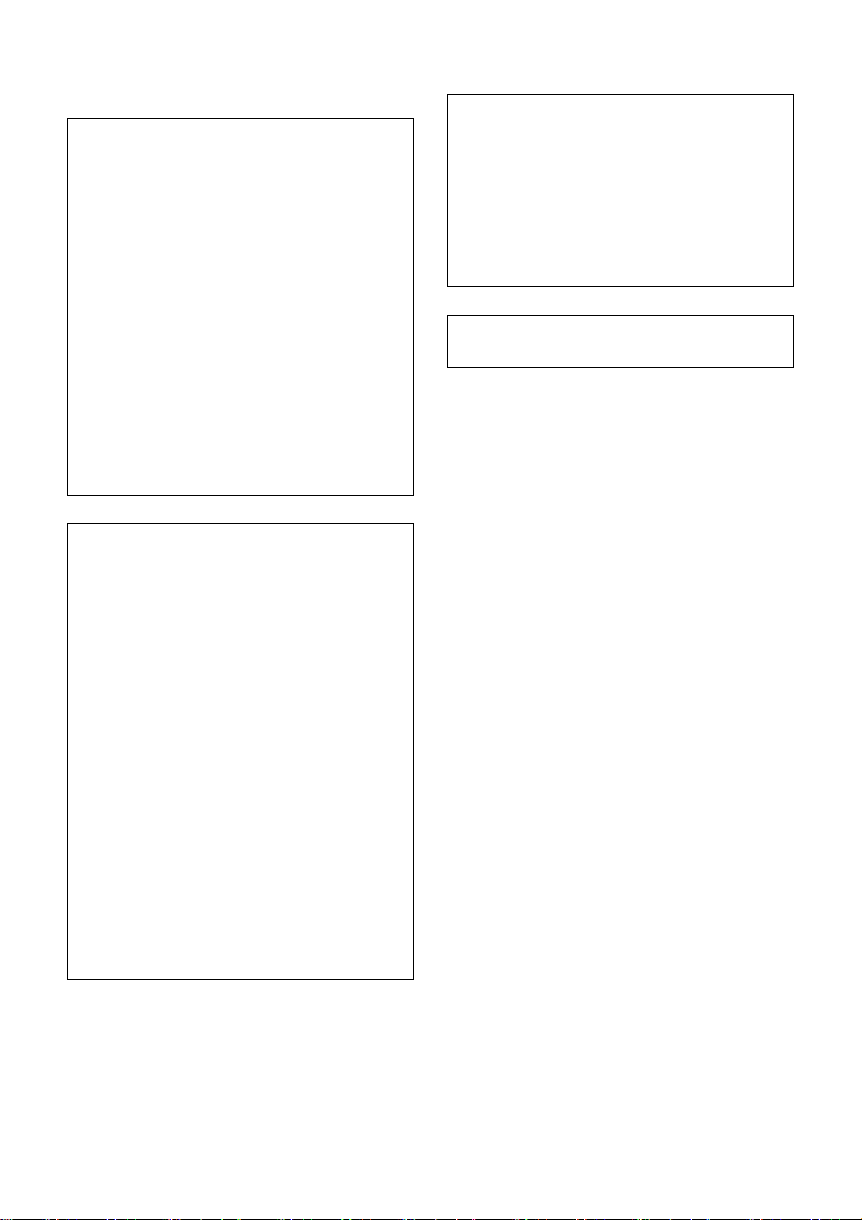
Información para su seguridad
ADVERTENCIA:
PARA REDUCIR EL RIESGO DE
INCENDIOS, DESCARGAS ELÉCTRICAS O
DAÑOS EN EL PRODUCTO,
≥ NO EXPONGA ESTE APARATO A LA
LLUVIA, HUMEDAD, GOTEO O
SALPICADURAS, Y NO COLOQUE
ENCIMA DEL MISMO OBJETOS CON
LÍQUIDOS COMO, POR EJEMPLO,
FLOREROS.
≥ UTILICE SOLAMENTE LOS
ACCESORIOS RECOMENDADOS.
≥ NO QUITE LA CUBIERTA (O EL PANEL
TRASERO); EN EL INTERIOR NO HAY
PIEZAS QUE PUEDA REPARAR EL
USUARIO. SOLICITE LAS
REPARACIONES AL PERSONAL DE
SERVICIO CUALIFICADO.
¡ADVERTENCIA!
≥ PARA MANTENER BIEN VENTILADA
ESTA UNIDAD, NO LA INSTALE NI
PONGA EN UN ESTANTE DE LIBROS,
MUEBLE EMPOTRADO U OTRO
ESPACIO DE DIMENSIONES
REDUCIDAS. ASEGÚRESE QUE
CORTINAS Y OTROS MATERIALES NO
OBSTRUYAN LAS CONDICIONES DE
VENTILACIÓN PARA PREVENIR EL
RIESGO DE SACUDIDAS ELÉCTRICAS O
INCENDIOS DEBIDOS AL
RECALENTAMIENTO.
≥ NO OBSTRUYA LAS ABERTURAS DE
VENTILACIÓN DE LA UNIDAD CON
PERIÓDICOS, MANTELES, CORTINAS U
OBJETOS SIMILARES.
≥ NO COLOQUE OBJETOS CON LLAMA
DESCUBIERTA, UNA VELA POR
EJEMPLO, ENCIMA DE LA UNIDAD.
≥ TIRE LAS PILAS DE FORMA QUE NO
CONTAMINE EL MEDIO AMBIENTE.
La toma de corriente deberá estar instalada
cerca del equipo y donde se pueda acceder a
ella fácilmente.
El enchufe del cable de la alimentación
deberá estar siempre listo para ser utilizado.
Para desconectar completamente este
aparato de la red de CA, desconecte el
enchufe del cable de alimentación del
receptáculo de CA.
La placa de identificación del producto se
encuentra en la parte inferior de las unidades.
106
LSQT1326
Page 2
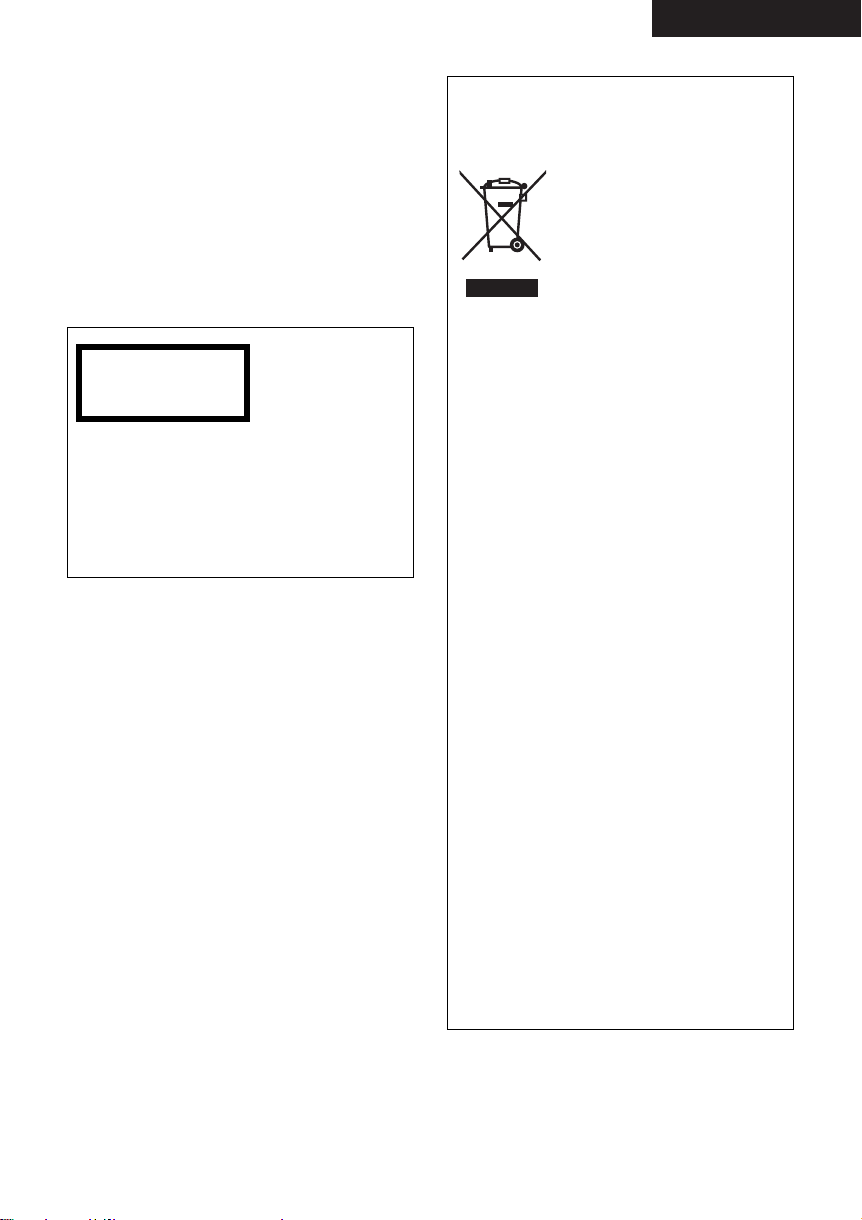
ESPAÑOL
∫ Tolerancia eléctrica y magnética
EMC
Este símbolo (CE) está colocado en la placa de
especificaciones.
Sólo utilice los accesorios aconsejados.
≥ No utilice ningún otro cable AV o USB excepto
el que se suministra.
≥ Si utiliza un cable que se vende por separado,
tenga cuidado de usar uno cuya longitud sea
inferior a 3 metros.
PRODUCTO
LÁSER
CLASE 1 IEC60825-1:2001
PRECAUCIÓN
Este producto contiene un diodo láser
de clase superior a la 1.
Para garantizar la seguridad en todo
momento, no quite ninguna cubierta ni intente
acceder al interior del producto. Solicite todo
servicio a personal cualificado.
Información sobre la eliminación para los
usuarios de equipos eléctricos y
electrónicos usados (particulares)
La aparición de este símbolo
en un producto y/o en la
documentación adjunta indica
que los productos eléctricos y
electrónicos usados no deben
mezclarse con la basura
doméstica general.
Para que estos productos se
sometan a un proceso adecuado de
tratamiento, recuperación y reciclaje, llévelos
a los puntos de recogida designados, donde
los admitirán sin coste alguno. En algunos
países existe también la posibilidad de
devolver los productos a su minorista local al
comprar un producto nuevo equivalente.
Si desecha el producto correctamente, estará
contribuyendo a preservar valiosos recursos y
a evitar cualquier posible efecto negativo en la
salud de las personas y en el medio ambiente
que pudiera producirse debido al tratamiento
inadecuado de desechos. Póngase en
contacto con su autoridad local para que le
informen detalladamente sobre el punto de
recogida designado más cercano.
De acuerdo con la legislación nacional,
podrían aplicarse multas por la eliminación
incorrecta de estos desechos.
Para empresas de la Unión Europea
Si desea desechar equipos eléctricos y
electrónicos, póngase en contacto con su
distribuidor o proveedor para que le informe
detalladamente.
Información sobre la eliminación en otros
países no pertenecientes a la Unión
Europea
Este símbolo sólo es válido en la Unión
Europea.
Si desea desechar este producto, póngase en
contacto con las autoridades locales o con su
distribuidor para que le informen sobre el
método correcto de eliminación.
107
LSQT1326
Page 3
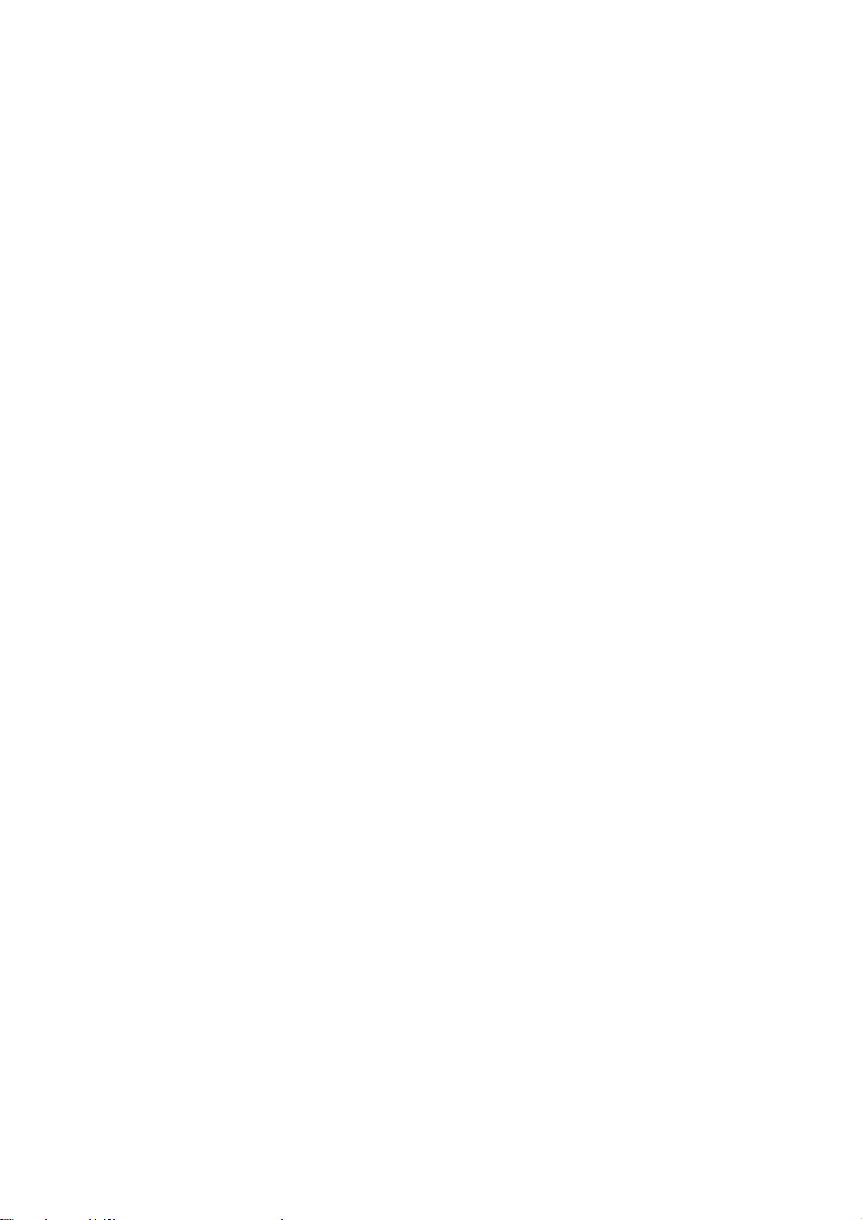
∫ Exención de responsabilidad en
caso de pérdida del material
grabado
El fabricante no asume ninguna responsabilidad
por la pérdida de material grabado por causa
de mal funcionamiento o defecto de esta
cámara, sus accesorios o los medios de
grabación.
∫ Respete los derechos de autor
El hecho de grabar cintas previamente
grabadas, discos u otro material publicado o
transmitido para otro objeto que no sea su
uso en privado puede infringir las leyes de
derechos de autor. Aunque sea para uso
privado, puede estar prohibida la grabación
de algunos materiales.
108
LSQT1326
Page 4
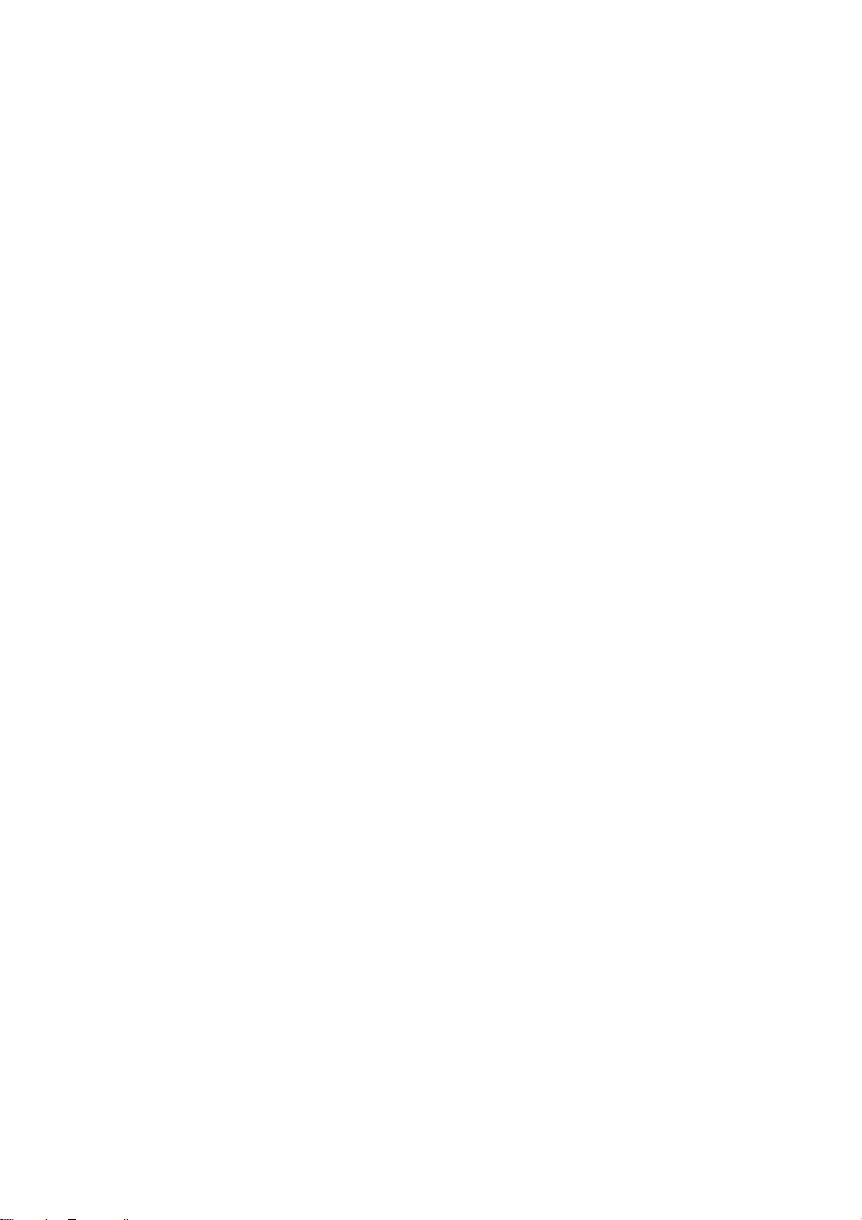
Indice
Características........................................... 111
Accesorios ................................................. 112
Preparación
Antes de usar la cámara
[1] Identificación de las piezas y
manejo.............................................. 114
[2] Alimentación.................................... 118
Carga de la batería............................ 118
Inserción de la batería ....................... 119
Tiempo de carga y tiempo de
grabación........................................... 119
Conexión a la toma de CA................. 121
[3] Acerca de los discos....................... 122
[4] Insertar/extraer un disco ................ 125
[5] Acerca de las tarjetas SD................ 126
[6] Insertar/extraer una tarjeta SD ....... 127
Configuración
[1] Encendido/apagado de la cámara
Selección de un modo .................... 128
[2] Uso de la pantalla de menús .......... 130
Selección del idioma.......................... 131
Lista de menús .................................. 131
[3] Ajuste de la fecha y de la hora....... 133
[4] Ajuste de la pantalla LCD/visor...... 134
Grabación
Grabación (Básica)
[1] Antes de grabar ............................... 136
[2] Grabar imágenes en movimiento... 137
Modos de grabación y tiempo de
grabación........................................... 138
[3] Grabar imágenes fijas en una
tarjeta SD.......................................... 139
Número de píxeles y calidad de la
imagen............................................... 140
[4] Funciones de grabación................. 141
Acercamiento/alejamiento de la
imagen (zoom)................................... 141
Grabarse a sí mismo ......................... 142
Función de estabilización de
imagen............................................... 143
Grabación (Avanzada)
[1] Funciones de grabación de los
iconos de las operaciones ............. 144
Iconos de las operaciones ................ 145
Compensación de contraluz/
Aparición o desaparición gradual/
Modo de ayuda/Visión nocturna en color/
Modo de suavizado de piel/
Disparador automático
[2] Funciones de grabación de los
menús............................................... 148
Menús ............................................... 148
Líneas de guía/Relación de aspecto/
Reducción del ruido del viento/
Reducción velocidad obturación
automática
[3] Funciones de grabación manual ... 149
Modo de escena................................ 150
Modo de enfoque manual ................. 150
Balance de blancos........................... 151
Ajuste manual de la velocidad de
obturación/abertura........................... 152
Reproducción
Reproducción
[1] Reproducción de imágenes en
movimiento...................................... 154
[2] Reproducción de imágenes fijas... 157
Edición
[1] Borrar escenas/ficheros ................. 159
Borrar escenas/ficheros de uno
en uno ............................................... 159
Borrar varias escenas/ficheros.......... 159
[2] Editar escenas................................. 161
[3] Usar listas de reproducción........... 163
Crear una nueva lista de
reproducción ..................................... 163
Editar una lista de reproducción........ 164
[4] Editar imágenes fijas...................... 166
109
LSQT1326
Page 5
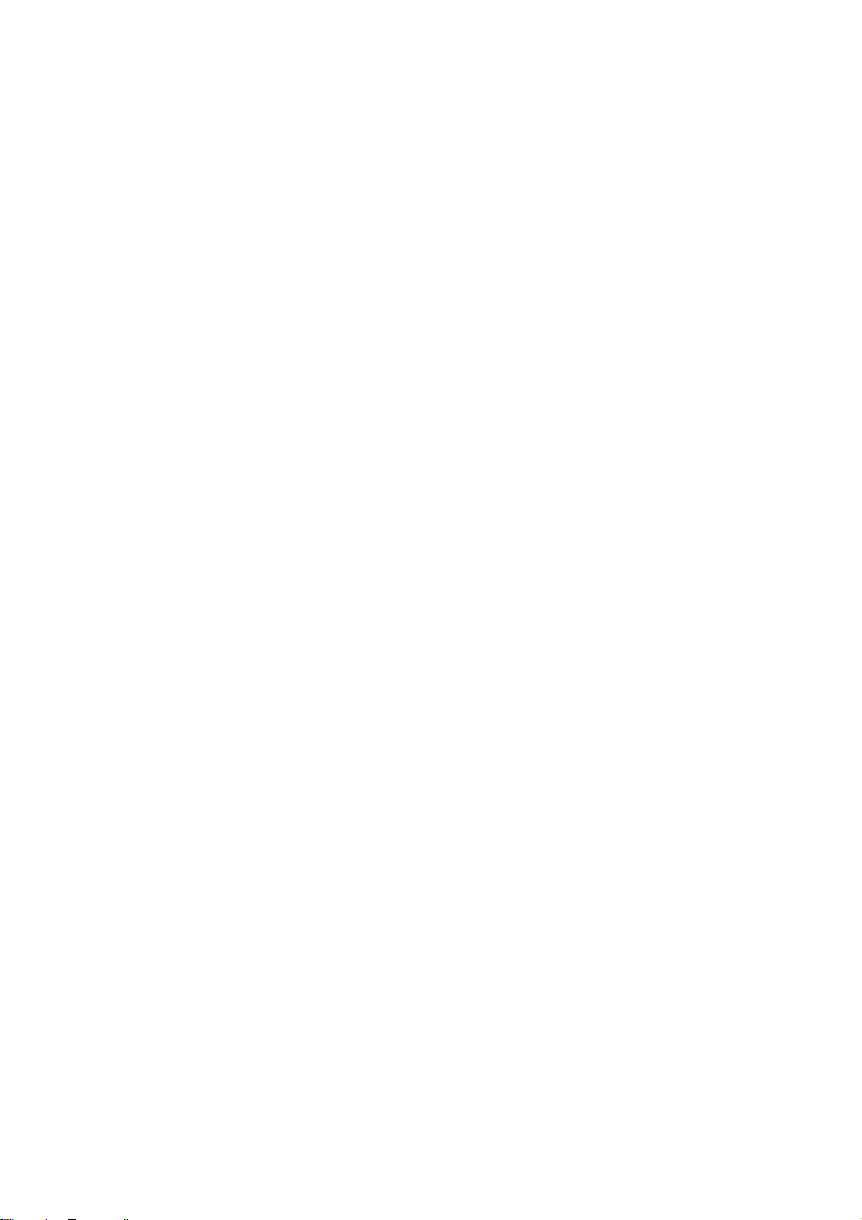
Gestión de las discos y de las
tarjetas SD
[1] Finalizar un disco ........................... 168
Anular la finalización de un disco
DVD-RW............................................ 169
[2] Proteger un disco/información de
un disco............................................ 170
Proteger un disco .............................. 170
Visualizar información de los
discos ................................................ 170
[3] Formatear un disco/
una tarjeta SD................................... 171
Formatear un disco............................ 171
Formatear una tarjeta SD .................. 171
Con otros productos
[1] Reproducción en un televisor ........ 172
[2] Con un grabador/reproductor
de DVD.............................................. 173
Reproducir en un grabador de DVD,
en un reproductor de DVD,
en un PC, etc..................................... 173
Copiar grabaciones en el disco duro
de un grabador de DVD..................... 173
[3] Copiar imágenes en un VCR .......... 174
[4] Con una impresora (PictBridge) .... 175
Con un ordenador
Uso de Macintosh
[1] Si se utiliza Macintosh.................... 188
Otros
Indicaciones
[1] Indicaciones .................................... 190
[2] Mensajes.......................................... 192
Consejos útiles
[1] Funciones que no pueden utilizarse
simultáneamente............................. 194
[2] Preguntas frecuentes ..................... 195
[3] Solución de problemas................... 196
Preacuciones para el uso de este
producto..................................................... 201
Explicación de términos........................... 204
Especificaciones ....................................... 206
Número de imágenes que se puede
grabar en una tarjeta SD................... 208
Antes de usar la cámara
[1] Qué puede hacer con un
ordenador......................................... 178
[2] Entorno operativo............................ 179
Contrato de licencia para el usuario
final.................................................... 181
Configuración
[1] Instalación........................................ 182
Instalación de VideoCam Suite ......... 182
Desinstalación del software............... 183
[2] Conexión y detección ..................... 184
Acerca de la visualización en el
ordenador .......................................... 185
Cómo desconectar el cable USB de
manera segura .................................. 186
Uso del software
[1] Inicio de VideoCam Suite................ 187
Leer el manual de instrucciones del
software............................................. 187
110
LSQT1326
Page 6
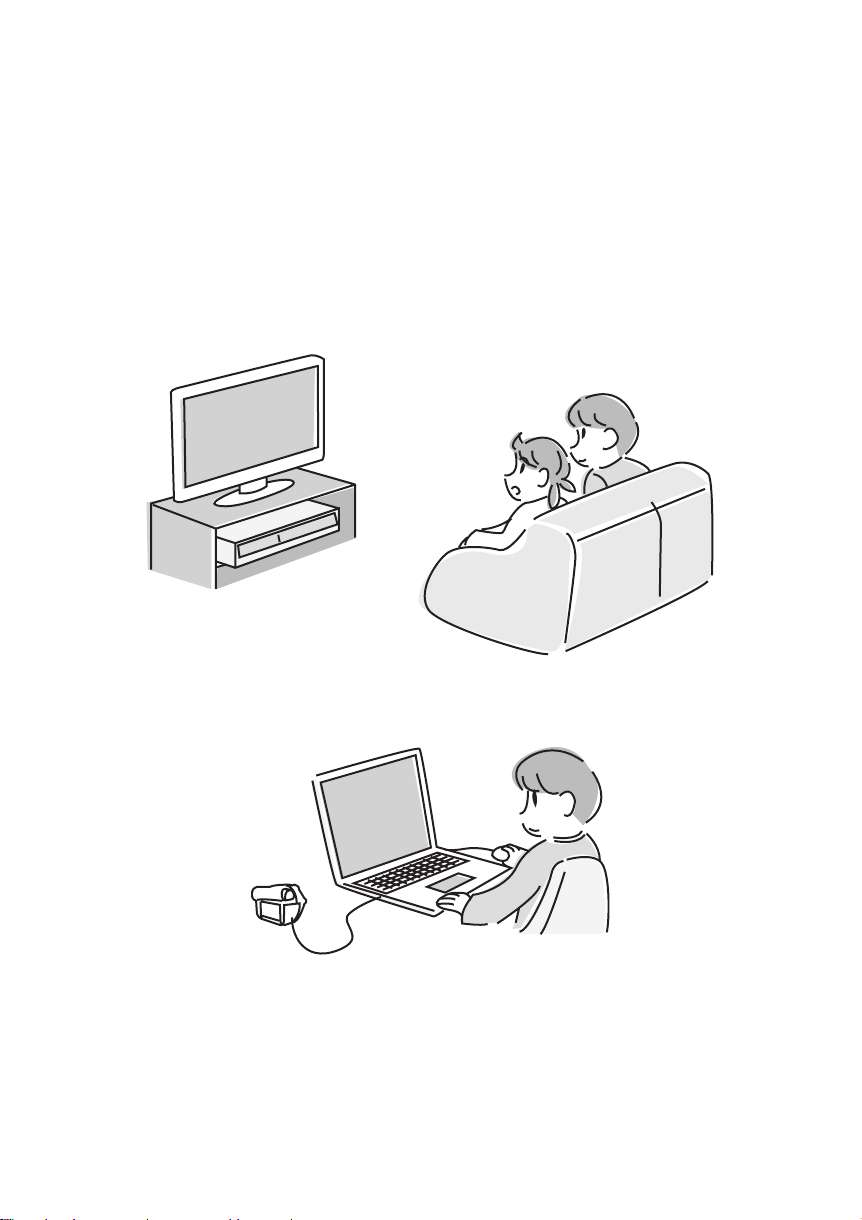
Características
∫ Discos DVD-RW y DVD-R/DVD-R DL
Las grabaciones hechas en discos DVD-RW o DVD-R/DVD-R DL no pueden reproducirse en otros
dispositivos DVD o PCs, a no ser que los discos estén finalizados. (l 168)
∫ Utilización con un reproductor/grabador de DVD (l 173)
Para reproducir las escenas grabadas con esta cámara sólo tiene que insertar el disco en un grabador/
reproductor de DVD compatible con los discos de 8 cm.
Si tiene un grabador de DVD con disco duro, puede duplicar las escenas que haya grabado en un
disco mediante esta cámara en el disco duro del grabador.
∫ Utilización de un PC para editar sus grabaciones (l 178)
Puede editar las escenas con el software contenido en el CD-ROM suministrado y crear discos
DVD-Video.
111
LSQT1326
Page 7
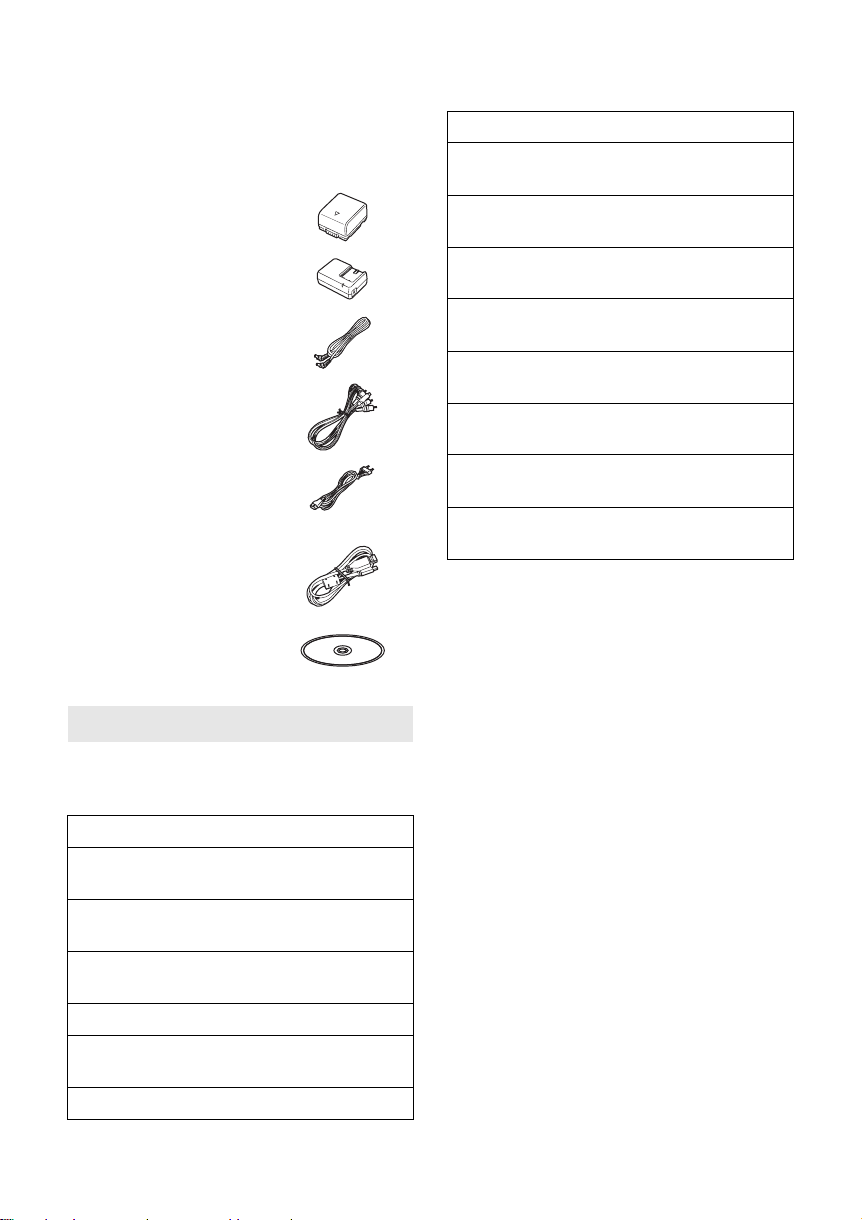
Accesorios
Compruebe los accesorios antes de usar la
cámara.
Batería
VW-VBG070A
Adaptador de CA
VSK0698
Cable de CC
K2GJ2DC00015
Cable AV
K2KZ9CB00002
Cable de CA
K2CQ2CA00006 o
K2CR2DA00004
Cable USB
K1HA05CD0019 o
K1HA05CD0016
CD-ROM
Rosca para trípode (VW-CT45E)
Kit para guardar el paquete de baterías
(VW-VH04)
Disco DVD-RAM de 8 cm (de una cara/
LM-AF30E)
Disco DVD-RAM de 8 cm (de doble cara/
LM-AF60E)
Disco DVD-RW de 8 cm (de una cara /
LM-RW30E)
Disco DVD-RW de 8 cm (de doble cara/
LM-RW60E)
Disco DVD-R de 8 cm (de una cara/
LM-RF30E)
Disco DVD-R de 8 cm (de doble cara/
LM-RF60E)
Disco DVD-R DL de 8 cm (de doble capa en
una cara/LM-RF55LE)
* El kit para guardar el paquete de baterías VW-
VH04(accesorio opcional) es necesario.
Accesorios opcionales
Dependiendo del país, es posible que algunos
accesorios opcionales no estén disponibles.
Adaptador de CA (VW-AD21E-K)
Paquete de baterías (litio/VW-VBG130/
1320 mAh)
Paquete de baterías (litio/VW-VBG260/
2640 mAh)
Paquete de baterías (litio/VW-VBG6*/
5800 mAh)
Luz de vídeo de CC (VW-LDC102E)
Bombilla para lámpara de CC para vídeo
(VZ-LL10E)
Adaptador de zapata (VW-SK12E)
112
LSQT1326
Page 8
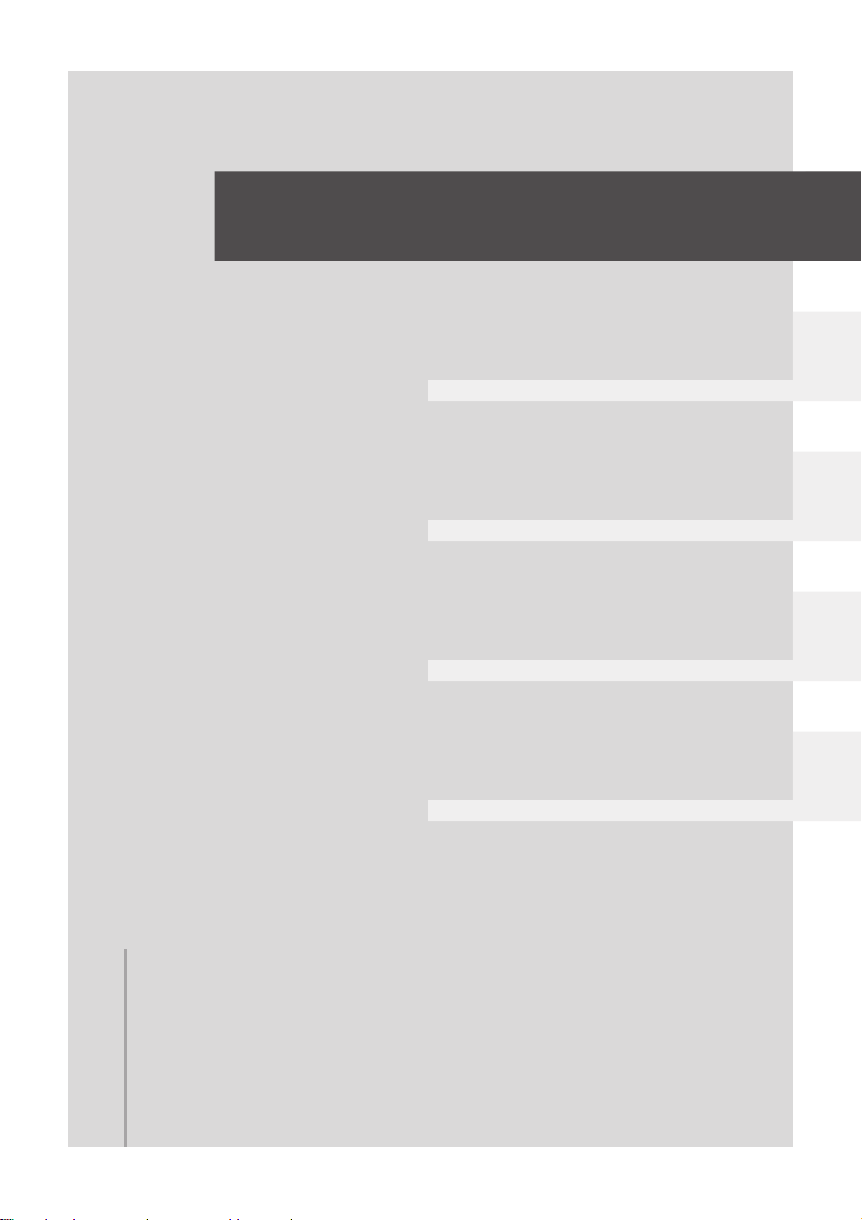
Preparación
Grabación
Reproducción
Con un ordenador
Otros
114 Antes de usar la cámara
128 Configuración
113
LSQT1326
Page 9
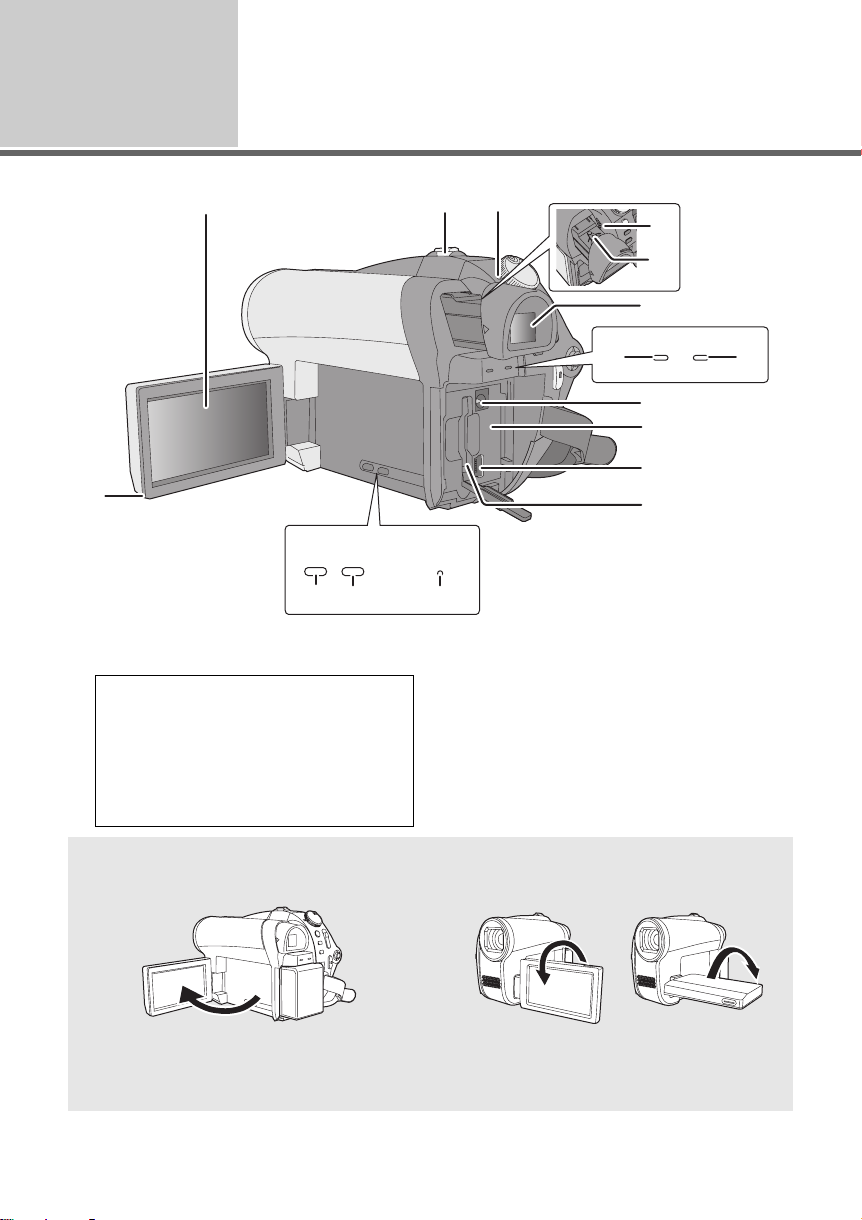
Antes de usar
la cámara
1
1
Identificación de las piezas y
manejo
4
2
MANUAL
AF/MF
AUTO
14 15 16
3
RESET
5
6
7
ACCESS
89
CARD DISC/PC
10
11
12
13
1 Parte abierta pantalla LCD
2 Pantalla LCD
Debido a las limitaciones propias de la
tecnología de fabricación de pantallas
LCD, puede haber algunos puntos
brillantes u oscuros en la pantalla LCD.
Sin embargo, esto no indica mal
funcionamiento y no tiene ningún efecto
sobre la imagen grabada.
3 Modo de grabación: Palanca de zoom
[W/T] (l 141)
Modo de reproducción: Palanca de
volumen [sVOLr] (l 155)
4 Indicador de estado (l 128)
5Altavoz
6 Botón de corrección del ocular (l 134)
Pantalla LCD
Tire hacia fuera la pantalla LCD en la dirección de la flecha con los dedos.
AB
≥ Puede abrirse hasta un máximo de 90o.
≥ Es posible ajustar el brillo y el nivel de color de la pantalla LCD. (l 134)
114
LSQT1326
≥ Puede girar hasta un máximo de 180o A hacia
el objetivo o de 90o B hacia el visor.
Page 10
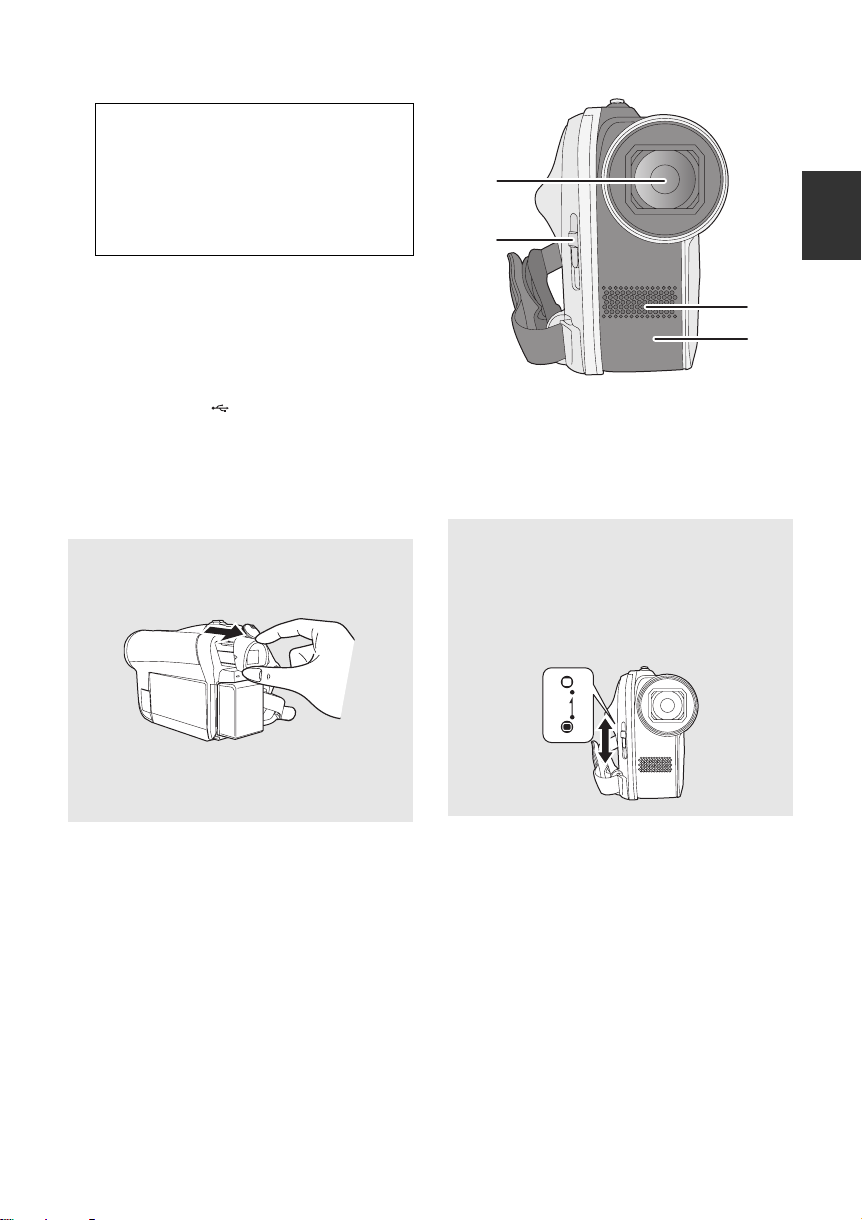
7Visor
Debido a las limitaciones propias de la
tecnología de fabricación de pantallas
LCD, puede haber algunos puntos
brillantes u oscuros en la pantalla del
visor. Sin embargo, esto no indica mal
funcionamiento y no tiene ningún efecto
sobre la imagen grabada.
8 Luz indicadora de acceso a la tarjeta SD
[ACCESS CARD] (l 127)
9 Luz indicadora de acceso al disco/PC
[ACCESS DISC/PC] (l 125, 184)
10 Terminal de entrada de CC [DC/C.C.IN]
(l 121)
11 Compartimiento de las baterías (l 119)
12 Terminal USB [ ] (l 175, 184)
13 Ranura para tarjetas SD [SD CARD]
(l 127)
14 Botón automático [AUTO] (l 136)
15 Botón manual [MANUAL AF/MF] (l 149)
16 Botón de reposición [RESET] (l 200)
Visor
Tire del visor hacia fuera.
17
18
19
20
17 Objetivo
18 Interruptor para abrir/cerrar la tapa del
objetivo
19 Micrófono (incorporado, estéreo)
20 Sensor del balance de blancos (l 151)
Tapa del objetivo
Para proteger el objetivo, asegúrese de cerrar
la tapa del objetivo cuando no vaya a
utilizarlo.
Deslice el interruptor para abrir/cerrar la
tapa del objetivo.
Cierre la pantalla LCD cuando utiliza el visor.
≥ Puede ajustar el brillo del visor y el campo
de visualización. (l 134)
115
LSQT1326
Page 11
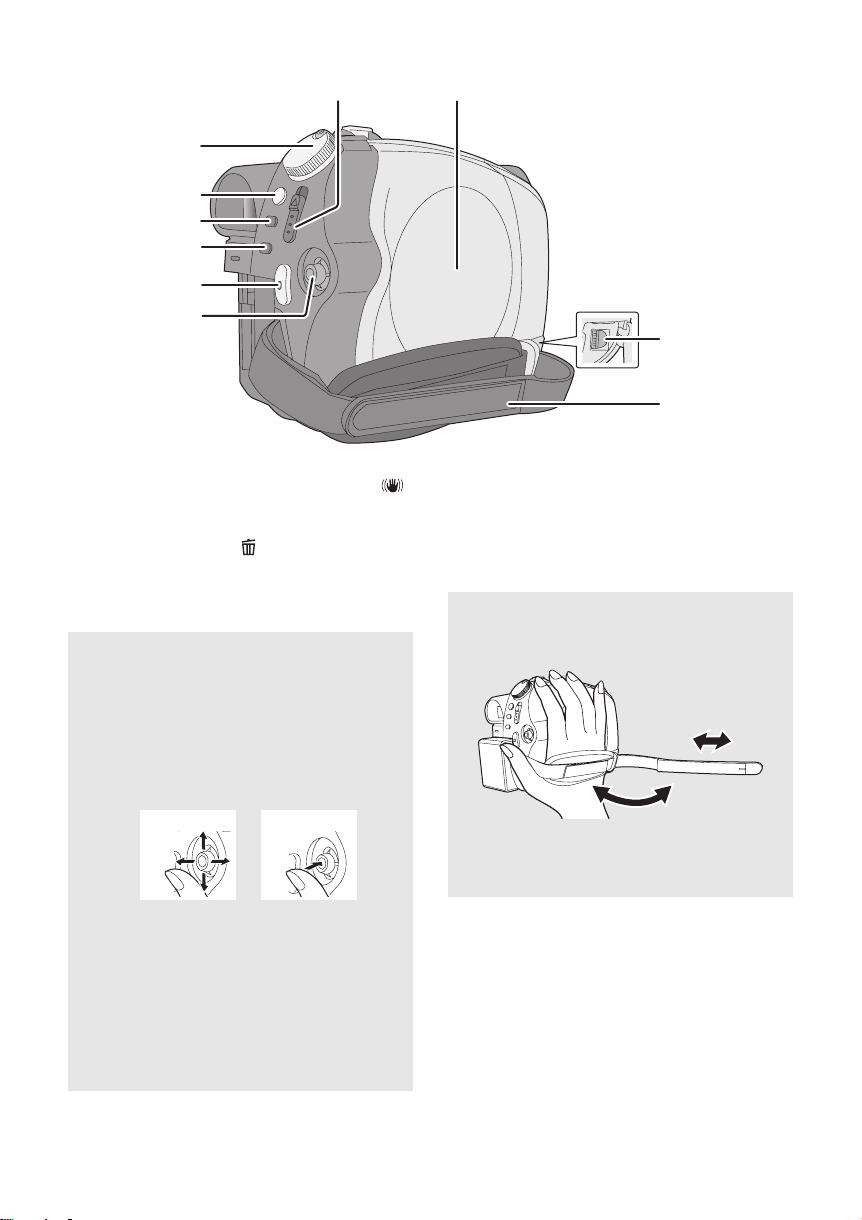
22
23
24
25
21
26
27
28
29
30
21 Selector de modo (l 128)
22 Botón de estabilización de la imagen [ ,
O.I.S.] (l 143)
23 Botón de menú [MENU] (l 130)
24 Botón de borrado [ ] (l 159)
25 Botón para iniciar/detener la grabación
(l 137, 139)
26 Joystick
Joystick
Utilice el joystick para seleccionar las funciones
de grabación y las operaciones de reproducción,
y para utilizar la pantalla de menús.
Mueva el joystick hacia arriba, hacia abajo,
hacia la izquierda o hacia la derecha para
seleccionar una configuración o una escena,
y luego pulse el joystick para ajustarla.
1
1
Seleccione moviendo hacia arriba, hacia
abajo, hacia la izquierda o hacia la derecha.
2 Ajuste pulsando el centro.
Operaciones en la pantalla de menús
≥
l
130)
(
≥ Para seleccionar las funciones de grabación
(l 144)
≥ Para ajustar manualmente (l 149)
≥ Operaciones de reproducción (l 154, 157)
2
27 Palanca de expulsión del disco
[DISC EJECT] (l 125)
28 Compartimiento del disco (l 125)
29 Terminal de salida de audio-video [A/V]
(l 172, 174)
30 Correa para la mano
Correa para la mano
Ajuste la longitud de la correa y la
posición de la almohadilla.
2
3
1 Voltee la correa.
2 Ajuste la longitud.
3 Vuelva a colocar la correa.
1
116
LSQT1326
Page 12
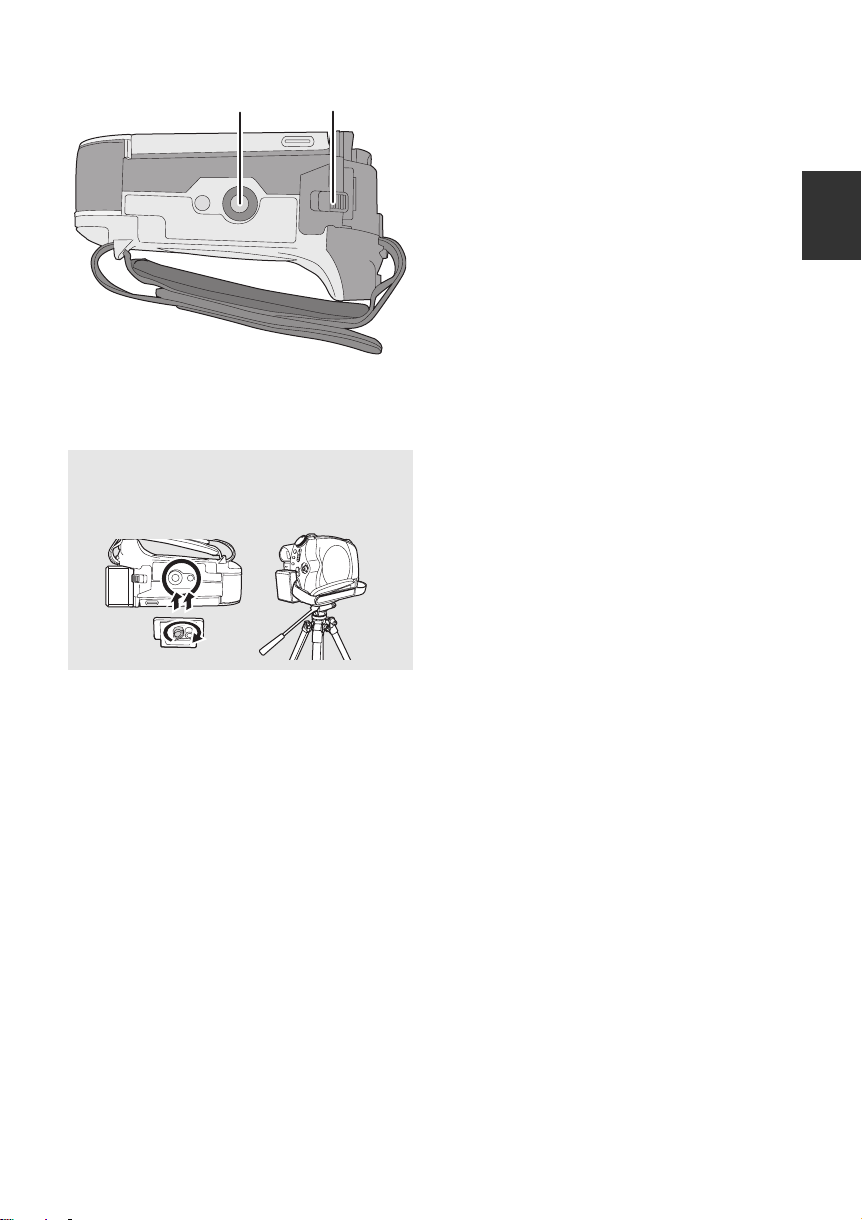
31
31 Conector fijo para trípode
32 Palanca de liberación de la batería
[BATTERY] (l 119)
32
Conector fijo para trípode
Se trata de un agujero para conectar la
cámara a un trípode opcional.
117
LSQT1326
Page 13
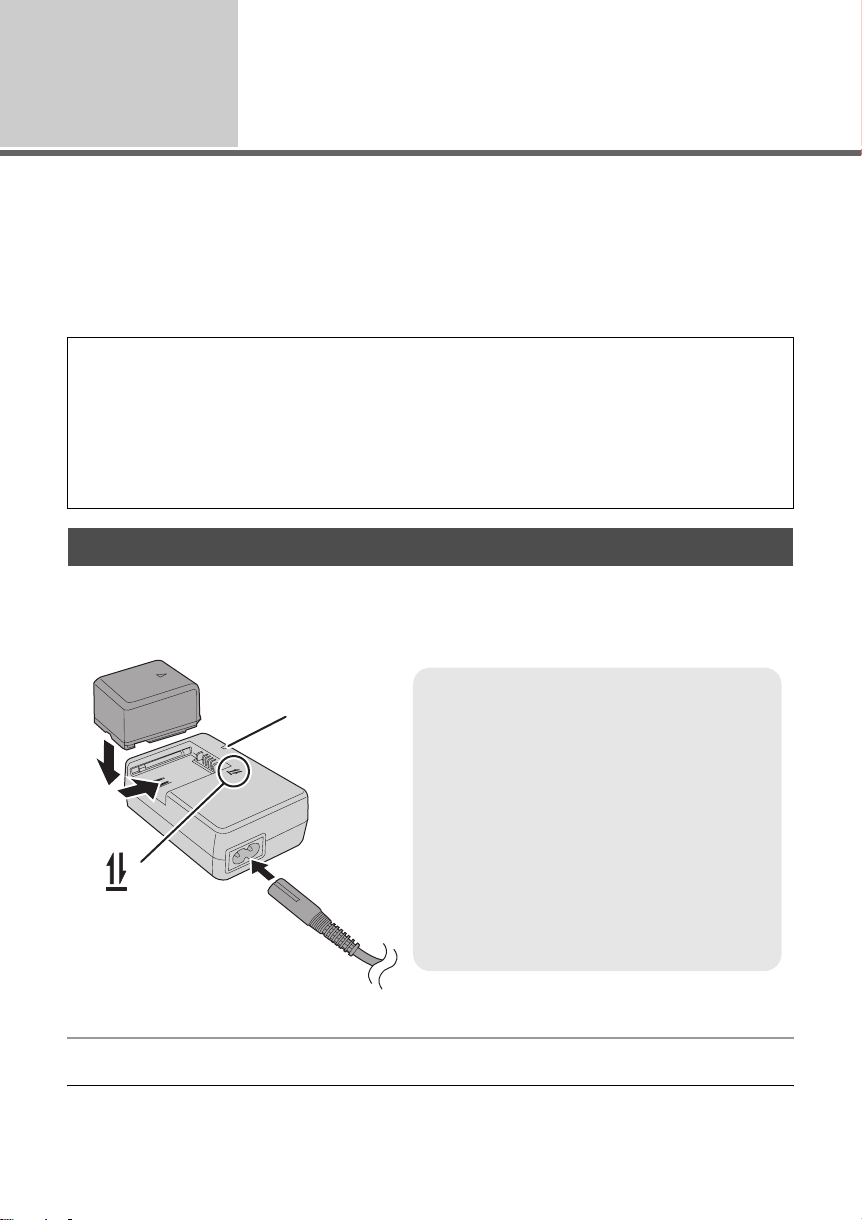
Antes de usar
la cámara
Alimentación
2
∫ Acerca de las baterías que puede utilizar con esta cámara
La batería de Panasonic que se puede utilizar con esta cámara es la batería suministrada/VWVBG130/VW-VBG260/VW-VBG6.
La batería suministrada/VW-VBG130/VW-VBG260/VW-VBG6 viene con una función para comprobar si
la batería y la cámara se pueden utilizar juntas de forma segura.
≥ El kit para guardar el paquete de baterías VW-VH04 (accesorio opcional) es necesario si se
utiliza VW-VBG6.
Se ha descubierto que en unos mercados están disponibles a la venta paquetes de baterías contrahechos que
parecen muy parecidos al producto original. Algunos de estos paquetes no están adecuadamente dotados de
protección interior para satisfacer los requisitos de apropiados estándares de seguridad. Es posible que dichos
paquetes de baterías puedan incendiarse o estallar. Le advertimos que no tendremos responsabilidad alguna
por accidentes o averías causados por el uso de un paquete de baterías contrahecho. Para garantizar el uso de
productos seguros le recomendamos que utilice el paquete de baterías original de Panasonic.
≥ Sepa que ha sido demostrado que muchas baterías vendidas a precios muy baratos o bien en
lugares donde es difícil de verificar los productos reales antes de la compra están contrahechas.
Carga de la batería
La cámara se entrega con la batería descargada. Cargue la batería antes de usar la cámara.
Importante:
Si el cable de CC está conectado al adaptado de CA, la batería no se cargará. Desconecte el
cable de CC del adaptador de CA.
Luz de carga [CHARGE] A
A
2
1
Encendida:
Cargando (l 119, Tiempo de carga)
Apagada:
Carga completada
Parpadeando:
≥ Cuando la temperatura de la batería es
demasiado alta o baja, la luz parpadea y el
tiempo de carga será más largo de lo normal.
≥ Limpie de la suciedad, de los objetos extraños
y del polvo los terminales de la batería o del
adaptador de CA.
Si la luz sigue parpadeando, puede que la
batería o el adaptador de CA sean defectuosos.
Contacte con su distribuidor.
1 Conecte el cable de CA al adaptador de CA y a la toma de CA.
2 Inserte la batería en el cargador de baterías alineando las flechas.
≥ Le recomendamos utilizar baterías de Panasonic. (l 112, 119)
≥ No podemos garantizar la calidad de este producto si se utilizan baterías de otras marcas.
118
LSQT1326
Page 14
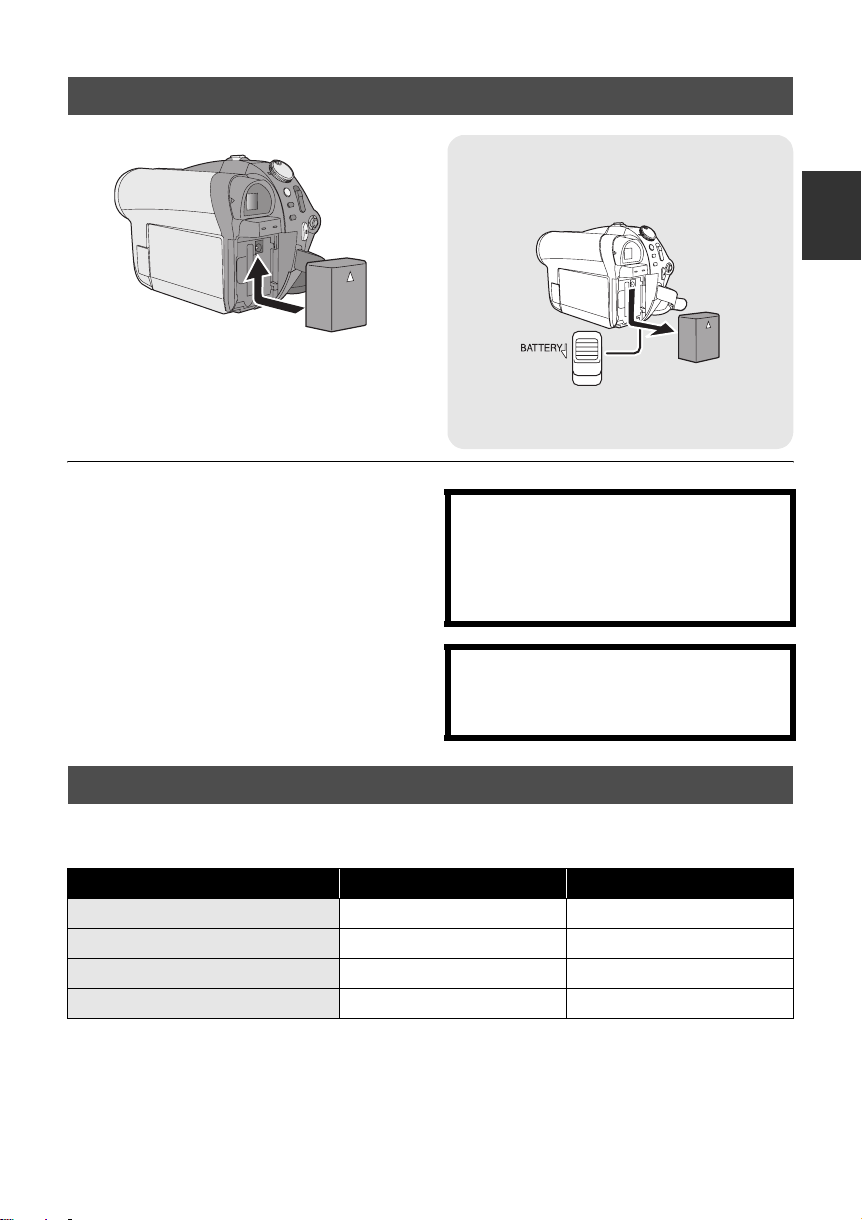
Inserción de la batería
Empuje la batería contra el
compartimiento de la batería y
deslícela hasta escuchar un clic.
≥ Antes de extraer la batería, asegúrese de
poner el selector de modo en OFF y controle
si el indicador de estado está apagado.
≥ No caliente ni exponga la batería a llamas.
≥ No deje el paquete de las baterías en un
automóvil expuesto a la luz directa del sol
durante mucho tiempo con las puertas y las
ventanillas cerradas.
Extracción de la batería
Mientras desliza la palanca BATTERY,
deslice la batería para extraerla.
≥ Agarre la batería con la mano para que no
se caiga.
PRECAUCIÓN
Hay peligro de explosión por si se sustituye
incorrectamente la batería. Sólo sustituya con
el mismo tipo recomendado por el fabricante o
que sea equivalente. Deseche las baterías
usadas según instruye el fabricante.
Nota acerca de la batería recargable
La batería es reciclable.
Por favor, siga las normas de reciclaje locales.
Advertencia
Riesgo de incendio, explosión y quemaduras.
No desmonte, caliente a más de 60 xC ni
queme la batería.
Tiempo de carga y tiempo de grabación
∫ Tiempo de carga
≥ Temperatura: 25 oC/humedad: 60%
Número de modelo de batería Tensión/capacidad Tiempo de carga
Batería suministrada 7,2 V/770 mAh 1 h 35 min
VW-VBG130 (accesorio opcional) 7,2 V/1320 mAh 2 h 35 min
VW-VBG260 (accesorio opcional) 7,2 V/2640 mAh 4 h 40 min
VW-VBG6 (accesorio opcional) 7,2 V/5800 mAh 9 h 25 min
≥ Si la temperatura es superior o inferior a 25 oC, el tiempo de carga será más largo.
119
LSQT1326
Page 15
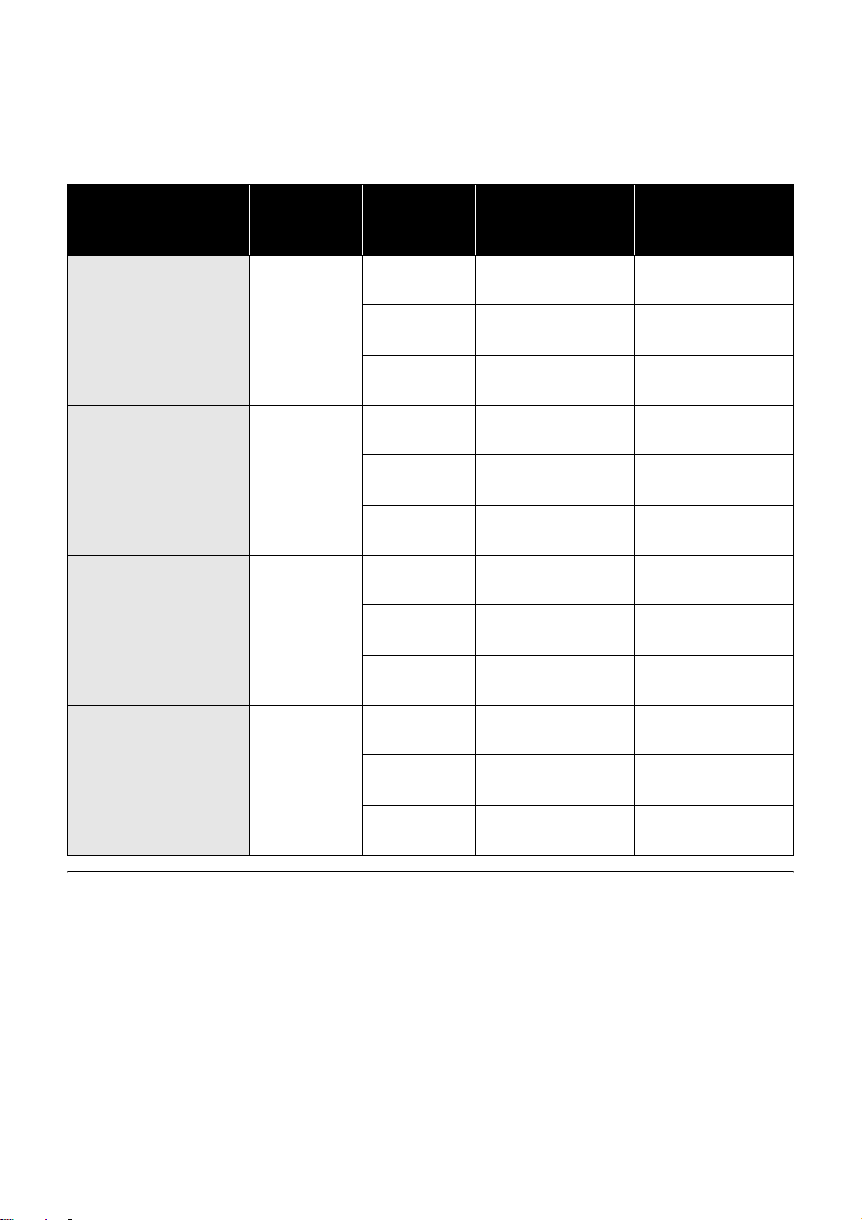
∫ Tiempo de grabación
≥ Temperatura: 25 oC/humedad: 60%
≥ Cuando se utiliza el visor (los tiempos entre paréntesis se refieren a cuando se utiliza la pantalla
LCD)
≥ Cuando se utiliza un disco DVD-RAM
Número de modelo
de batería
Batería suministrada
VW-VBG130
(accesorio opcional)
VW-VBG260
(accesorio opcional)
VW-VBG6 (accesorio
opcional)
Tensión/
capacidad
7,2 V/
770 mAh
7,2 V/
1320 mAh
7,2 V/
2640 mAh
7,2 V/
5800 mAh
Modo de
grabación
XP
SP
LP
XP
SP
LP
XP
SP
LP
XP
SP
LP
Tiempo máximo
de grabación
continua
1h5min
(1 h)
1h15min
(1 h 10 min)
1h20min
(1 h 15 min)
1h55min
(1 h 45 min)
2h10min
(2 h)
2h20min
(2 h 5 min)
4h5min
(3 h 45 min)
4h35min
(4 h 10 min)
4h55min
(4 h 30 min)
9h25min
(8 h 40 min)
10 h 40 min
(9 h 40 min)
11 h 25 min
(10 h 20 min)
Tiempo de
grabación real
40 min
(35 min)
40 min
(40 min)
40 min
(40 min)
1h10min
(1 h 5 min)
1h15min
(1 h 5 min)
1h15min
(1 h 5 min)
2h30min
(2h15min)
2h35min
(2h25min)
2h40min
(2h25min)
5h50min
(5h20min)
6h10min
(5h35min)
6h15min
(5h40min)
≥ Estos tiempos son aproximados.
≥ El tiempo de grabación real se refiere al tiempo de grabación en un disco cuando repetidamente se
inicia/interrumpe la grabación, enciende/apaga la cámara, mueve la palanca de zoom, etc.
≥ El tiempo de grabación cambiará dependiendo del estado de uso.
≥ Tenga en cuenta que las temperaturas bajas volverán más corto el tiempo de carga de la batería. Le
recomendamos llevar una batería de repuesto.
≥ Las baterías se calientan con el uso y al ser cargadas. Esta cámara también se calienta mientras
está en uso. Esto no indica mal funcionamiento.
120
LSQT1326
Page 16
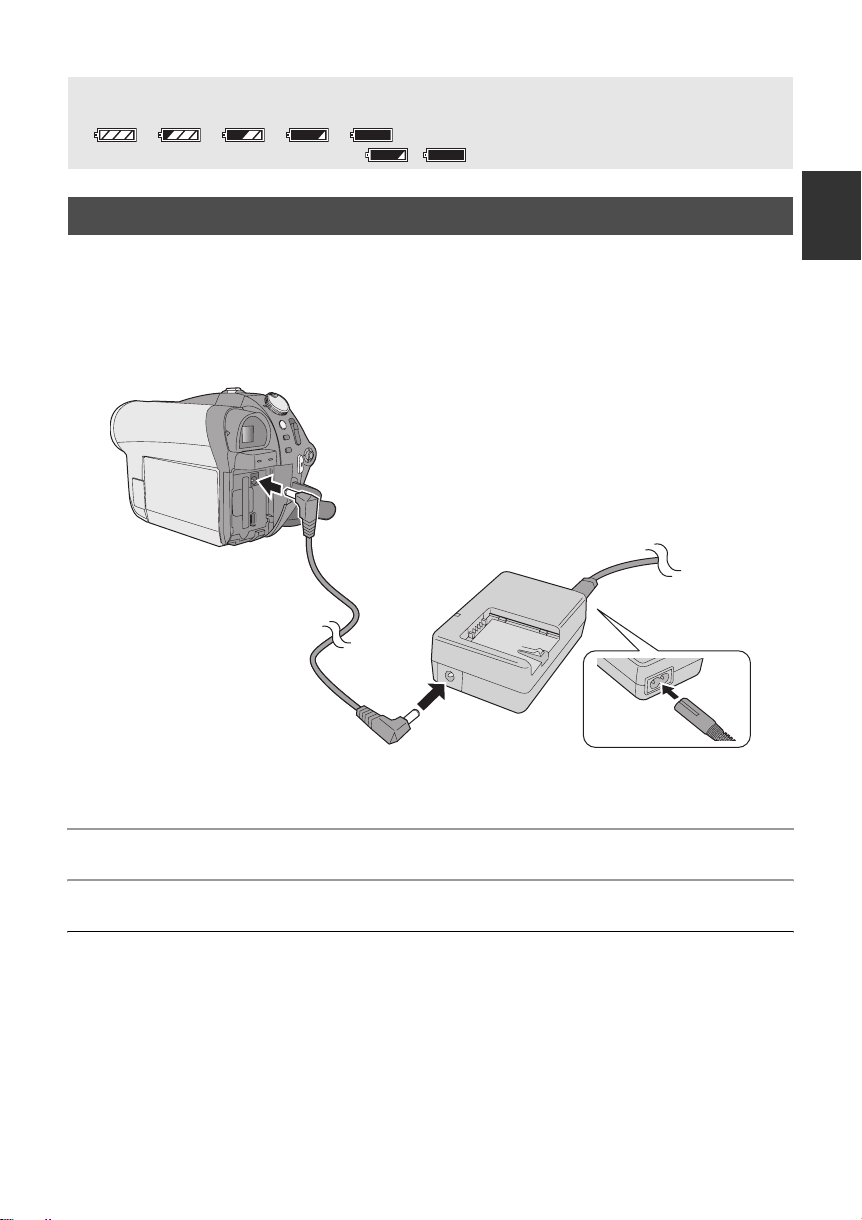
Indicación de la capacidad de la batería
≥ El visor cambia a las siguientes indicaciones a medida que disminuye la capacidad de la batería.
≥ Si la batería se descarga, parpadeará ( ).
####
Conexión a la toma de CA
Importante:
Mientras el cable de CC está conectado al adaptador de CA, la batería no se cargará.
El aparato estará en la condición de espera cuando el adaptador de CA esté conectado. El circuito
primario estará siempre con corriente cuando el adaptador de CA esté conectado a un tomacorriente.
3
2
1
1 Conecte el cable de CA al adaptador de CA y a la toma de CA.
2 Conecte el cable de CC al adaptador de CA.
3 Conecte el cable de CC a esta cámara.
≥ No utilice el cable de CA con otro equipo, puesto que está destinado sólo a esta cámara. No utilice el
cable de CA de otro equipo con esta cámara.
121
LSQT1326
Page 17
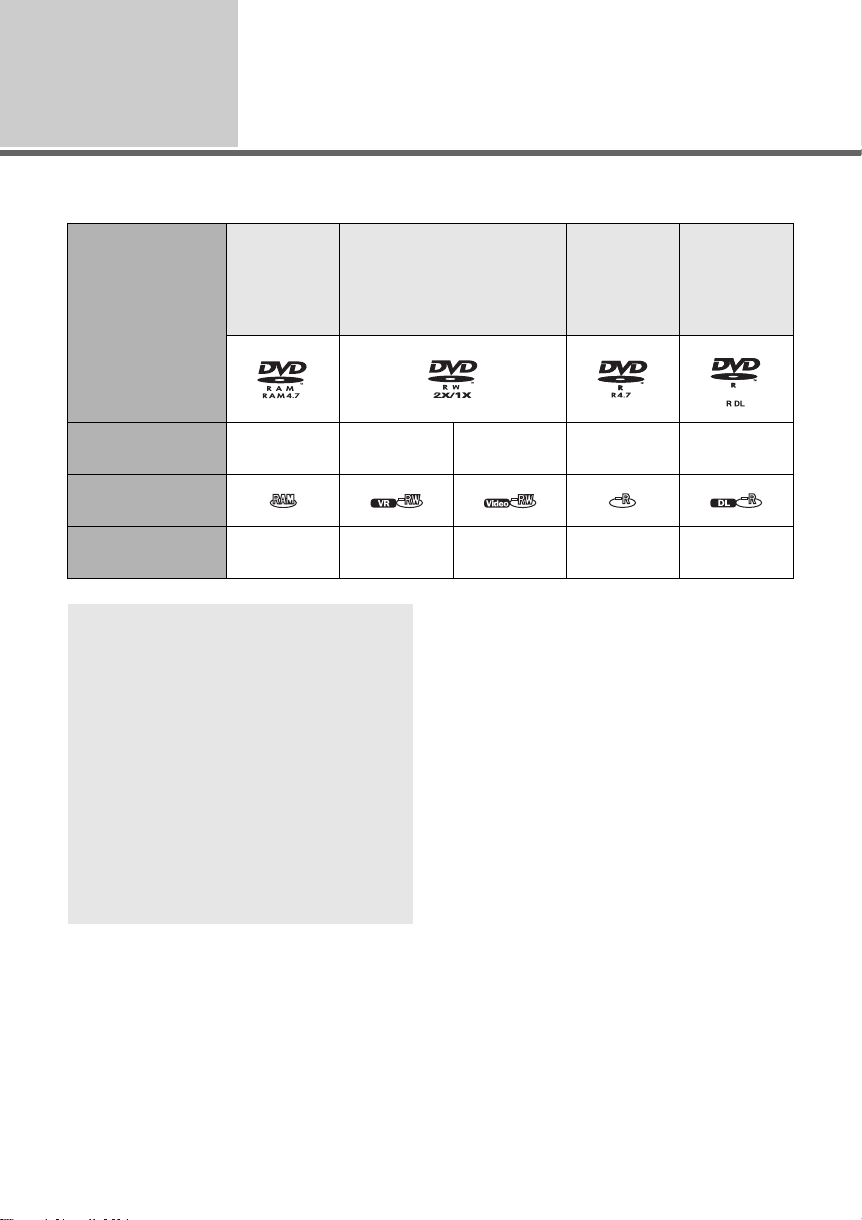
Antes de usar
la cámara
3
∫ Tipo de disco
Acerca de los discos
Tipo de disco DVD-RAM
8cm
Formato de
grabación
Indicación en la
pantalla
Indicación en estas
instrucciones
Una cara/
dos caras
Formato VR Formato VR
(RAM) (-RW‹VR›) (-RW‹V›) (-R) (-R]DL)
Una cara/dos caras
Acerca de los tipos de formato
¿Qué es el formato VR (formato de
grabación de video DVD)?
Se trata de un formato para grabar en los
discos DVD que permite grabar y borrar
repetidamente y crear listas de reproducción.
Con esta cámara puede grabar en discos
DVD-RAM y DVD-RW en formato VR.
¿Qué es el formato Video (formato DVDVideo)?
Si finaliza el disco, podrá reproducirlo en la
mayoría de reproductores de DVD.
Con esta cámara puede grabar en discos DVDRW y DVD-R/DVD-R DL en formato Video.
DVD-RW
8cm
Formato
Video
∫ Acerca de los discos DVD-R DL (doble
capa)
Los discos DVD-R DL (doble capa) tienen dos
capas de grabación/reproducción en una cara.
Si la primera capa (L0) se llena durante la grabación,
la grabación continúa sin interrumpirse en la
segunda capa (L1). Sin embargo, la grabación se
divide en 2 escenas en el punto en que se cambia
de capa. Esta cámara cambia automáticamente de
capa durante la reproducción del disco, así que
puede reproducir todo el contenido del disco
continuamente como un disco normal. Sin embargo,
la imagen o el sonido se detendrán por un momento
en el punto en que se cambia de capa.
∫ Ejemplos de discos que no se pueden
utilizar en esta cámara
≥ Discos que no tienen el diámetro de 8 cm
≥ Discos de doble capa que no sean DVD-R DL
≥ Discos Blu-ray ≥ CD-RW
≥ HD DVD ≥ CD-R
≥iRW ≥ CD-ROM
≥iR ≥ CD
≥iR DL
≥ DVD-ROM
≥ DVD-Vídeo
DVD-R
8cm
Una cara/
dos caras
Formato
Video
DVD-R DL
8cm
Doble capa
en una sola
cara
Formato
Video
122
LSQT1326
Page 18
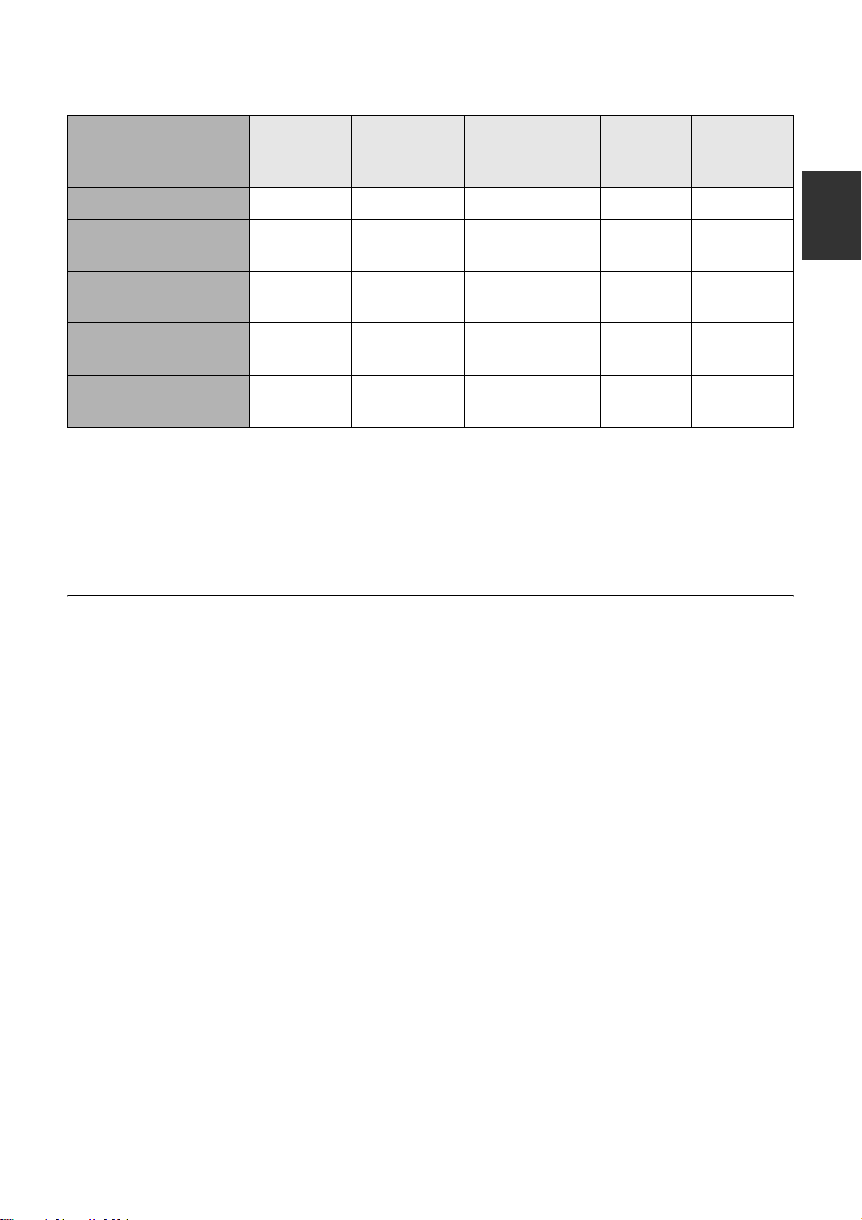
∫ Características de los discos
Tipo de disco DVD-RAM DVD-RW
(Formato
VR)
DVD-RW
(Formato
Video)
DVD-R DVD-R DL
Disco regrabable ¥¥ ¥*1––
Borrado de escenas
grabadas
Edición en esta
cámara
Reproducción en
otros productos
*2
Grabación después
de ser finalizado
¥¥ –––
¥¥ –––
*3
¥
*5
¥
*3*4
¥
*4
¥
*4
¥
*3*4
¥
¥¥*6––
¥: disponible –: no disponible
*1 Si formatea el disco, puede utilizarlo repetidamente. (l 171)
*2 Reproductores de DVD y grabadores de DVD compatibles con los discos de 8 cm.
*3 La reproducción es posible en los productos compatibles.
*4 Tiene que finalizarse con esta cámara. (l 168)
*5 No hace falta finalizarlo.
*6 Anule la finalización del disco. (l 169)
≥ Las imágenes fijas no pueden grabarse en
un disco con esta cámara.
≥ No es posible grabar o reproducir de forma
continua de una cara del disco a la otra al
utilizar un disco de doble cara. Primero se
debe expulsar el disco y darle la vuelta.
≥ Los discos insertados en un soporte, cartucho
o cajita no pueden utilizarse a no ser que antes
del uso hayan sido extraídos de éstos.
≥ Se recomienda utilizar discos Panasonic.
Normalmente, los discos compatibles con el
estándar DVD se pueden utilizar para grabar y
reproducir sin problemas. Sin embargo,
algunos discos disponibles en el comercio no
cumplen con el estándar DVD en cuanto a
≥ Los discos grabados en esta cámara
podrían no reproducirse en tros productos.
≥ La grabación en discos DVD-R/DVD-R DL en
formato VR no es compatible.
≥ Cuando utiliza discos DVD-RW o DVD-R/
DVD-R DL, no lleve a cabo las siguientes
operaciones porque podrían volver el disco
inservible.
jGrabación en un disco con otros productos
después de grabar en él con esta cámara.
jGrabación en un disco con esta cámara
después de grabar en él con otros
productos.
jInserte un disco que no ha sido finalizado en
otros productos.
calidad y rendimiento. Si utiliza uno de estos
discos, es posible que no pueda grabar o
reproducir normalmente. (Se visualiza el
mensaje “SE RECOMIENDA DVD
PANASONIC”.) Para obtener información
acerca de los discos que Panasonic ha
confirmado son compatibles, consulte el sitio
web siguiente.
http://panasonic.jp/support/global/cs/e_cam
(Este sitio web sólo está disponible en inglés.)
123
LSQT1326
Page 19
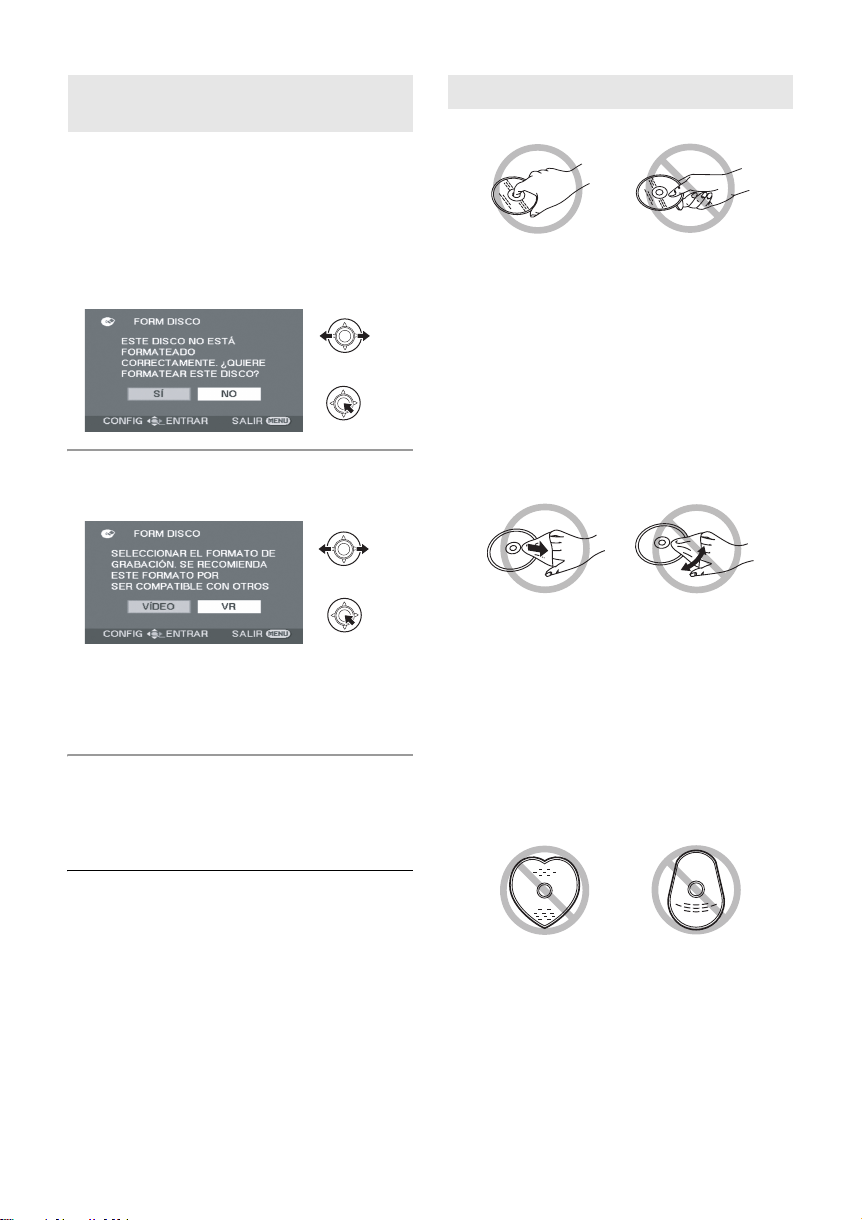
Cuando de utiliza un disco DVDRW nuevo
Cuando se utiliza un disco DVD-RW, seleccione
si quiere grabar en formato VR o en formato
Video y luego formatee el disco. (l 122, Acerca
de los tipos de formato)
Cuando se utiliza un disco DVD-RW nuevo,
aparece la pantalla mostrada en la ilustración.
1 Seleccione [SÍ] y, a continuación,
pulse el joystick.
2 Seleccione el tipo de formato y, a
continuación, pulse el joystick.
[VÍDEO]:
Formato Video (No se puede editar ni borrar
escenas)
[VR]:
Formato VR (Permite editar y borrar escenas)
3 Cuando aparece el mensaje de
confirmación
Seleccione [SÍ] y, a continuación,
pulse el joystick.
Manejo de los discos
≥
No toque la superficie de grabación/reproducción.
≥ Si hay rayas, suciedad o huellas dactilares en
la cara de grabación/reproducción del disco,
las imágenes no pueden grabarse ni
reproducirse normalmente y podría producirse
uno de los siguientes fenómenos:
jLa grabación o la reproducción podrían
volverse imposibles.
jDetención temporal de la imagen de
reproducción o interrupción del sonido
durante la reproducción.
jAparición de ruido en las imágenes de
reproducción.
≥ Si el disco está sucio, límpielo con un paño
húmedo y luego séquelo.
≥ No pegue etiquetas ni adhesivos en los discos.
≥ No utilice bolígrafos ni otras herramientas de
punta dura para escribir en la etiqueta. Utilice
un rotulador de punta de fibra blanda con tinta
de solvente.
≥ No utilice solventes para limpiar el disco.
≥
No deje caer los discos y no los apile ni los someta
a impactos. No coloque objetos sobre los discos.
≥ No utilice los siguientes discos:
jDiscos que estén severamente doblados o
agrietados.
jDiscos de forma irregular como, por ejemplo,
discos con forma de corazón.
≥ Si el disco está formateado, entonces todos los
datos grabados en el disco se borrarán.
≥ Para cambiar el tipo de formato, formatee de
nuevo el disco. (l 171)
124
LSQT1326
≥
No deje los discos en los siguientes lugares.
jLugares expuestos a la luz directa del sol.
jLugares muy húmedos o donde haya mucho
polvo.
jCerca de un calefactor.
jLugares que sean objeto de cambios
significativos de temperatura (puede ocurrir
condensación).
≥ Para proteger los discos, déjelos en sus cajas
cuando no los utiliza.
Page 20

Antes de usar
A
la cámara
Insertar/extraer un disco
4
≥ La tapa del compartimiento del disco no se abrirá a no ser que la cámara tenga una batería cargada
o esté conectada al adaptador de CA.
A Coloque la cara de grabación/
reproducción hacia el interior.
B Lente de detección (lee el disco)
B
1 Inserte una batería cargada o
conecte el adaptador de CA.
2 Deslice la palanca DISC EJECT
hacia arriba y suéltela.
C
3 Abra la tapa del compartimiento
del disco e inserte/extraiga el
disco.
≥ Coloque el disco en el eje en el centro y luego
empuje el disco hacia abajo hasta escuchar un
clic.
≥ Mientras presiona el eje, tome el disco por el
borde y extráigalo cuidadosamente.
4 Apriete la sección marcada con
PUSH CLOSE para cerrar la tapa.
≥ No quite el paquete de baterías ni desconecte
el adaptador de CA mientras extrae el disco.
≥ Si la tapa está abierta, la cámara no se
apagará aunque ponga el selector de modo en
OFF.
≥ No toque la lente de detección ni la cara de
grabación/reproducción del disco.
≥ No toque la zona alrededor de la lente de
detección porque se vuelve muy caliente.
Luz de acceso al disco [ACCESS
DISC/PC] C
Cuando la luz está encendida, el disco está
girando y los dato se están grabando. Si se
interrumpe la alimentación, el disco podría
dañarse. No desconecte el adaptador de CA
ni quite la batería. Además, no sacuda ni
haga chocar la cámara mientras la luz está
encendida.
125
LSQT1326
Page 21
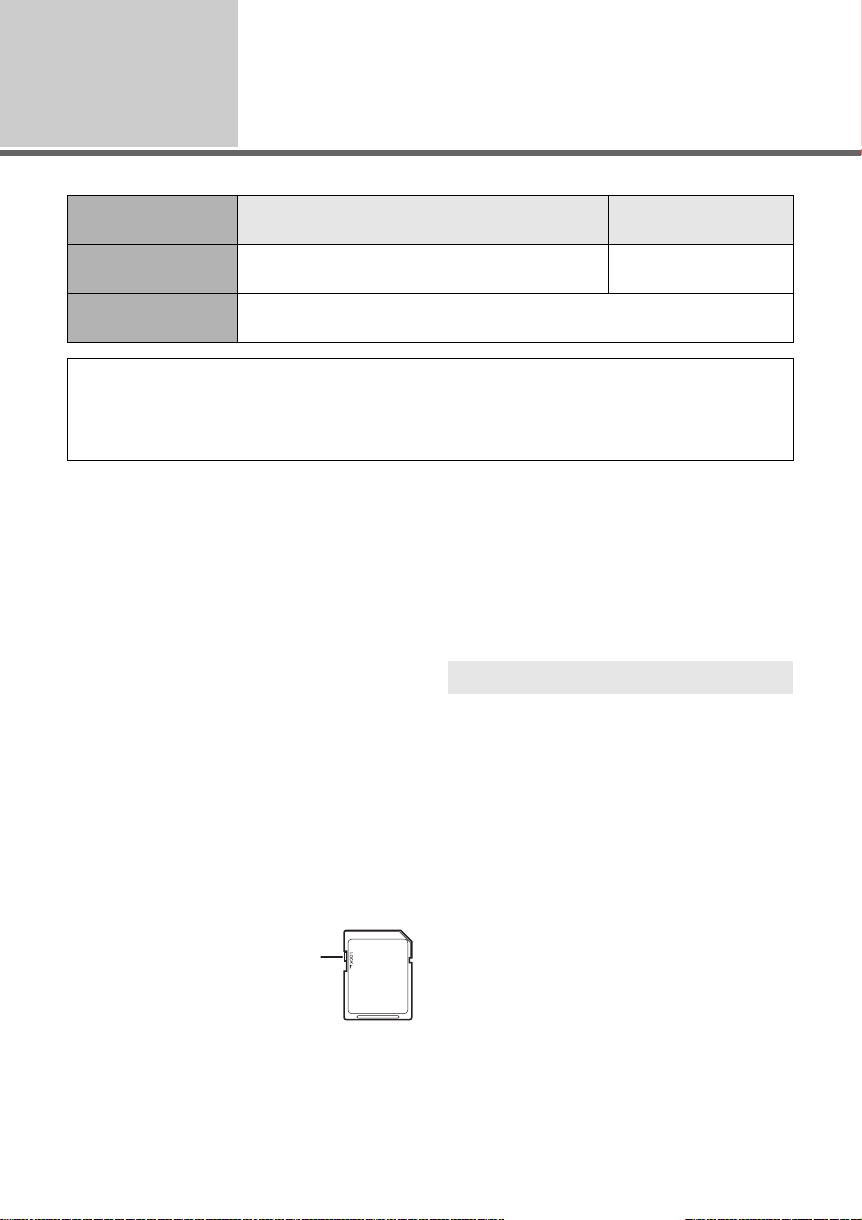
Antes de usar
la cámara
Acerca de las tarjetas SD
5
Tipo de tarjeta Tarjeta de memoria SD Tarjeta de memoria
Capacidad 8 MB, 16 MB, 32 MB, 64 MB, 128 MB, 256 MB,
Indicación en estas
instrucciones
Esta cámara es compatible tanto con las tarjetas de memoria SD como con las tarjetas de memoria
SDHC. Puede utilizar las tarjetas de memoria SDHC sólo en los dispositivos compatibles con ellas. No
puede utilizar las tarjetas de memoria SDHC en dispositivos que son compatibles sólo con las tarjetas
de memoria SD. (Cuando utiliza una tarjeta de memoria SDHC en otro dispositivo, lea el manual de
instrucciones de ese dispositivo.)
≥ En este manual de instrucciones se hace
referencia a las tarjetas de memoria SD y a las
tarjetas de memoria SDHC como “tarjetas SD”.
≥ Las imágenes en movimiento no se pueden
grabar en una tarjeta SD con esta cámara.
≥ Para acceder a la información más reciente,
visite el sitio web que se indica a continuación.
(Este sitio web sólo está disponible en inglés).
http://panasonic.jp/support/global/cs/e_cam
≥ Esta cámara admite tarjetas de memoria SD
formateadas en los sistemas FAT12 y FAT16
según las especificaciones para tarjetas de
memoria SD, así como tarjetas de memoria
SDHC formateadas en el sistema FAT32.
≥ Si desea utilizar tarjetas de memoria de 4 GB y
8 GB, puede utilizar sólo las tarjetas de memoria
SDHC.
Las tarjetas de memoria de 4 GB (o más) que no
≥
llevan el logotipo SDHC no se basan en las
especificaciones de las tarjetas de memoria SD.
≥
Utilice esta cámara para formatear las tarjetas SD.
Si formatea una tarjeta SD con otros productos
(como un PC), el tiempo necesario para la grabación
podría volverse más largo y puede que no consiga
utilizar la tarjeta SD. (
≥
Le recomendamos utilizar tarjetas SD Panasonic.
≥ Si el interruptor de protección
contra escritura A en la tarjeta
SD está activado, no será
posible grabar, borrar ni editar
la tarjeta.
≥ Mantenga las tarjetas de
memoria fuera del alcance de los niños para
evitar su ingestión accidental.
≥ No es posible utilizar tarjetas MultiMediaCard en
esta cámara.
l
171)
512MB, 1GB, 2GB
A
(SD)
∫ Acerca de las tarjetas miniSD
≥ Asegúrese de insertar las tarjetas miniSD en el
adaptador de tarjetas dedicado antes del uso. Si
inserta una tarjeta en esta cámara sin el
adaptador, podría dañar la cámara o la tarjeta.
≥ No inserte el adaptador de tarjeta vacío en la
cámara. No deje el adaptador en el interior de la
cámara mientras inserta o extrae tarjetas
miniSD. Esto podría causar el mal
funcionamiento de la cámara.
Manejo de las tarjetas SD
≥ No toque los terminales situados en la parte
trasera de la tarjeta SD.
≥ No exponga los terminales de la tarjeta SD a
agua, escombros, suciedad o polvo.
≥ No deje las tarjetas SD en los siguientes lugares:
jLugares expuestos a la luz directa del sol.
jLugares muy húmedos o donde haya mucho
polvo.
jCerca de un calefactor.
jLugares que sean objeto de cambios
significativos de temperatura (puede ocurrir
condensación).
jLugares donde haya electricidad estática u
ondas electromagnéticas.
≥ Para proteger las tarjetas SD, déjelas en sus
estuches cuando no las utiliza.
≥ El ruido eléctrico, la electricidad estática o una
avería en esta cámara o en la tarjeta SD podría
dañar o borrar los datos almacenados en la
tarjeta SD. Recomendamos guardar los datos
SD en el PC.
SDHC
4GB, 8GB
126
LSQT1326
Page 22
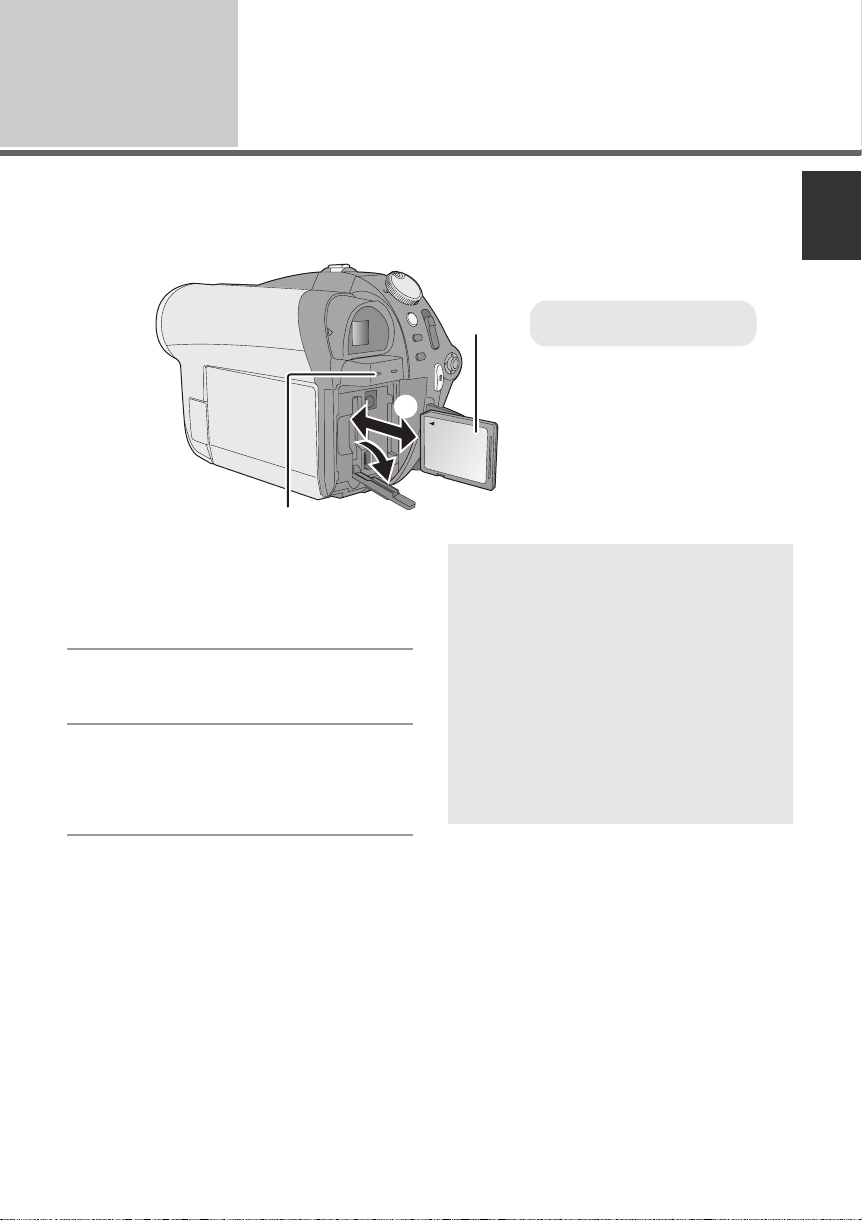
Antes de usar
la cámara
Insertar/extraer una tarjeta SD
6
Advertencia:
Si inserta o extrae la tarjeta SD mientras la cámara está encendida, ésta podría funcionar mal o
los datos grabados en la tarjeta SD podrían perderse.
B
1
1 Ajuste el selector de modo en
OFF y extraiga la batería.
≥ Compruebe que el indicador de estado se ha
apagado.
2 Abra la tapa de la ranura para
tarjetas SD.
3 Inserte/extraiga la tarjeta SD.
≥ Pulse la tarjeta SD bien hacia adentro.
≥ Apriete el centro de la tarjeta SD y luego
extráigala.
4 Cierre bien la tapa de la ranura
para tarjetas SD.
2
A
Luz de acceso a la tarjeta SD
[ACCESS CARD] B
≥ Cuando esta cámara está procesando los
datos, la luz está encendida.
≥ Cuando la luz indicadora está
encendida:
sNo extraiga la tarjeta SD
sNo utilice el selector de modo
sNo extraiga la batería ni desconecte el
≥ Si lleva a cabo una de estas operaciones
mientras la luz está encendida, podría
dañar los datos/la tarjeta SD.
A Cara etiqueta
adaptador de CA
127
LSQT1326
Page 23
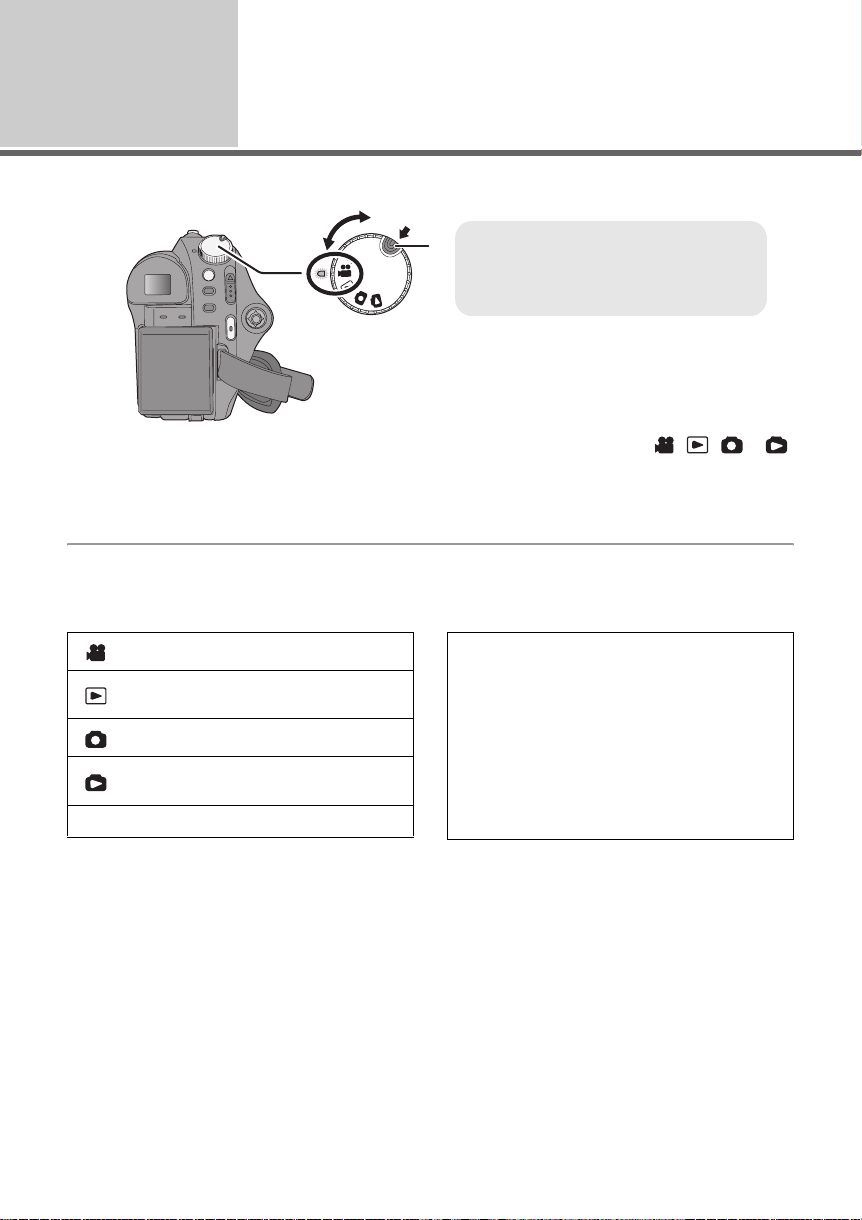
Configuración
1
Gire el selector de modo para pasar a grabación, reproducción u OFF.
Encendido/apagado de la cámara
Selección de un modo
≥
Gire el selector de modo pulsando al mismo
B
A
tiempo el botón de desbloqueo
de OFF a otro modo.
≥
Alinee el indicador de estado B.
A
si cambia
Mientras pulsa el botón de desbloqueo, ajuste el selector de modo en , , o
para encender la cámara.
El indicador de estado se ilumina y la cámara se enciende.
≥
Cuando enciende la cámara por primera vez, aparecerá un mensaje pidiéndole que ajuste la fecha y la hora.
Seleccione [SÍ] y ajuste la fecha y la hora. (
Para apagar la cámara
Ajuste el selector de modo en OFF.
≥
El indicador de estado se apaga y la cámara también.
l
133)
OFF
128
LSQT1326
Modo de grabación de vídeo (l137)
Modo de reproducción de vídeo
(
l
154)
Modo de grabación de imagen (
Modo de reproducción de imagen
(
l
157)
l
139)
Para empezar la grabación inmediatamente
Lleve a cabo los siguientes pasos para hacer que la
cámara reconozca el disco.
1) Inserte un disco.
2) Encienda la cámara.
3) Después de que la frase “LEYENDO EL
DISCO...” haya desaparecido de la pantalla,
apague la cámara.
Puede empezar inmediatamente la grabación
cuando vuelve a encender la cámara.
≥
Ajuste la fecha y la hora para utilizar esta función.
Page 24
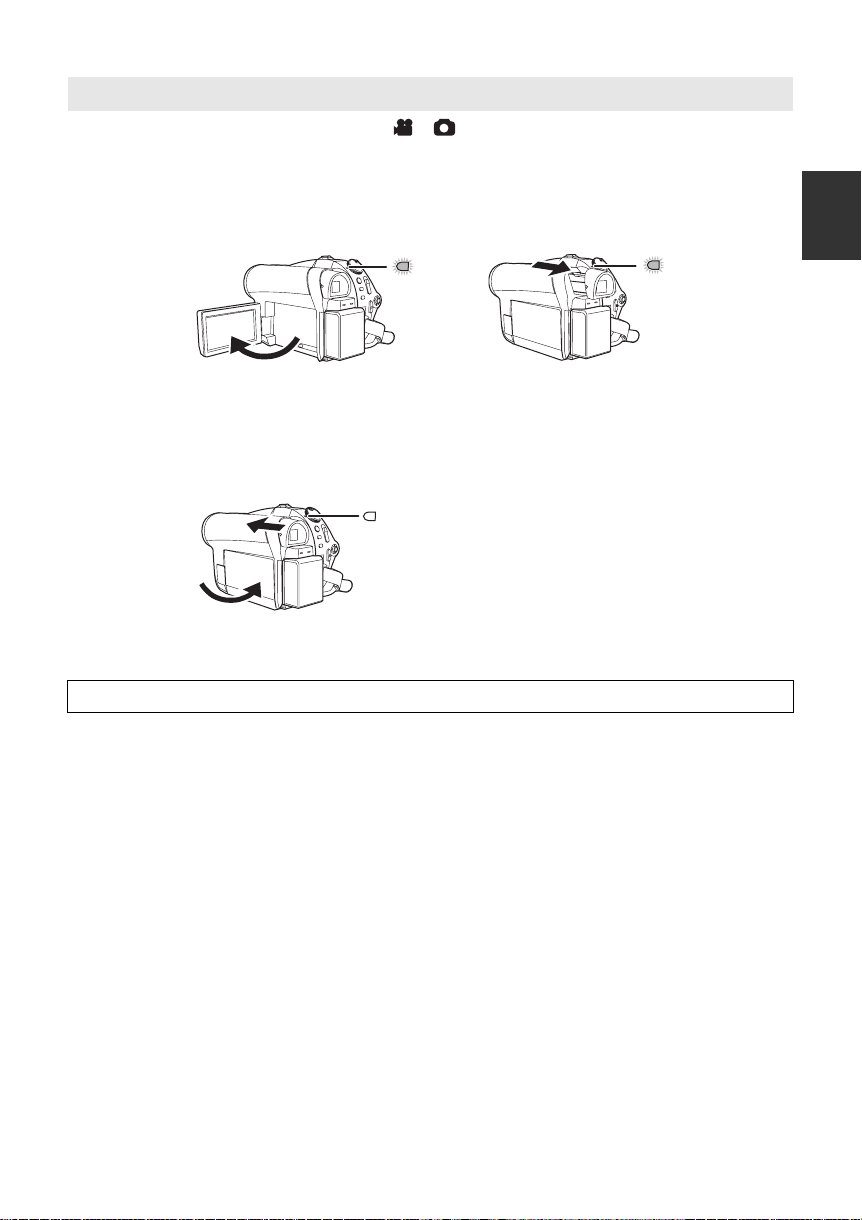
Cómo encender y apagar la cámara con la pantalla LCD/visor
Cuando el selector de modo está ajustado en o , la cámara se puede encender y apagar con la
pantalla LCD y el visor.
∫ Para encender la cámara
Abra la pantalla LCD o extienda el visor.
El indicador de estado se ilumina.
∫ Para apagar la cámara
Cierre la pantalla LCD y retraiga el visor.
El indicador de estado se apaga.
Ajuste el selector de modo en OFF si no va a utilizar la cámara.
129
LSQT1326
Page 25
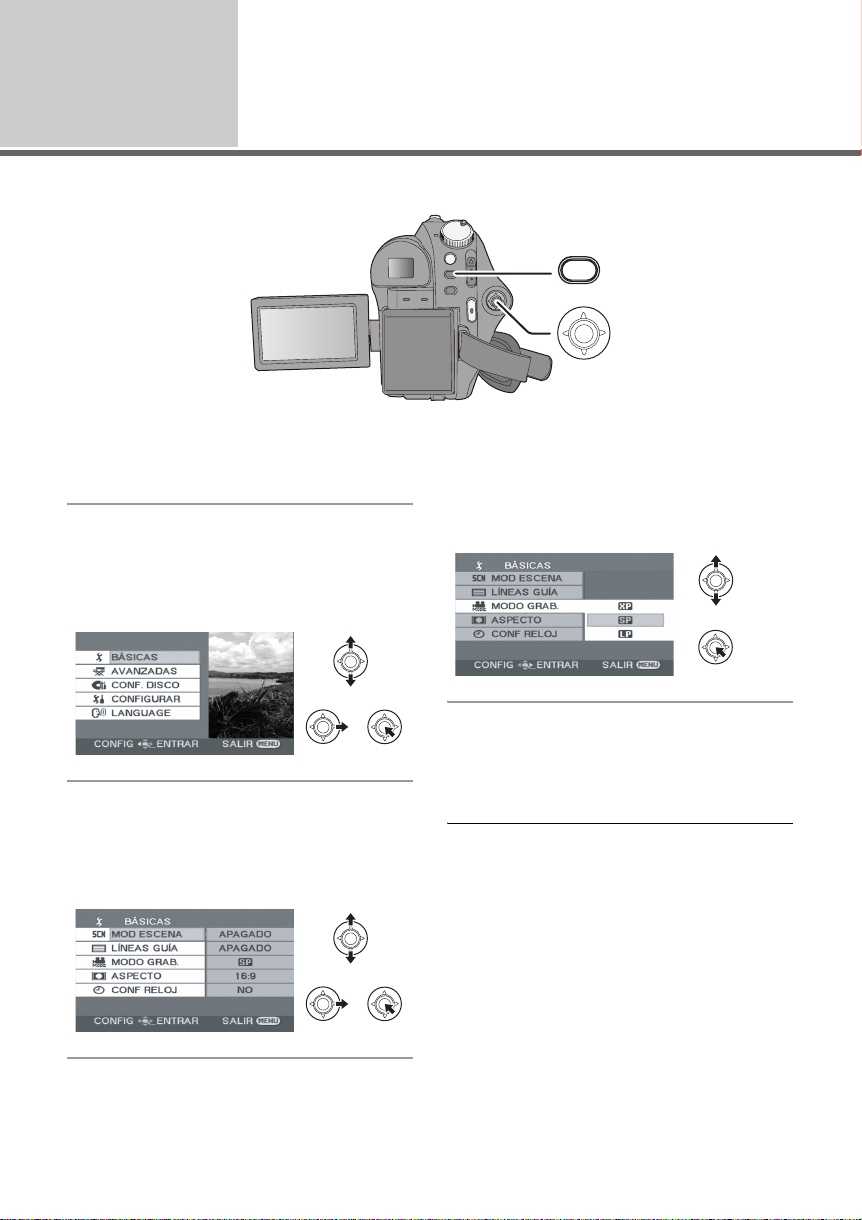
Configuración
Uso de la pantalla de menús
2
MENU
1 Pulse el botón MENU.
El menú que se muestra varía según la posición
del selector de modo.
2 Seleccione el menú superior
deseado y, a continuación,
mueva el joystick hacia la
derecha o pulse el joystick.
3 Seleccione el elemento del
submenú y, a continuación,
mueva el joystick hacia la
derecha o pulse el joystick.
4 Seleccione la configuración
deseada y, a continuación, pulse
el joystick para confirmar la
selección.
Para volver a la pantalla anterior
Mueva al joystick hacia la izquierda.
Para salir de la pantalla de menús
Pulse el botón MENU.
≥ No cambie la posición del selector de modo
mientras visualiza el menú.
≥ La pantalla de menús no aparece durante la
grabación o la reproducción. No puede
empezar otras operaciones durante la
visualización de la pantalla de menús.
130
LSQT1326
Page 26
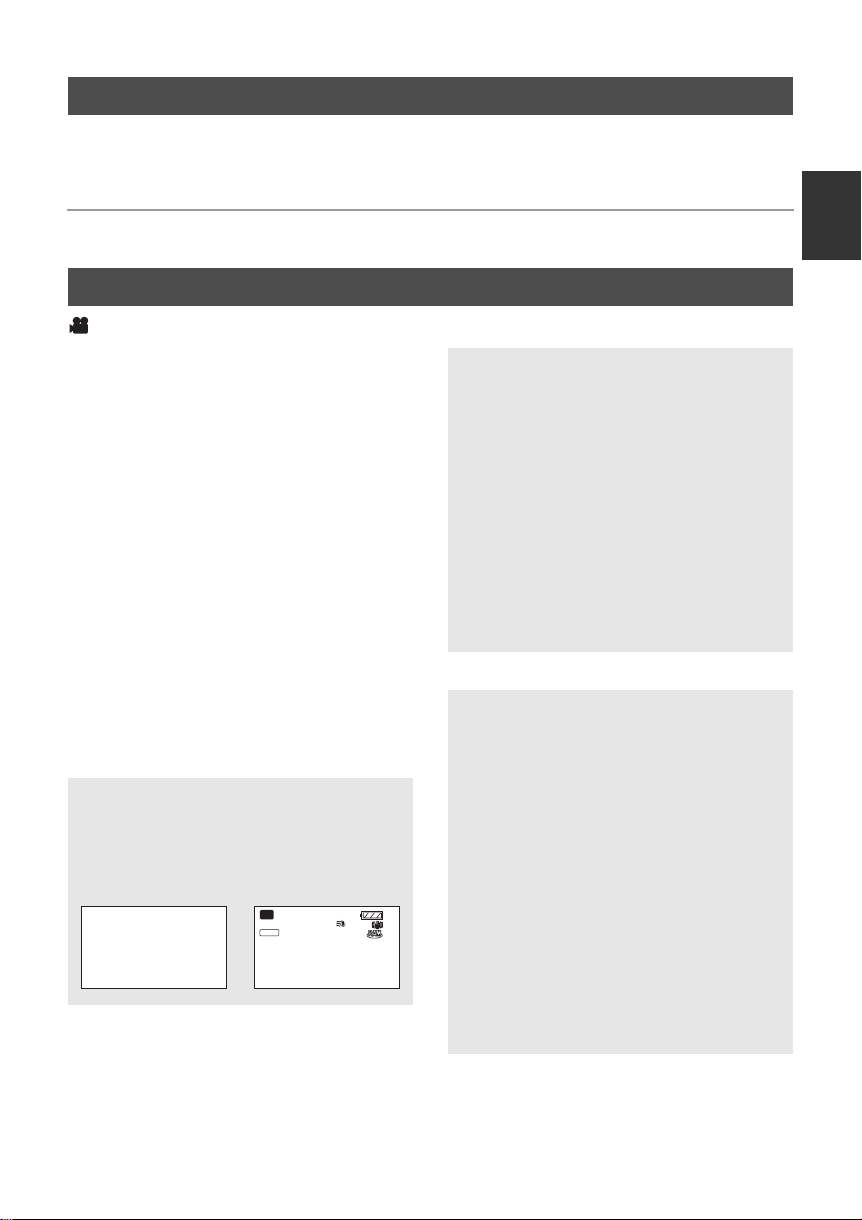
Selección del idioma
Puede seleccionar el idioma de visualización en la pantalla.
1 Pulse el botón MENU y, a continuación, seleccione [LANGUAGE] y pulse
el joystick.
2 Seleccione [Español] y pulse el joystick.
Lista de menús
Menús de la grabación de
imágenes en movimiento
∫ [BÁSICAS]
[MOD ESCENA] (l 150)
[LÍNEAS GUÍA] (l 148)
[MODO GRAB.] (l 138)
[ASPECTO] (l 148)
[CONF RELOJ] (l 133)
∫ [AVANZADAS]
[D ZOOM] (l 142)
[DIFUMINADO] (l 146)
[WIND CUT] (l 148)
[ZOOM MIC] (l 142)
[DISP. LENT.] (l 148)
∫ [CONF. DISCO]
[FORM DISCO] (l 171)
[INFORMAC.] (l 170)
∫ [CONFIGURAR]
[PANTALLA]
≥ [APAGADO] ≥ [ENCENDIDO]
Las indicaciones de la pantalla se seleccionan
como se muestra.
[APAGADO] [ENCENDIDO]
;
;
15.11. 2008
[DIA/HORA] (l 133)
[FORM.FECHA] (l 133)
SP
R 30min
AUTO
15.11. 2008
0h00m00s
;
[AHORRO ENE]
≥ [APAGADO] ≥ [5 MINUTOS]
[APAGADO]:
La función de ahorro de energía no está
activada.
[5 MINUTOS]:
Si transcurren unos 5 minutos sin que se lleva
a cabo ninguna operación, esta cámara se
apaga automáticamente para ahorrar la
energía de la batería. Para utilizar esta
cámara, vuelva a encenderla.
≥ Si se utiliza el adaptador de CA, se conecta
la cámara a un PC o a una impresora por
medio de un cable USB, la función de
ahorro de energía no se activará.
[SONIDO BIP]
≥ [APAGADO] ≥ [ENCENDIDO]
Esta opción permite que operaciones tales
como el inicio y término de la grabación sean
indicadas mediante una señal auditiva
(pitido).
1 pitido
Al iniciar la grabación
Al encender la cámara
Cuando el ordenador o la impresora, etc.,
reconocen la cámara.
2 pitidos
Al hacer una pausa en la grabación
Al apagar la cámara
2 pitidos 4 veces
Cuando ocurre un error; por ejemplo, cuando
la grabación no comienza. Compruebe el
mensaje que aparece en la pantalla. (l 192)
[CONF LCD] (l 134)
[CONF VISOR] (l 134)
131
LSQT1326
Page 27
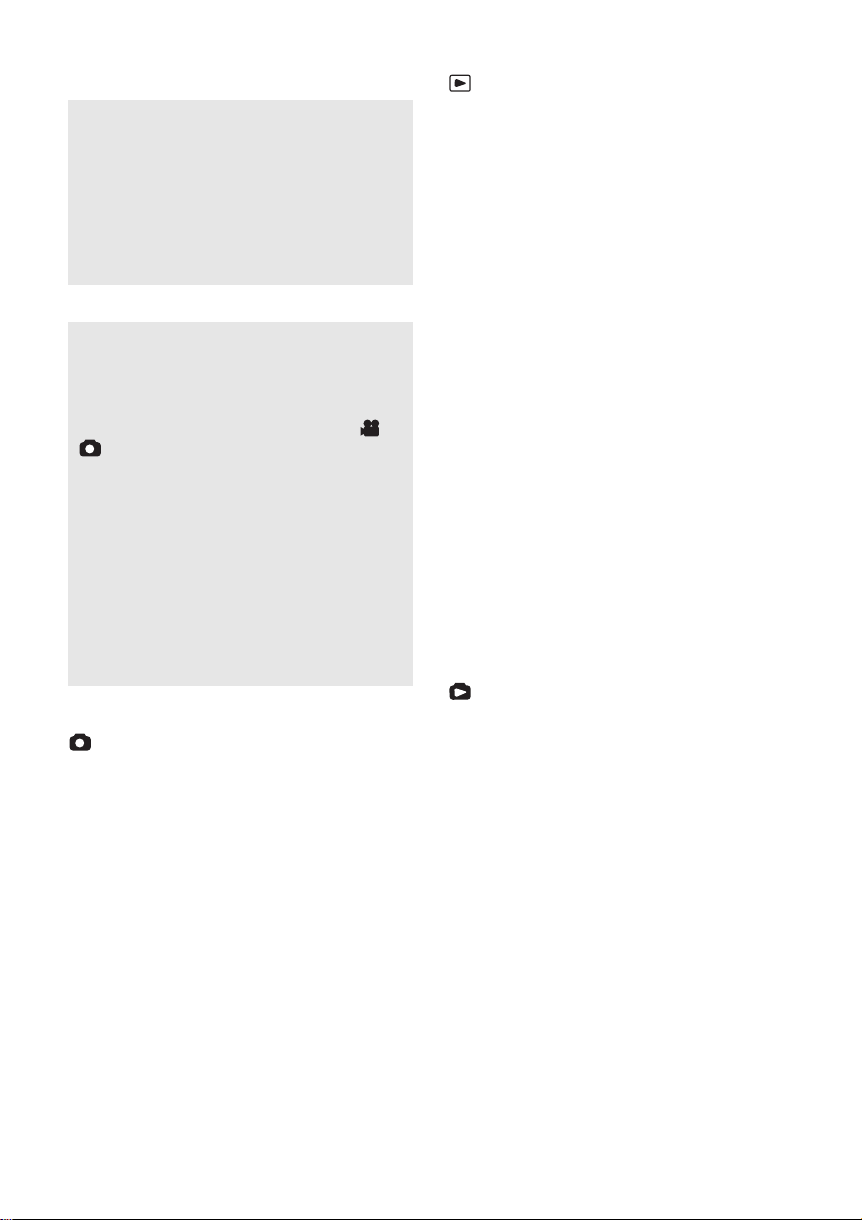
[CONF INIC]
≥ [SÍ] ≥ [NO]
Cuando hay un menú que no se puede
seleccionar debido a la activación de otra
función u de otro modo, ajuste en [SÍ] para
que la configuración del menú vuelva a la
condición predeterminada.
(La configuración del idioma no puede volver
a la condición predeterminada.)
[MODO DEMO]
≥ [APAGADO] ≥ [ENCENDIDO]
Se utiliza para empezar la demostración de la
cámara.
(Sólo cuando se utiliza el adaptador de CA y
el selector de modo está en la posición o
)
Si lo pone en [ENCENDIDO] sin insertar un
disco o una tarjeta SD, esta cámara se ajusta
automáticamente al modo de demostración
para explicar sus funciones. Si pulsa o utiliza
cualquier botón, el modo de demostración se
cancela. Si no lleva a cabo ninguna operación
durante aprox. 10 minutos, el modo de
demostración inicia automáticamente. Para
terminar el modo de demostración, ajústelo
en [APAGADO]. Para el uso normal, ajuste
esta función en [APAGADO].
∫ [LANGUAGE] (l 131)
Menús de la grabación de
imágenes fijas
∫ [BÁSICAS]
[MOD ESCENA] (l 150)
[LÍNEAS GUÍA] (l 148)
[TAM IMAG] (l 140)
[CAL IMAG] (l 140)
[CONF RELOJ] (l 133)
∫ [AVANZADAS]
[EFEC OBTU] (l 140)
[DISP. LENT.] (l 148)
Menús de la reproducción de
imágenes en movimiento
∫ [EDIT. ESC.]
[DIVIDIR] (l 161)
[ASOCIAR] (l 162)
[ELIMINAR] (l 159)
(En modo de reproducción de listas de
reproducción)
∫ [EDICION:LISTA]
[AGREGAR] (l 164)
[DESPLAZAR] (l 165)
[DIVIDIR] (l 165)
[ASOCIAR] (l 165)
[ELIMINAR] (l 159, 164)
∫ [CONF. DISCO]
[FINALIZAR] (l 168)
[ANULAR FIN.] (l 169)
[PROT. DISC] (l 170)
[FORM DISCO] (l 171)
[INFORMAC.] (l 170)
∫ [CONFIGURAR]
[REANUDAR] (l 156)
[ASPECTO TV] (l 172)
Para los demás elementos, consulte los menús
de grabación de imágenes en movimiento.
∫ [LANGUAGE] (l 131)
Menús de la reproducción de
imágenes fijas
∫ [CONF. IM.]
[AJ. BLOQUEO] (l 166)
[CONF DPOF] (l 167)
[ELIMINAR] (l 159)
∫ [CONFIGURAR]
[FORM TARJ] (l 171)
[ASPECTO TV] (l 172)
Para los demás elementos, consulte los menús
de grabación de imágenes en movimiento.
∫ [LANGUAGE] (l 131)
∫ [CONFIGURAR]
[FORM TARJ] (l 171)
Para los demás elementos, consulte los menús
de grabación de imágenes en movimiento.
∫ [LANGUAGE] (l 131)
132
LSQT1326
Page 28
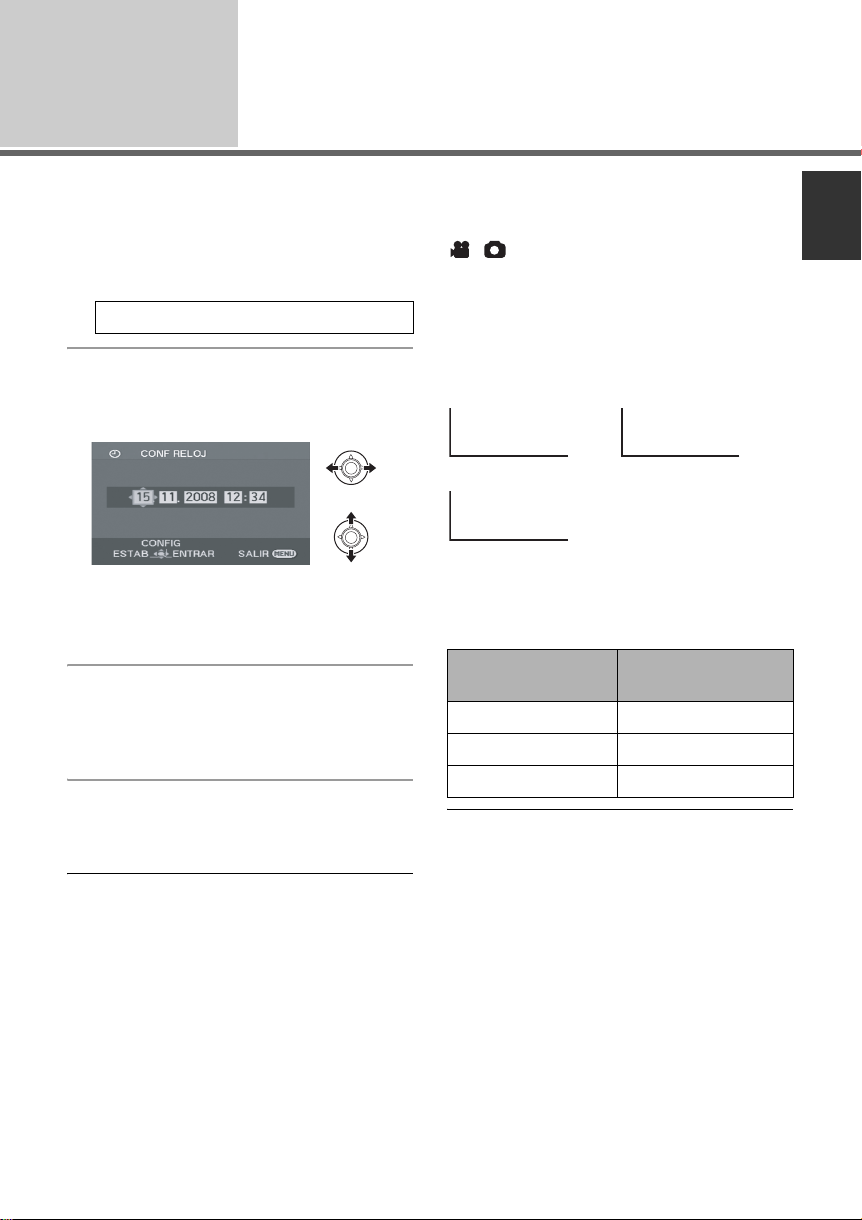
Configuración
Ajuste de la fecha y de la hora
3
Cuando enciende la cámara por primera vez, aparecerá un mensaje pidiéndole que ajuste la fecha y la hora.
Seleccione [SÍ] y pulse el joystick. Lleve a cavo los pasos 2 y 3 aquí abajo para ajustar la fecha y la hora.
¬Gire el selector de modo para seleccionar o .
1 Seleccione el menú. (l 130)
[BÁSICAS] # [CONF RELOJ] # [SÍ]
2 Seleccione la fecha y la hora a
ajustar y, a continuación, ajuste
el valor deseado con el joystick.
∫ Cambio del modo de visualización de
fecha y hora
Seleccione el menú. (l 130)
[CONFIGURAR] # [DIA/HORA] # estilo de
visualización deseado
[DÍA] [D/H]
15.11.2008 15.11.2008 12:34
[APAGADO]
≥ El año cambiará de la siguiente forma:
2000, 2001, ..., 2099, 2000, ...
≥ Para la indicación horaria se utiliza el sistema
de 24-horas.
3 Pulse el joystick para registrar la
opción seleccionada.
≥ La función de reloj comienza desde
[00] segundos cuando se pulsa el joystick.
4 Pulse el botón MENU para acabar
el ajuste.
≥ Compruebe la fecha y la hora visualizadas.
∫ Cambio de formato de la fecha
Seleccione el menú. (l 130)
[CONFIGURAR] # [FORM.FECHA] # estilo
de visualización deseado
Formato de
visualización
[A/M/D] 2008.11.15
[M/D/A] 11.15.2008
[D/M/A] 15.11.2008
≥ La función de visualización de fecha y hora
funciona con una pila de litio incorporada.
Si la visualización de la hora se vuelve [- -], hay
≥
que cargar la batería de litio incorporada. Lleve a
cabo los siguientes pasos para cargar la batería.
Después de haber llevado a cabo estos pasos
para cargar la batería, ajuste la fecha y la hora.
Para recargar la batería de litio incorporada
Conecte el adaptador de CA o acople la batería
a la cámara, así la batería de litio incorporada se
recargará. Deje la cámara así como está durante
aprox. 24 horas y la batería guardará la fecha y
la hora durante aprox. 6 meses. (Aunque ajuste
el selector de modo en OFF, la batería seguirá
recargándose.)
Visualización en
pantalla
133
LSQT1326
Page 29
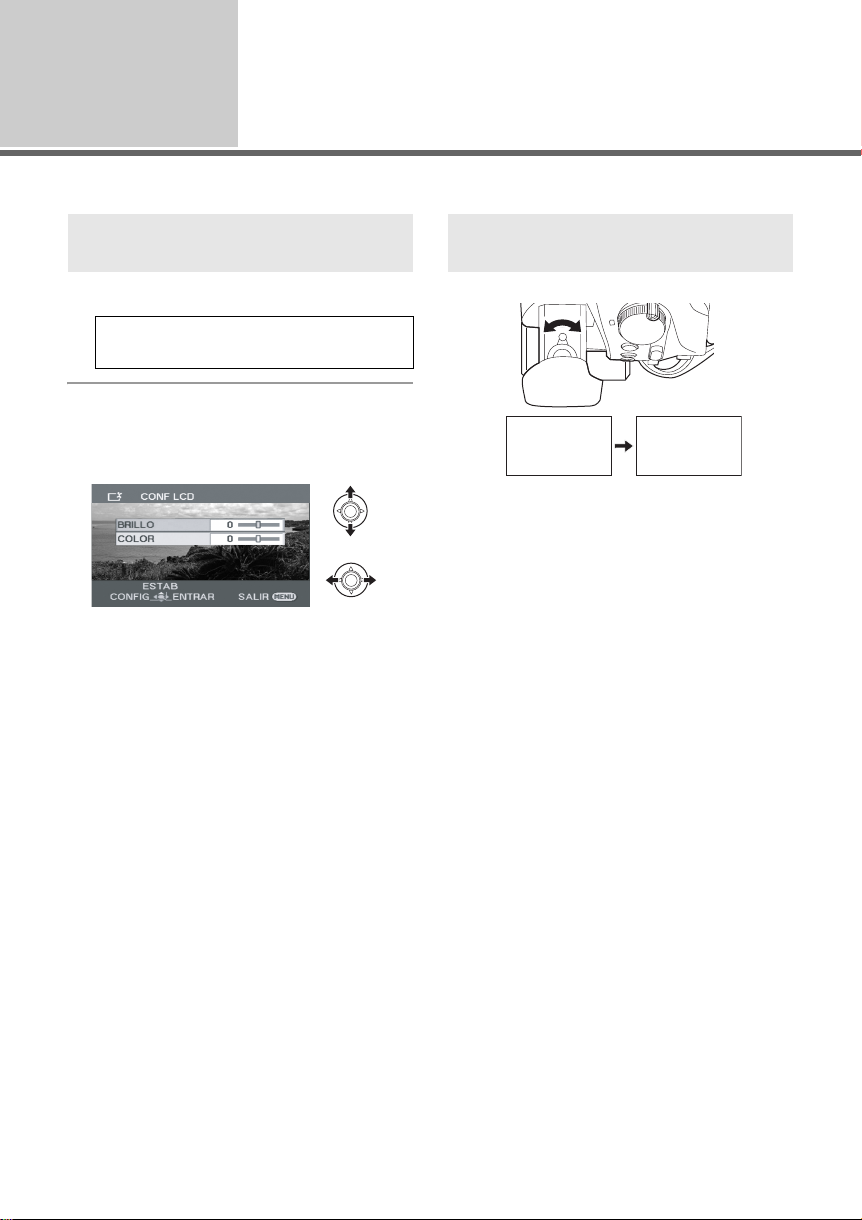
Configuración
4
≥ Estos ajustes no tienen ningún efecto sobre las imágenes grabadas.
Ajuste de la pantalla LCD/
visor
Ajuste del brillo y el nivel de color
visor
1 Seleccione el menú. (l 130)
[CONFIGURAR] # [CONF LCD] o
[CONF VISOR] # [SÍ]
2 Seleccione el elemento y luego
ajuste la configuración con el
joystick.
∫ [CONF LCD]
[BRILLO]:
Brillo de la pantalla LCD
[COLOR]:
Nivel de color de la pantalla LCD
∫ [CONF VISOR]
≥ Para ajustar el brillo del visor, cierre la pantalla
LCD y extienda el visor para activarlo.
[BRILLO]:
Brillo del visor
Ajuste del campo de visualización
del visor
0h00m00s
0h00m00s
0h00m00s
Ajuste el enfoque deslizando el
botón de corrección del ocular.
0h00m00s
134
LSQT1326
Page 30

Preparación
Grabación
Reproducción
Con un ordenador
Otros
136 Grabación (Básica)
144 Grabación (Avanzada)
135
LSQT1326
Page 31

Grabación
(Básica)
1
Cómo sostener la cámara
1
Antes de grabar
1 Agarre la cámara con ambas manos.
Pase la mano a través de la correa para la
mano.
No tape los micrófonos o el sensor con
las manos.
2
3
∫ Acerca del modo automático
Pulse el botón AUTO, el balance del color
(balance de blancos) y el enfoque se ajustarán
automáticamente.
(Aparece el icono del modo automático
AUTO
[].)
jAjuste automático del balance de blancos
(l 204)
jEnfoque automático (l 204)
Dependiendo del brillo del objeto, etc., la
apertura y la velocidad de obturación se ajustan
2 Mantenga los brazos cerca del cuerpo.
3 Separe las piernas para conseguir un
mejor equilibrio.
≥ Cuando se encuentra al aire libre, grabe las
imágenes con la luz del sol detrás de sus
espaldas. Si el objeto está en contraluz, en
la grabación saldrá oscuro.
≥ Cuando graba, asegúrese de caminar sin
sacudidas y de que no haya riesgo de
chocar con otras personas u objetos.
automáticamente para obtener un brillo óptimo.
(En el modo de grabación de video: la velocidad
de obturación se ajusta a un máximo de 1/250.)
≥ El balance del color y el enfoque podrían no
ajustarse automáticamente dependiendo de
las fuentes de iluminación o de las escenas. Si
fuera así, ajuste manualmente esta
configuración. (l 149)
136
LSQT1326
Page 32

Grabación
0h00m10s
R 30min
(Básica)
Grabar imágenes en movimiento
2
≥ Abra la tapa del objetivo antes de encender la cámara.
(RAM) (-RW‹VR›) (-RW‹V›) (-R) (-R]DL)
1 Gire el selector de modo para
seleccionar y abra la pantalla
LCD o extienda el visor.
2 Pulse el botón de inicio/parada
para empezar la grabación.
Para finalizar la grabación
Pulse de nuevo el botón de inicio/parada de la
grabación.
≥ [¥] y [;] son de color rojo durante la
grabación. No mueva esta cámara hasta que
[;] sea de color verde.
≥
Las imágenes grabadas a partir del momento de
pulsar el botón de inicio/parada para empezar la
grabación hasta el momento de pulsarlo de nuevo
para detener la grabación, forman una escena.
≥
Si transcurren unos 5 minutos sin llevar a cabo
ninguna operación en la pausa de grabación, esta
cámara se apaga automáticamente para ahorrar la
energía de la batería. Para utilizar esta cámara,
vuelva a encenderla.
Esta función de ahorro de energía se puede ajustar
también en [APAGADO]. (
l
131, [AHORRO ENE])
∫ Indicaciones en la pantalla
A
SP
R 30min
R 30min
B
C
A Modo de grabación
B Tiempo de grabación restante
Cuando el tiempo restante es inferior a
1 minuto, [R 0min] parpadea de color rojo.
C Tiempo de grabación transcurrido
Cada vez que la cámara entra en el modo de
pausa de grabación, el valor del contador se
restablece a “0h00m00s”.
≥
Número máximo de escenas en una cara de un
disco: 999
Número máximo de fechas en una cara de un
disco: 99
(En algunos casos, las escenas tomadas en el
mismo día se grabarán con fechas distintas
l
156))
(
Cuando se llega a uno de estos límites
máximos, ya no se pueden grabar más escenas.
≥ Durante el transcurso de la grabación de
imágenes en movimiento, la grabación no se
detendrá incluso si se cierra la pantalla LCD y
se retrae el visor.
0h00m10s
0h00m10s
137
LSQT1326
Page 33

≥ Mientras graba imágenes en movimiento, no
desconecte el adaptador de CA ni extraiga la
batería. De lo contrario, puede aparecer el
mensaje “reparar disco” al volver a encender la
cámara. (l 193, Acerca de la recuperación)
Mientras se visualiza “ESCRIBIENDO DATOS
DE CONTROL EN EL DISCO. NO MUEVA LA
CÁMARA.”, o mientras se ilumina la luz
ACCESS DISC/PC el disco está girando y la
información se está grabando en el disco. Si
sacude la cámara, las imágenes grabadas
podrían distorsionarse, así que no sacuda ni
golpee enérgicamente la cámara. Además, no
desconecte el adaptador de CA ni extraiga la
batería, de lo contrario podría volver el disco
inservible.
Modos de grabación y
tiempo de grabación
Para cambiar la calidad de la imagen en
movimiento
Seleccione el menú. (l 130)
[BÁSICAS] # [MODO GRAB.] # ajuste
deseado
∫ Tiempo de grabación aproximado en una
cara de un disco
Modo de
grabación
XP
(Alta calidad)
SP
(Normal)
LP
(Larga duración)
≥ Esta cámara graba en VBR (Velocidad de bit
variable). La grabación VBR cambia
automáticamente la velocidad de bit (cantidad
de datos en un tiempo fijo) dependiendo del
objeto que se está grabando. Esto significa
que si se graban muchos movimientos, el
tiempo de grabación se reduce.
Tipo de disco
DVD-RAM DVD-R DL
18 min 35 min
37 min 69 min
75 min 138 min
138
LSQT1326
≥ En los siguientes casos puede aparecer ruido
con patrón de mosaico en la imagen de
reproducción.
jCuando en el fondo hay un patrón
complicado
jCuando la cámara se mueve demasiado
rápidamente
jCuando se ha grabado un objeto que se
movía bruscamente
(Especialmente si ha sido grabado en el
modo [LP].)
Page 34

Grabación
R 100
(Básica)
3
≥ Abra la tapa del objetivo antes de encender la cámara.
Grabar imágenes fijas en una
tarjeta SD
(SD)
1 Gire el selector de modo para
seleccionar y abra la pantalla
LCD o extienda el visor.
2 Pulse el botón de inicio/parada
de grabación.
La cámara enfoca automáticamente el objeto en
el centro de la pantalla (cuando se selecciona el
enfoque automático).
≥ Acerca del número de imágenes fijas
grabables en una tarjeta SD (l 208)
∫ Indicaciones en la pantalla
R 100
R 100
0.2
A
B
C
A Número de imágenes fijas restantes
Parpadea de color rojo cuando aparece
[R 0].
B Tamaño de las imágenes fijas
C Calidad de las imágenes fijas
∫ Para grabar imágenes fijas con claridad
≥ Al hacer un acercamiento del objeto con una
relación de aumento de 4k o superior, resulta
difícil reducir la ligera vibración que se produce
al sostener la cámara con la mano. Para
contrarrestar este efecto, le recomendamos
reducir la relación de aumento de zoom y
acercarse al objeto.
≥ Al grabar imágenes fijas, sostenga la cámara
firmemente con las manos y mantenga quietos
los brazos para evitar que la cámara se
mueva.
≥ Puede grabar imágenes estables sin
sacudidas si utiliza un trípode.
139
LSQT1326
Page 35

Grabar con un efecto de sonido
de obturador
Seleccione el menú. (l 130)
[AVANZADAS] # [EFEC OBTU] #
[ENCENDIDO]
≥ El ajuste predeterminado de esta función es
[ENCENDIDO].
Número de píxeles y calidad
de la imagen
∫ [TAM IMAG]
Seleccione el menú. (l 130)
[BÁSICAS] # [TAM IMAG] # ajuste
deseado
Icono Aspecto Número de píxeles
0.3
M
0.2
≥ El ajuste predeterminado [TAM IMAG] se pone
en [ ]. Los lados de las imágenes
0.2
grabadas con una relación de aspecto de 16:9
podrían cortarse en la impresión. Controle
antes de imprimir.
∫ [CAL IMAG]
Seleccione el menú. (l 130)
[BÁSICAS] # [CAL IMAG] # ajuste
deseado
: Se graban imágenes fijas con una
: Se da la prioridad al número de
4:3 640k480
16:9 640k360
calidad de la imagen elevada.
imágenes fijas grabadas. Las imágenes
fijas se graban con una calidad de la
imagen normal.
140
LSQT1326
≥ Si [CAL IMAG] está ajustado a [ ], puede
aparecer ruido con patrón de mosaico en la
imagen de reproducción dependiendo del
contenido de la imagen.
Page 36

Grabación
(Básica)
Funciones de grabación
4
Acercamiento/alejamiento de la imagen (zoom)
(RAM) (-RW‹VR›) (-RW‹V›) (-R) (-R]DL) (SD)
Puede acercar la imagen hasta 42k con el zoom óptico.
424242
¬Gire el selector de modo para
seleccionar o .
Mueva la palanca de zoom.
Lado T:
Para grabación de objetos en primer plano
(acercamiento)
Lado W:
Para grabación de objetos en modo de gran
angular (alejamiento)
≥ La velocidad del zoom es distinta dependiendo
del cuánto se mueve la palanca del zoom.
≥ Si quita el dedo de la palanca de zoom
mientras el zoom está en funcionamiento,
puede grabarse el sonido que el zoom
produce. Al devolver la palanca de zoom a su
posición original, muévala silenciosamente.
≥ Cuando se acercan objetos lejanos, éstos se
enfocan a 1,3 m o más.
≥ Cuando el aumento del zoom es 1k, esta
cámara puede enfocar un objeto a aprox. 2 cm
del objetivo. (Función macro)
≥ Cuando la velocidad de zoom es alta, puede
ser difícil enfocar el objeto con precisión.
141
LSQT1326
Page 37

Función de zoom digital
(RAM) (-RW‹VR›) (-RW‹V›) (-R) (-R]DL)
Si el aumento del zoom es superior a 42k, se
activará la función de zoom digital. Se puede
seleccionar el aumento máximo proporcionado
por el zoom digital.
¬Gire el selector de modo para
seleccionar .
Seleccione el menú. (l 130)
[AVANZADAS] # [D ZOOM] # ajuste
deseado
[APAGADO]:
Sólo zoom óptico (Hasta 42k)
[70x]:
Hasta 70k
[2000x]:
Hasta 2000k
≥ Si se selecciona [70x] o [2000x], el intervalo
del zoom digital se visualiza de color azul
mientras se utiliza el zoom.
≥ Mientras mayor sea la relación de aumento del
zoom digital, mayor será el deterioro de la
calidad de imagen.
≥ No es posible utilizar esta función en el modo
de grabación de imagen.
Cómo utilizar la función de
micrófono de zoom
(RAM) (-RW‹VR›) (-RW‹V›) (-R) (-R]DL)
El micrófono de zoom está asociado a la función
de zoom de manera tal que los sonidos lejanos
captados en modo de teleobjetivo y los sonidos
cercanos captados en modo de gran angular se
graban con mayor claridad.
Grabarse a sí mismo
(RAM) (-RW‹VR›) (-RW‹V›) (-R) (-R]DL) (SD)
¬Gire el selector de modo para
seleccionar o .
Gire la pantalla LCD en dirección del
objetivo.
Si se extiende el visor, la pantalla LCD y el visor
se encienden al mismo tiempo.
≥ La imagen se voltea horizontalmente como si
se reflejara en un espejo. (Sin embargo, la
imagen grabada es la misma que en una
grabación normal.)
≥ Cuando la relación de aspecto de la grabación
es de 16:9, la imagen visualizada en la
pantalla del visor se recorta horizontalmente,
pero es algo normal y no se trata de una
avería.
≥ Cuando se gira la pantalla LCD en dirección
del objetivo, el icono correspondiente no
aparece cuando se pulsa el joystick.
≥ Sólo algunas indicaciones aparecen en la
pantalla. Si aparece [°], devuelva la pantalla
LCD a su posición normal y compruebe la
indicación de advertencia/alarma. (l 192)
¬Gire el selector de modo para
seleccionar .
Seleccione el menú. (l 130)
[AVANZADAS] # [ZOOM MIC] #
[ENCENDIDO]
142
LSQT1326
Page 38

Función de estabilización de
imagen
(RAM) (-RW‹VR›) (-RW‹V›) (-R) (-R]DL) (SD)
Reduce la vibración de la imagen causada por el
movimiento de la mano durante la grabación.
¬Gire el selector de modo para
seleccionar
Pulse el botón O.I.S..
Aparece el icono [ ] de la función de
estabilización de la imagen.
Para cancelar la función de estabilización de
imagen
Pulse de nuevo el botón O.I.S..
≥ El ajuste predeterminado es la activación.
≥ En los siguientes casos, la función de
estabilización de imagen puede no funcionar
de forma efectiva.
jAl utilizar el zoom digital
jCuando la cámara vibra excesivamente
jAl grabar un objeto siguiendo el movimiento
de éste
o .
O.I.S.
143
LSQT1326
Page 39

Grabación
1/2
NEXT
1/2
NEXT
(Avanzada)
1
Ajuste las funciones de grabación seleccionando los iconos de las operaciones para añadir varios
efectos en las imágenes grabadas.
Funciones de grabación de
los iconos de las operaciones
¬Gire el selector de modo para
seleccionar o .
1 Pulse el joystick, y los iconos se
visualizarán en la pantalla.
1/2
NEXT
1/2 NEXT
≥ La indicación cambia cada vez que se mueve
el joystick hacia abajo.
≥ La indicación desaparece cuando se vuelve a
pulsar el centro del joystick.
2 Seleccione un icono con el
joystick.
1/2
NEXT
1/2 NEXT
Para cancelar la función
Seleccione de nuevo el icono.
144
LSQT1326
Page 40

Iconos de las operaciones
1/2
NEXT
1/2
NEXT
1/2
NEXT
1/2
NEXT
2/2
NEXT
2/2
NEXT
2/2
NEXT
1/2
NEXT
1/2
NEXT
1/2
NEXT
1/2
NEXT
2/2
NEXT
2/2
NEXT
Compensación de contraluz/Aparición o desaparición gradual/Modo de ayuda/
Visión nocturna en color/Modo de suavizado de piel/Disparador automático
Modo de grabación de vídeos
1/2
NEXT
1/2 NEXT
2/2
NEXT
2/2 NEXT
Compensación de
contraluz
1/2
NEXT
1/2 NEXT
Visión nocturna en
color
2/2
NEXT
2/2 NEXT
Aparición/desaparición
gradual
1/2
NEXT
1/2 NEXT
Modo de suavizado
de piel
2/2
NEXT
2/2 NEXT
Modo de ayuda
1/2
1/2 NEXT
≥ Los iconos de las operaciones sombreados no se visualizan durante la grabación.
≥ Si desconecta la alimentación o utiliza el selector de modo, las funciones de compensación de
contraluz y Visión nocturna en color se desactivarán.
≥ Si desconecta la alimentación, la función de aparición/desaparición gradual se desactivará.
Modo de grabación de imágenes
Compensación de
contraluz
Ø Disparador
automático
Modo de ayuda
NEXT
1/2
NEXT
1/2 NEXT
1/2
NEXT
1/2 NEXT
1/2
NEXT
1/2 NEXT
Modo de suavizado
de piel
2/2
NEXT
2/2 NEXT
2/2
NEXT
2/2 NEXT
≥ Si apaga la cámara o utiliza el selector de modo, la función de compensación de contraluz se
desactivará.
≥ Si apaga la cámara, la función de disparador automático se desactivará.
1/2
NEXT
1/2 NEXT
LSQT1326
145
Page 41

Función Efecto
Compensación de
contraluz
Aparición/
desaparición gradual
(RAM)
(-RW‹VR›)
(-RW‹V›)
(-R)
(-R]DL)
(SD)
(RAM)
(-RW‹VR›)
(-RW‹V›)
(-R)
(-R]DL)
Esta función vuelve la imagen más luminosa
para evitar que un objeto en contraluz salga
oscuro.
Cuando empieza la grabación, la imagen/el
audio aparecen gradualmente. (Aparición
gradual)
Cuando detiene la grabación, la imagen/el
audio desaparecen gradualmente.
(Desaparición gradual)
≥ Después de que la imagen/el audio hayan
desaparecido completamente, la grabación se
detiene y el ajuste de la aparición/desaparición
gradual se cancela.
∫ Para seleccionar un color para la función de
aparición/desaparición gradual
Seleccione el menú. (l 130)
[AVANZADAS] # [DIFUMINADO] # [BLANCO]
o [NEGRO]
Modo de ayuda
Visión nocturna en
color
Modo de suavizado
de piel
146
LSQT1326
(RAM)
(-RW‹VR›)
(-RW‹V›)
(-R)
(-R]DL)
(SD)
(RAM)
(-RW‹VR›)
(-RW‹V›)
(-R)
(-R]DL)
(RAM)
(-RW‹VR›)
(-RW‹V›)
(-R)
(-R]DL)
(SD)
Este modo explica las funciones de grabación.
(Sólo para los iconos que pueden
seleccionarse en el modo automático)
Seleccione el icono deseado con el
joystick para visualizar una
explicación en la pantalla.
Para salir del modo de ayuda
Pulse el botón MENU o seleccione [EXIT].
Esta función permite grabar objetos en
colores en lugares oscuros para que
destaquen contra el fondo.
≥ Iluminación mínima requerida: aprox. 2 lx
≥ Acople esta cámara a un trípode y podrá grabar
imágenes sin vibraciones.
≥ Si le es difícil enfocar, ajuste el enfoque
manualmente. (l 150)
En este modo, los tonos de la piel son
suavizados para lograr una imagen más
atractiva.
Es más efectivo si graba a la persona de más
cerca desde el torso hacia arriba.
Page 42

Ø Disparador
automático
Función Efecto
Esta función sirve para grabar imágenes fijas
utilizando el disparador. Utilice esta función
para sacar una foto en que aparezca usted
también.
Pulse el botón de inicio/parada de
grabación, la indicación [Ø]
(SD)
parpadea durante unos 10 segundos
y luego se graba la imagen fija.
≥ Una vez finalizada la grabación, la función de
disparador automático se desactiva.
Para detener el disparador automático a la
mitad
Pulse el botón MENU. (La función de disparador
automático se desactiva).
Aparición/desaparición gradual:
≥ Las miniaturas de las escenas grabadas
utilizando la función de aparición gradual se
vuelven negras (o blancas).
Modo de ayuda:
≥ Mientras se utiliza el modo de ayuda, no es
posible seleccionar funciones.
≥ Mientras se utiliza el modo de ayuda, no es
posible grabar imágenes en movimiento ni
imágenes fijas.
Visión nocturna en color:
≥ La imagen grabada se visualiza como si le
faltaran fotogramas.
≥ La función Visión nocturna en color hace que
el tiempo de carga de la señal CCD sea
aproximadamente 25k más largo de lo
habitual, para que las escenas oscuras
puedan grabarse con más luz. Por este
motivo, podrían verse unos puntos brillantes
que normalmente son invisibles, pero no se
trata de una avería.
≥ Si se ajusta en un lugar iluminado, la pantalla
podría volverse pálida durante unos
momentos.
Modo de suavizado de piel:
≥ Si el fondo o algún otro elemento de la escena
tiene colores similares a los tonos de la piel,
éstos también se suavizarán.
≥ Si la iluminación es insuficiente, el efecto
puede no notarse con claridad.
≥ Puede no ser posible ver claramente el rostro
de una persona al grabar una persona que
está lejos. Si esto sucediera, cancele el modo
de suavizado de piel o haga un acercamiento
del rostro de la persona.
147
LSQT1326
Page 43

Grabación
(Avanzada)
2
Funciones de grabación de los
menús
Menús
Líneas de guía/Relación de aspecto/Reducción del ruido del viento/Reducción
velocidad obturación automática
¬Gire el selector de modo para seleccionar o .
Función Efecto/Método ajuste
Función de líneas de
guía
Relación de aspecto
Función de reducción
del ruido del viento
Modo de reducción
velocidad de
obturación
automática
(RAM)
(-RW‹VR›)
(-RW‹V›)
(-R)
(-R]DL)
(SD)
(RAM)
(-RW‹VR›)
(-RW‹V›)
(-R)
(-R]DL)
(RAM)
(-RW‹VR›)
(-RW‹V›)
(-R)
(-R]DL)
(RAM)
(-RW‹VR›)
(-RW‹V›)
(-R)
(-R]DL)
(SD)
Puede controlar si la imagen está nivelada durante la
grabación utilizando las líneas de guía visualizadas
en la pantalla.
Seleccione el menú. (l 130)
[BÁSICAS] # [LÍNEAS GUÍA] # [ENCENDIDO]
≥
Para desactivar la función, seleccione [APAGADO].
Este modo permite grabar imágenes compatibles con
televisores de pantalla ancha (16:9) y televisores
normales (4:3).
Seleccione el menú. (l 130)
[BÁSICAS] # [ASPECTO] # [16:9] o [4:3]
≥
El ajuste predeterminado es [16:9].
Esta función reduce el ruido del viento captado por el
micrófono.
Seleccione el menú. (l 130)
[AVANZADAS] # [WIND CUT] # [ENCENDIDO]
≥
El ajuste predeterminado es [ENCENDIDO].
≥
Para desactivar la función, seleccione [APAGADO].
Puede grabar imágenes luminosas incluido en los lugares
oscuros reduciendo la velocidad de obturación.
Seleccione el menú. (l 130)
[AVANZADAS] # [DISP. LENT.] # [ENCENDIDO]
≥
El ajuste predeterminado es [ENCENDIDO].
≥
Para desactivar la función, seleccione [APAGADO].
Función de líneas de guía:
≥ Las líneas de guía no aparecen en las imágenes
grabadas.
Las líneas de guía no se visualizan si gira la pantalla
≥
LCD hacia delante para grabarse a sí mismo.
Función de reducción del ruido del viento:
≥
La efectividad de la función de reducción del ruido del
viento varía según la intensidad del viento. (Si se
activa esta función cuando el viento es intenso, el
efecto estéreo puede reducirse. Cuando la intensidad
del viento disminuye, se restablece el efecto estéreo.)
148
LSQT1326
Modo de reducción velocidad de obturación
automática:
≥
Cuando se selecciona el modo de reducción
automática de la velocidad de obturación, la velocidad
de obrturación más lenta cambia de 1/50 a 1/25.
≥
Cuando la velocidad de obturación se vuelve 1/25, la
imagen en la pantalla podría verse como si faltaran
fotogramas y podría haber una persistencia de la imagen.
≥
Si la escena tiene poco brillo o contraste, el objeto
podría no enfocarse.
Page 44

Grabación
4/4
NEXT
3/3
NEXT
3/3
NEXT
4/4
NEXT
(Avanzada)
1
2
MNL
MNL
3
Funciones de grabación
manual
(RAM) (-RW‹VR›) (-RW‹V›) (-R) (-R]DL) (SD)
MANUAL
AF/MF
Cada vez que pulsa el botón MANUAL AF/MF :
1 Modo manual
Aparece el icono mostrado en la ilustración.
Balance de blancos
Ajuste de la apertura
3/3
NEXT
3/3
NEXT
3/3 NEXT
3/3 NEXT
2 Modo de enfoque manual
La indicación de enfoque manual [MF] y el icono que se
muestra en la ilustración aparecen en la pantalla.
Velocidad de obturación
Ajuste del enfoque manual
4/4
NEXT
4/4
NEXT
4/4 NEXT
4/4 NEXT
¬Gire el selector de modo para seleccionar o .
Pulse el botón MANUAL AF/MF.
149
LSQT1326
Page 45

Modo de escena
4/4
NEXT
Al grabar imágenes en distintas situaciones, este
modo establece automáticamente la velocidad de
obturación y la abertura óptimas.
1
Seleccione el modo manual.
(
l
149)
2 Seleccione el menú. (l 130)
[BÁSICAS] # [MOD ESCENA] # ajuste
deseado
Icono
5
Para cancelar el modo de escena
Ajuste [MOD ESCENA] en [APAGADO].
≥ También puede desactivar la función de modo
de escena pulsando el botón AUTO.
Modo/Condiciones de grabación
Deportes
Para grabar escenas deportivas o
escenas en que hay movimientos rápidos
Retrato
Para hacer que las personas se
destaquen del fondo
Baja luminosidad
Para hacer que la escena aparezca clara
en condiciones de baja luminosidad
Foco
Para hacer que el objeto que se
encuentra bajo un foco aparezca más
atractivo
Playa y nieve
Para grabar imágenes en lugares
luminosos tales como pistas de esquí
y playas
Evite grabar bajo luz fluorescente, luz de
≥
mercurio o luz de sodio, ya que el color y el brillo
de la imagen de reproducción pueden cambiar.
≥ Si graba un sujeto iluminado con una luz
intensa o un sujeto muy brillante, podrían
aparecer una líneas de luz verticales.
≥ El modo de deportes no funciona si la
iluminación es insuficiente. En este caso, la
indicación [5] parpadea.
≥ Si utiliza este modo en interiores, la pantalla
puede parpadear.
Modo de retrato
Si utiliza este modo en el interior de una casa, la
≥
pantalla podría parpadear. Si fuera así, cambie
el ajuste del modo de escena en [APAGADO].
Modo de baja luminosidad
≥ Las escenas extremadamente oscuras pueden
no ser grabadas correctamente.
Modo de foco
Si el objeto a grabar es muy iluminado, el objeto
≥
podría volverse pálido y la periferia, muy oscura.
Modo de playa y nieve
≥ Si el objeto a grabar es muy iluminado, la
imagen grabada podría volverse pálida.
Modo de enfoque manual
Si el enfoque automático es difícil de conseguir
debido a las condiciones, entonces utilice el
enfoque manual.
1 Seleccione el modo de enfoque
manual. (l 149)
2 Enfoque el objeto con el joystick.
MNL
4/4
NEXT
4/4 NEXT
Modo de deportes
≥
Al reproducir imágenes grabadas en cámara lenta
o al hacer una pausa en la reproducción, este
modo ayuda a reducir la vibración de la cámara.
≥ Durante la reproducción normal, el movimiento
de la imagen puede no reproducirse de forma
correcta.
150
LSQT1326
Para restablecer el ajuste automático
Pulse de nuevo el botón MANUAL AF/MF.
≥ Puede también restablecer el enfoque
automático pulsando el botón AUTO.
Page 46

Balance de blancos
3/3
NEXT
BACK
BACK
BACK
Dependiendo de las escenas que se grabe o de las
condiciones de iluminación, la función de ajuste
automático del balance de blancos puede no reproducir
colores naturales. Si esto sucediera, ajuste el balance
de blancos de forma manual.
1
Seleccione el modo manual. (l149)
2
Seleccione [ ] con el joystick.
MNL
Para ajustar el balance de blancos
manualmente
1
Seleccione [ ] con el joystick, y
llene la pantalla con un objeto blanco.
MNL
BACK
BACK
BACK
2
Seleccione [ ] con el joystick.
3/3
NEXT
3/3 NEXT
3
Seleccione el modo de balance de
blancos con el joystick.
MNL
BACK
BACK
Icono
AWB
Para restablecer el ajuste automático
Ajuste el modo de balance de blancos a [ ].
≥
Puede también restablecer el ajuste automático
pulsando el botón AUTO.
Modo/Condiciones de grabación
Ajuste automático del balance de
blancos
Modo de interiores (para grabar bajo
lámparas incandescentes)
Luces incandescentes, lámparas
halógenas
Modo de exteriores
Al aire libre con un cielo despejado
Modo de ajuste manual
≥
Lámparas de vapor de mercurio,
lámparas de sodio, algunas lámparas
fluorescentes
≥
Luces utilizadas para recepciones de
boda en hoteles, focos para escenarios
de teatro
≥
Salida del sol, puesta del sol, etc.
AWB
MNL
BACK
BACK
Cuando la pantalla [ ] deja de parpadear, el ajuste ha
terminado.
≥
Si la pantalla [ ] sigue parpadeando, el balance de
blancos no se puede ajustar porque es demasiado
oscuro. En este caso, utilice el balance de blancos
automático.
∫
Sensor del balance de blancos
A
A
El sensor de balance de blancos detecta el tipo de
fuente de luz durante la grabación.
No cubra el sensor de balance de blancos durante la
grabación, ya que de lo contrario puede funcionar
incorrectamente.
≥
Cuando se enciende la cámara con la tapa del
objetivo cerrada, el ajuste del balance de blancos
automático podría no funcionar correctamente. Por
favor, encienda la cámara después de abrir la tapa
del objetivo.
≥
Cuando la pantalla [ ] parpadea, se guarda el
balance de blancos manual ajustado con
anterioridad.
Cada vez que las condiciones de grabación cambian,
vuelva a ajustar el balance de blancos de manera
correcta.
151
LSQT1326
Page 47

≥
3/3
NEXT
OPEN
1/
100
BACK
Al ajustar tanto el balance de blancos como el iris/
ganancia, ajuste primero el balance de blancos.
Ajuste manual de la velocidad
de obturación/abertura
Velocidad de obturación:
Ajústela cuando graba objetos que se mueven
rápidamente.
Apertura:
Ajústela si la pantalla aparece demasiado clara o
demasiado oscura.
1
Seleccione el modo manual.
(
l
149)
2 Seleccione [ ] o [ ] con el
joystick.
MNL
3/3
NEXT
3/3 NEXT
3 Ajuste la configuración con el
joystick.
≥ Cuando el valor del iris se ajusta a algo más
luminoso que [OPEN], éste cambia al valor de
ganancia.
Para restablecer el ajuste automático
Pulse el botón AUTO.
≥ Al ajustar tanto la velocidad de obturación
como el valor de iris/ganancia, ajuste la
velocidad de obturación primero y luego el
valor de iris/ganancia.
Ajuste manual de la velocidad de obturación
∫
≥
Evite grabar bajo luz fluorescente, luz de
mercurio o luz de sodio, ya que el color y el brillo
de la imagen de reproducción pueden cambiar.
≥ Si aumenta la velocidad de obturación
manualmente, el ruido en la pantalla podría
aumentar.
≥ Pueden aparecer líneas verticales de luz en la
imagen de reproducción de un objeto muy
brillante o altamente reflectante, pero esto no
indica mal funcionamiento.
≥ Durante la reproducción normal, el movimiento
de la imagen puede no reproducirse de forma
correcta.
≥ Al grabar en un lugar extremadamente
luminoso, la pantalla puede cambiar de color o
parpadear. Si esto sucediera, ajuste
manualmente la velocidad de obturación a
[1/50] o [1/100].
MNL
A
100
1/100
OPEN
OPEN
B
BACK
BACK
A Velocidad de obturación:
De 1/25 a 1/8000
De 1/25 a 1/500
≥ La velocidad de obturación más cercana a
1/8000 es más rápida.
≥ Si [DISP. LENT.] está ajustado en [APAGADO],
la velocidad de obturación más lenta es 1/50.
B Valor de iris/ganancia:
CLOSE # (De F16 a F2.0) # OPEN # (De
0dB a 18dB)
≥ Los valores más cercanos a [CLOSE]
oscurecen la imagen.
≥ Los valores más cercanos a [18dB] aclaran la
imagen.
152
LSQT1326
∫ Ajuste manual del iris/ganancia
≥ Si se incrementa el valor de ganancia, el ruido
en la pantalla también aumenta.
≥ Dependiendo de la relación de aumento que
se utilice, puede haber valores de iris que no
se muestren.
Page 48

Preparación
Grabación
Reproducción
Con un ordenador
Otros
154 Reproducción
159 Edición
168
Gestión de las discos y de las tarjetas SD
172 Con otros productos
153
LSQT1326
Page 49

Reproducción
A
1
Reproducción de imágenes
en movimiento
(RAM) (-RW‹VR›) (-RW‹V›) (-R) (-R]DL)
1/;: Reproducción/Pausa
:: Salto reproducción (hacia
atrás)
9: Salto reproducción (hacia
delante)
∫: Detiene la reproducción y
muestra las miniaturas.
1 Gire el selector de modo para
seleccionar .
2 Seleccione la escena a
reproducir y, a continuación,
pulse el joystick.
A Número de escena (Número de página:
Cuando se selecciona [ ]/[ ].)
La escena seleccionada se reproduce, y el icono
de la operación se visualiza automáticamente en
la pantalla.
154
LSQT1326
3 Seleccione la operación de
reproducción con el joystick.
Selección de las páginas
≥ Seleccione [ ]/[ ] y luego pulse
el joystick.
≥ Si mueve y mantiene el joystick hacia la
izquierda o hacia la derecha, puede hacer
avanzar rápidamente las páginas o ir hacia
atrás rápidamente a una página. La pantalla
no cambiará en ese momento, pero el
número de escena o de página cambiará.
Suelte el joystick cuando ha llegado a la
página con la escena que quiere visualizar.
Page 50

≥ El sonido se escuchará sólo durante la
reproducción normal.
≥ Si la cantidad de tiempo grabada en la escena
es demasiado poca, la reproducción podría no
ser posible.
≥ Cuando se visualiza una escena como [ ] en
la visualización de miniaturas, la reproducción
no es posible.
≥ Cuando está ajustado el modo de
reproducción de vídeos, la cámara no se
apagará aunque la pantalla LCD y el visor
estén cerrados y retraídos.
≥ Al reproducir en esta cámara imágenes en
movimiento grabadas con otros productos, o al
reproducir imágenes en movimiento grabadas
con esta cámara en otros productos, la calidad
de imagen puede deteriorarse o las imágenes
pueden no ser reproducidas. (Se visualiza el
mensaje “IMPOSIBLE EJECUTAR.”.)
≥ El tiempo indicado puede diferir del tiempo de
grabación y la vista de miniaturas puede tardar
en aparecer durante la reproducción de
imágenes en movimiento grabadas con otro
producto.
≥ El tiempo de grabación podría no visualizarse
en la pantalla durante la reproducción de
escenas grabadas en otros productos.
∫ Reproducción en cámara lenta
1 Interrumpa la reproducción.
2 Mueva y mantenga el joystick
hacia la izquierda o hacia la
derecha.
∫ Reproducción cuadro por cuadro
1 Interrumpa la reproducción.
2 Mueva y mantenga el joystick
hacia la izquierda o hacia la
derecha.
Para cambiar la velocidad de
reproducción
≥ Si mueve el joystick hacia arriba, se vuelve a la
reproducción normal.
∫ Avance rápido/rebobinado
Mueva y mantenga el joystick hacia
la izquierda o hacia la derecha
durante la reproducción para
empezar el avance rápido/
rebobinado.
≥ Vuelva a mover el joystick para aumentar la
velocidad.
Para ajustar el volumen del
altavoz durante la reproducción
Mueva la palanca del volumen.
Hacia “r”: el volumen sube
Hacia “s”: el volumen baja
155
LSQT1326
Page 51

Reanudar la reproducción anterior
Seleccione el menú. (l 130)
[CONFIGURAR] # [REANUDAR] #
[ENCENDIDO]
Si se detiene la reproducción de una imagen en
movimiento, aparece la indicación [R] en la
miniatura de la escena detenida.
Para desactivar la función de reanudación
Ajuste [REANUDAR] en [APAGADO].
≥ Aunque las escenas hayan sido grabadas en
el mismo día, se agrupan por separado en los
casos siguientes.
jCuando el número de escenas es superior a
99 (RAM) (-RW‹VR›) (-RW‹V›) (-R) (-R]DL)
jCuando se extrae el disco
(-RW‹V›) (-R) (-R]DL)
jCuando se cambia el ajuste [ASPECTO]
(-RW‹V›) (-R) (-R]DL)
jCuando el disco ha sido reparado
(-RW‹V›) (-R) (-R]DL)
jCuando se cambia de capa (-R]DL)
≥
El punto de reanudación memorizado se cancela
si abre la tapa del disco o edita las escenas, etc.
Reproducción de imágenes en
movimiento por fecha
Las escenas grabadas en el mismo día pueden
reproducirse una tras de otra.
1 Seleccione (POR FECHA) y, a
continuación, pulse el joystick.
2
Seleccione la fecha de reproducción
y, a continuación, pulse el joystick.
3
Seleccione la escena a reproducir
y, a continuación, pulse el joystick.
Para seleccionar una fecha distinta
Seleccione (POR FECHA) y, a continuación,
pulse joystick.
Para volver a la pantalla que muestra todas
las escenas
Seleccione (VER TODO) y, a continuación,
pulse el joystick.
Reproducir una lista de reproducción
Crear una nueva lista de reproducción
(l 163)
(RAM) (-RW‹VR›)
1 Seleccione (VER: LISTA) y, a
continuación, pulse el joystick.
2
Seleccione la lista de reproducción
que desea reproducir y, a
continuación, pulse el joystick.
3
Seleccione la escena desde la cual
desea iniciar la reproducción y, a
continuación, pulse el joystick.
Para seleccionar otra lista de reproducción
Seleccione (VER: LISTA) y, a continuación,
pulse el joystick.
Para volver a la pantalla que muestra las
escenas originales
Seleccione (VER TODO) y, a continuación,
pulse el joystick.
156
LSQT1326
Page 52

Reproducción
A
2
Reproducción de imágenes
fijas
(SD)
1/;: Inicio/parada de una
presentación de diapositivas.
2;: Reproduce la imagen
anterior.
;1: Reproduce la imagen
siguiente.
∫: Detiene la reproducción y
muestra las miniaturas.
1 Gire el selector de modo para
seleccionar .
2 Seleccione el fichero a
reproducir y, a continuación,
pulse el joystick.
A Número de fichero (Número de página:
Cuando se selecciona [ ]/[ ].)
≥ El método para seleccionar las páginas es
igual al de la reproducción de imágenes en
movimiento.
El fichero seleccionado se reproduce, y el icono
de la operación se visualiza automáticamente en
la pantalla.
3 Seleccione la operación de
reproducción con el joystick.
157
LSQT1326
Page 53

∫ Acerca de la compatibilidad de las
imágenes fijas
≥ Esta cámara cumple con la norma unificada
DCF (Design rule for Camera File system)
establecida por JEITA (Japan Electronics and
Information Technology Industries
Association).
≥ El formato de fichero compatible con esta
cámara es JPEG. (No todos los ficheros en
formato JPEG se reproducirán.)
≥ Si se reproduce un fichero que no cumple con
las especificaciones, el número de carpeta/
fichero puede no aparecer.
≥ La cámara puede sufrir un desperfecto o no
reproducir datos grabados en otros productos;
de igual forma, otros productos pueden sufrir
desperfectos o no reproducir datos grabados
en esta cámara.
≥ Mientras esta cámara accede a la tarjeta SD
(la luz indicadora ACCESS CARD está
encendida), no extraiga la tarjeta SD.
≥ No accione el selector de modo durante la
presentación de diapositivas.
≥ La visualización del fichero lleva algo de
tiempo, y la cantidad de tiempo dependerá del
número de píxeles del fichero.
≥ Cuando se visualiza una escena como [ ] en
la visualización de miniaturas, la reproducción
no es posible.
≥ El tiempo indicado puede diferir del tiempo de
grabación y la vista de miniaturas puede tardar
en aparecer durante la reproducción de
imágenes fijas grabadas con otro producto.
≥ Cuando está ajustado el modo de
reproducción de imágenes, la cámara no se
apagará aunque la pantalla LCD y el visor
estén cerrados y retraídos.
158
LSQT1326
Page 54

Edición
Borrar escenas/ficheros
1
(RAM) (-RW‹VR›) (SD)
Importante:
Las escenas/ficheros borrados no se pueden recuperar.
≥ Las escenas contenidas en discos DVD-RW en formato Video y en los discos DVD-R/DVD-R DL, no
se pueden borrar.
¬Borrar escenas de imágenes en movimiento:
Gire el selector de modo para seleccionar .
Borrar ficheros de imágenes fijas:
¬
Gire el selector de modo para seleccionar .
≥ Para borrar una parte no deseada de una escena, primero divida la escena y luego borre la parte que
no desea conservar. (l 161)
Borrar escenas/ficheros de
uno en uno
1 Pulse el botón durante la
reproducción.
2 Cuando aparece el mensaje de
confirmación
Seleccione [SÍ] y, a continuación,
pulse el joystick.
Borrar varias escenas/
ficheros
1 Pulse el botón en la pantalla de
las miniaturas.
2 Seleccione [SELEC.] o [TODO] y
pulse el joystick.
≥ Cuando se selecciona [TODO], se borrarán las
escenas/ficheros siguientes. Continúe con el
paso 5.
jTodas las escenas contenidas en el disco
(Cuando se selecciona una fecha, todas las
escenas en la fecha seleccionada)
jTodos los ficheros contenidos en la tarjeta
SD excepto los ficheros protegidos
159
LSQT1326
Page 55

3 (Sólo cuando se selecciona [SELEC.] en el
paso 2)
Seleccione la escena/fichero por
borrar, luego pulse el joystick.
La escena/fichero seleccionados quedan
rodeados por un marco rojo.
≥ Para deseleccionar la escena/fichero, pulse de
nuevo el joystick.
≥ Se puede seleccionar por borrar hasta un
máximo de 50 escenas/ficheros.
4 (Sólo cuando se selecciona [SELEC.] en el
paso 2)
Pulse el botón .
5 Cuando aparece el mensaje de confirmación
Seleccione [SÍ] y, a continuación,
pulse el joystick.
∫ Notas acerca del borrado de escenas/
ficheros
≥ No apague la cámara durante la operación de
borrado.
≥ Cuando borra escenas/ficheros, utilice una
batería con carga suficiente o utilice el
adaptador de CA.
≥ Puede que no sea posible borrar las escenas
que ha sido divididas a aproximadamente
1 segundo o menos. Combine las escenas
divididas, y luego bórrelas.
≥ No extraiga la tarjeta SD durante la operación
de borrado.
≥ Si borra ficheros que cumplen con la norma
DCF, se borrarán todos los datos relacionados
con dichos ficheros.
≥ Cuando borra los ficheros de imágenes fijas
grabados en una tarjeta SD con otros
productos, un fichero de imágenes fijas
(distinto de JPEG) que no puede reproducirse
en esta cámara puede ser borrado.
(Sólo cuando se selecciona [SELEC.] en el
paso 2)
Para seguir borrando otras escenas/ficheros
Repita los pasos de 3 a 5.
Para finalizar la edición
Pulse el botón MENU.
≥ También puede borrar escenas/ficheros desde
el menú. Seleccione [EDIT. ESC.] o [CONF.
IM.] # [ELIMINAR].
≥ En caso de que se haya seleccionado [TODO],
el borrado podría llevar algo de tiempo si hay
muchas escenas/ficheros.
160
LSQT1326
Page 56

Edición
Editar escenas
2
¬Gire el selector de modo para seleccionar .
Función Método de funcionamiento
(RAM) (-RW‹VR›)
Dividir una escena
Para dividir una escena en
dos.
Para borrar una parte no
deseada de una escena,
primero divida la escena y
luego borre la parte que
no desea conservar.
1 Seleccione el menú. (l 130)
[EDIT. ESC.] # [DIVIDIR] # [SÍ]
2 Seleccione la escena que desea dividir y, a
continuación, pulse el joystick.
3 Cuando alcanza el punto en que quiere dividir la escena
Seleccione [ ] con el joystick.
≥ Mueva el joystick hacia la izquierda o hacia la derecha para el
avance rápido/rebobinado.
≥ El uso de la función de reproducción en cámara lenta o
reproducción cuadro por cuadro facilita la búsqueda del punto
donde se desea dividir la escena. (l 155)
4 Cuando aparece el mensaje de confirmación
Seleccione [SÍ] y, a continuación, pulse el
joystick.
Para dividir otras escenas
Repita los pasos de 2 a 4.
Para finalizar la edición
Pulse el botón MENU.
161
LSQT1326
Page 57

Función Método de funcionamiento
Combinar escenas
Esta función sólo puede
utilizarse para combinar
dos escenas consecutivas
en una.
≥ Si desea combinar
escenas que no son
consecutivas o escenas
que tienen una fecha de
grabación diferente,
primero cree una lista de
reproducción y luego
combine las escenas de la
lista de reproducción.
(l 163, 165)
1 Seleccione el menú. (l 130)
[EDIT. ESC.] # [ASOCIAR] # [SÍ]
2 Seleccione la primera escena de las dos
escenas consecutivas que quiere combinar y,
a continuación, pulse el joystick.
3 Cuando aparece el mensaje de confirmación
Seleccione [SÍ] y, a continuación, pulse el
joystick.
Para combinar otras escenas
Repita los pasos de 2 a 3.
Para finalizar la edición
Pulse el botón MENU.
162
LSQT1326
Page 58

Edición
Usar listas de reproducción
3
(RAM) (-RW‹VR›)
Puede crear una lista de reproducción reuniendo las escenas grabadas que más prefiere.
Puesto que la lista de reproducción no se crea copiando los datos, las listas de reproducción ocupan
muy poco espacio en el disco.
≥ Cuando crea o borra listas de reproducción, las escenas originales no se modifican. Las edición de
las escenas contenidas en una lista de reproducción no afectará a las escenas originales.
A
A Escenas grabadas
B Lista de
reproducción
B
≥ Número máximo de listas de reproducción en una cara de un disco: 99
Número máximo de escenas de lista de reproducción en una cara de un disco: 999
≥ Si se borran las escenas originales, la parte de lista de reproducción creada con esas escenas
también se borra.
Crear una nueva lista de reproducción
¬Gire el selector de modo para
seleccionar .
2 Seleccione [CREAR] y, a
continuación, pulse el joystick.
1 Seleccione (VER: LISTA) y, a
continuación, pulse el joystick.
3 Seleccione la escena por añadir a
la lista de reproducción, luego
pulse el joystick.
163
LSQT1326
Page 59

La escena seleccionada aparece indicada por un
marco rojo.
≥ Para deseleccionar la escena, pulse de nuevo
el joystick.
≥ Se puede seleccionar y añadir hasta un
máximo de 50 escenas.
≥ Las escenas se registran en la lista de
reproducción en el orden en que se han
seleccionado.
4 Pulse el botón MENU.
5 Cuando aparece el mensaje de confirmación
Seleccione [SÍ] y, a continuación,
pulse el joystick.
Editar una lista de reproducción
La edición de las escenas contenidas en una lista de reproducción no afectará a las escenas originales.
¬Gire el selector de modo para
seleccionar .
1 Seleccione (VER: LISTA) y, a
continuación, pulse el joystick.
Función Método de funcionamiento
Borrar escenas
El método para borrar las escenas de una lista de
reproducción es igual a “Borrar escenas/ficheros”. (l 159)
≥ Si borra las escenas contenidas en una lista de reproducción,
esto no afectará a las escenas originales.
≥ Cuando se selecciona [TODO], la lista de reproducción
seleccionada se borrará.
También puede borrar las escenas de una lista de reproducción
≥
por medio del menú. Seleccione [EDICION:LISTA]
≥ El borrado de escenas de una lista de reproducción no
aumenta la capacidad de grabación restante.
≥ Si borra todas las escenas contenidas en una lista de
reproducción, también se borrará la lista.
Cuando se borra una lista de reproducción, el número de cada
≥
lista de reproducción subsiguiente disminuye en una unidad.
2 Seleccione la lista de
reproducción que quiere editar y,
a continuación, pulse el joystick.
#
[ELIMINAR].
Agregar escenas a una
lista de reproducción
Las escenas se pueden agregar
a la lista de reproducción creada.
164
LSQT1326
Seleccione el menú. (l 130)
[EDICION:LISTA] # [AGREGAR] # [SÍ]
Los siguientes pasos son iguales a los pasos de 3 a 5 en
“Crear una nueva lista de reproducción”. (l 163)
Page 60

Función Método de funcionamiento
Mover las escenas
dentro de una lista de
reproducción
Es posible cambiar la
secuencia de las escenas
contenidas en una lista de
reproducción moviéndolas en
otra posición.
1 Seleccione el menú. (l 130)
[EDICION:LISTA] # [DESPLAZAR] # [SÍ]
2 Seleccione la escena que desea mover y, a
continuación, pulse el joystick.
La escena seleccionada aparece indicada por un marco rojo; la
posición de inserción se indica mediante una barra amarilla.
3 Seleccione el punto en que insertar la
escena y, a continuación, pulse el joystick.
Para mover otras escenas de la lista de reproducción
Repita los pasos de 2 a 3.
Para finalizar la edición
Pulse el botón MENU.
Dividir una escena
Para dividir una escena en
dos.
Combinar escenas
Esta función sólo puede
utilizarse para combinar dos
escenas consecutivas en una.
Seleccione el menú. (l 130)
[EDICION:LISTA] # [DIVIDIR] # [SÍ]
Los siguientes pasos son iguales a los pasos de 2 a 4 en
“Dividir una escena” para “Editar escenas”. (l 161)
Seleccione el menú. (l 130)
[EDICION:LISTA] # [ASOCIAR] # [SÍ]
Los siguientes pasos son iguales a los pasos de 2 a 3 en
“Combinar escenas” para “Editar escenas”. (l 162)
165
LSQT1326
Page 61

Edición
Editar imágenes fijas
4
¬Gire el selector de modo para seleccionar .
Función Método de funcionamiento
(SD)
Proteger imágenes fijas
Sirve para evitar que los ficheros
de imágenes fijas puedan
borrarse por error. (Sin embargo,
aunque proteja algunos ficheros
en una tarjeta SD, el formateo de
la tarjeta borrará todos los
ficheros.)
1 Seleccione el menú. (l 130)
[CONF. IM.] # [AJ. BLOQUEO] # [SÍ]
2 Seleccione el fichero que desea proteger
y, a continuación, pulse el joystick.
Aparece [ ] y el fichero seleccionado queda protegido.
≥ Pulse el joystick de nuevo para cancelar la protección.
≥ También puede seleccionar varios ficheros seguidos.
Para completar la configuración
Pulse el botón MENU.
166
LSQT1326
Page 62

Función Método de funcionamiento
Ajuste DPOF
Sirve para escribir los datos de
impresión de las imágenes fijas
seleccionadas.
∫ ¿Qué es DPOF?
DPOF (Digital Print Order Format)
es un formato que permite al usuario
de una cámara digital definir qué
imágenes capturadas en la tarjeta
SD tienen que imprimirse, junto a la
información acerca del número de
copias que se desean imprimir.
(Nota: Actualmente no todos los
servicios de impresión disponibles
en el mercado son compatibles con
esta característica.)
1 Seleccione el menú. (l 130)
[CONF. IM.] # [CONF DPOF] # [ESTAB]
2 Seleccione el fichero que desea
establecer y, a continuación, pulse el
joystick.
3 Seleccione el número de impresiones y,
a continuación, pulse el joystick.
≥ Para cancelar la operación, ajuste el número de copias a
[0].
≥ También puede seleccionar varios ficheros seguidos.
Para completar la configuración
Pulse el botón MENU.
Para cancelar todos los ajustes DPOF
Seleccione [CONF. IM.] # [CONF DPOF] # [CANCELAR].
≥ La opción DPOF puede establecerse para un máximo de
999 ficheros.
≥ El ajuste DPOF llevado a cabo en otros dispositivos
podría no ser reconocido por esta cámara. Por favor,
lleve a cabo el ajuste DPOF en esta cámara.
≥ No puede añadir la fecha de grabación en las imágenes
a imprimir con el ajuste DPOF.
167
LSQT1326
Page 63

Gestión de las
discos y de
las tarjetas
SD
Le permite reproducir los discos en otros dispositivos.
Si inserta un disco DVD-RW o un disco DVD-R/DVD-R DL grabado en esta cámara (que no ha
sido finalizado) en otro dispositivo como un grabador DVD, un PC, etc., el disco podría
volverse inservible.
Asegúrese de finalizar el disco en esta cámara antes de insertarlo en otros dispositivos.
DVD-RAM:
≥ No hace falta finalizar los discos DVD-RAM.
DVD-RW (Formato VR):
≥ Después de la finalización, los discos DVD-RW (formato VR) pueden grabarse y editarse al igual
que los discos DVD-RW (formato VR) antes de la finalización.
≥ Después de finalizar un disco DVD-RW (formato VR) una vez, ya no deberá finalizarlo otra vez.
(Aunque grabe o edite un disco DVD-RW (formato VR), no hace falta finalizarlo de nuevo)
DVD-RW (formato Video), DVD-R, DVD-R DL:
≥ Después de la finalización, el disco se puede sólo reproducir, y ya no puede grabar en él.
≥ Cuando anula la finalización de un disco DVD-RW (formato Video), el disco puede utilizarse para
grabar de nuevo. (l 169)
1
Finalizar un disco
(-RW‹VR›) (-RW‹V›) (-R) (-R]DL)
¬Gire el selector de modo para
seleccionar .
1 Conecte la cámara al adaptador
de CA.
≥ No se puede utilizar una batería para realizar
el procedimiento de finalización. Si se
interrumpe el suministro de energía durante el
proceso de finalización, la finalización no se
realizará correctamente y los datos podrán
dañarse. Utilice el adaptador de CA.
2 Seleccione el menú. (l 130)
[CONF. DISCO] # [FINALIZAR] # [SÍ]
3 Cuando aparece el mensaje de confirmación
Seleccione [SÍ] y, a continuación,
pulse el joystick.
Cuando finaliza un disco DVD-RW (formato
Video) o un disco DVD-R/DVD-R DL, se crea un
menú superior.
≥ Una vez que el proceso de finalización del
disco haya concluido, pulse el botón MENU
para salir de la pantalla de mensaje.
168
LSQT1326
≥ No utilice ningún otro dispositivo para finalizar
un disco que haya sido grabado en esta
cámara.
≥ Si utiliza un disco de doble cara, finalice las
dos caras.
≥ El menú superior creado cuando se finaliza no
aparece en esta cámara. Aparece cuando se
reproduce el disco en otros dispositivos.
≥ El tiempo necesario para finalizar un disco
depende del tipo de disco. Menor es el
contenido de grabación del disco, más largo
será el tiempo necesario para finalizarlo.
≥ No sacuda, choque o exponga esta cámara a
calor durante la finalización, la finalización no
saldrá bien y es posible que ya el disco no se
pueda reproducir en otros dispositivos.
≥ Si la alimentación se corta durante la
finalización, la finalización no saldrá bien y es
posible que ya el disco no se pueda reproducir
en otros dispositivos incluso si se lleva a cabo
la reparación del disco.
Page 64

Anular la finalización de un
disco DVD-RW
(-RW‹V›)
Sirve para anular la finalización de un disco
DVD-RW (formato Video) para que pueda
utilizarse para la grabación.
¬Gire el selector de modo para
seleccionar .
1 Seleccione el menú. (l 130)
[CONF. DISCO] # [ANULAR FIN.] #
[SÍ]
2 Cuando aparece el mensaje de confirmación
Seleccione [SÍ] y, a continuación,
pulse el joystick.
≥ Una vez que el proceso de anulación de la
finalización del disco haya concluido, pulse el
botón MENU para salir de la pantalla de
mensaje.
≥ En los discos distintos de los discos DVD-RW
(formato Video) no se puede anular la
finalización.
≥ Cuando anule la finalización de un disco,
utilice una batería con carga suficiente o utilice
el adaptador de CA.
169
LSQT1326
Page 65

Gestión de las
discos y de
las tarjetas SD
2
Proteger un disco/
información de un disco
Proteger un disco
(RAM) (-RW‹VR›)
Esta función sirve para impedir que el contenido
grabado sea borrado o editado por equivocación.
Los discos protegidos ya no se pueden grabar ni
editar hasta que se cancele la protección.
¬Gire el selector de modo para
seleccionar .
1 Seleccione el menú. (l 130)
[CONF. DISCO] # [PROT. DISC]
2 Cuando aparece el mensaje de confirmación
Seleccione [SÍ] y, a continuación,
pulse el joystick.
Para cancelar la protección del disco
Seleccione de nuevo [CONF. DISCO] # [PROT.
DISC].
≥ Si un disco ha sido protegido con otro
dispositivo, puede que no sea posible
cancelar la protección con esta cámara. En
este caso, cancele la protección con el
dispositivo utilizado para proteger el disco.
Visualizar información de
los discos
(RAM) (-RW‹VR›) (-RW‹V›) (-R) (-R]DL)
Se puede visualizar información como el número
de escenas grabadas, el espacio restante y si el
disco está o no finalizado o protegido.
¬Gire el selector de modo para
seleccionar o .
Seleccione el menú. (l 130)
[CONF. DISCO] # [INFORMAC.] # [SÍ]
Para salir de la pantalla de información
Pulse el botón MENU.
170
LSQT1326
Page 66

Gestión de las
discos y de
las tarjetas SD
3
Formatear un disco/una
tarjeta SD
Formatear un disco
(RAM) (-RW‹VR›) (-RW‹V›)
Sirve para inicializar los discos.
Tenga presente que si da formato a un disco, se
borrarán todos los datos contenidos en dicho disco.
¬Gire el selector de modo para
seleccionar o .
1 Seleccione el menú. (l 130)
[CONF. DISCO] # [FORM DISCO] # [SÍ]
≥ Cuando formatea un disco DVD-RAM, salte el
paso 3.
2
(Sólo cuando formatea un disco DVD-RW)
Seleccione el tipo de formato
(
l
122) y, a continuación, pulse el
joystick.
3 Cuando aparece el mensaje de confirmación
Seleccione [SÍ] y, a continuación,
pulse el joystick.
≥ Una vez que el formateo del disco haya
finalizado, pulse el botón MENU para salir de
la pantalla de mensaje.
≥ Si utiliza un disco de doble cara, formatee las
dos caras.
≥ No es posible formatear un disco rayado o
sucio. No utilice estos discos.
≥ No apague esta cámara durante el formateo.
Cuando formatee un disco, utilice una batería
≥
con carga suficiente o utilice el adaptador de CA.
Formateo de un disco DVD-RAM:
Recomendamos formatear los discos con esta
≥
cámara. Si los formatea en un PC, utilice el
software suministrado. Para más detalles, consulte
las instrucciones de funcionamiento del software.
Formateo de un disco DVD-RW:
≥ Formatéelo con esta cámara.
Formatear una tarjeta SD
(SD)
Este procedimiento es necesario para inicializar
las tarjetas SD.
Tenga en cuenta que si formatea una tarjeta SD,
borrará todos los datos grabados en ella. Cree
una copia de seguridad de los datos importantes
en el PC, etc.
¬Gire el selector de modo para
seleccionar o .
1 Seleccione el menú. (l 130)
[CONFIGURAR] # [FORM TARJ] # [SÍ]
2 Cuando aparece el mensaje de
confirmación
Seleccione [SÍ] y, a continuación,
pulse el joystick.
≥ Una vez que el formateo del disco haya
finalizado, pulse el botón MENU para salir de
la pantalla de mensaje.
≥
Utilice esta cámara para formatear las tarjetas
SD. Si formatea una tarjeta SD con otros
productos (como un PC), el tiempo necesario
para la grabación podría volverse más largo y
puede que ya sea imposible utilizar la tarjeta SD.
≥ Dependiendo del tipo de tarjeta SD en uso, el
formateo podría llevar algo de tiempo.
≥
No apague la cámara mientras formatea un disco.
≥ Cuando formatee una tarjeta SD, utilice una
batería con carga suficiente o utilice el
adaptador de CA.
≥ No extraiga la tarjeta SD durante la operación
de formateo.
171
LSQT1326
Page 67

Con otros
productos
Reproducción en un televisor
1
(RAM) (-RW‹VR›) (-RW‹V›) (-R) (-R]DL) (SD)
Las imágenes en movimiento y fijas grabadas con esta cámara pueden reproducirse en un televisor.
≥ Utilice el adaptador de CA para no tener que preocuparse de que la batería se agote.
2
1
VIDEO IN
AUDIO IN
A
1 Conecte la cámara a un televisor.
2 Encienda la cámara y, a
continuación, gire el selector de
modo para seleccionar o .
3 Inicie la reproducción en la
cámara.
∫ Si la imagen o el audio que salen de esta
cámara no aparecen en el televisor TV
≥ Compruebe las conexiones.
≥ Compruebe que ha insertado las clavijas hasta
el fondo.
≥ Compruebe el ajuste de la entrada del
televisor (conmutador de entrada). (Para
más detalles, lea el manual de
instrucciones del televisor.)
A Cable AV (suministrado)
≥ Inserte las clavijas hasta el fondo.
≥ No utilice ningún otro cable AV excepto
el suministrado.
≥ Seleccione la entrada de vídeo en el
televisor al que está conectada la
cámara.
cambie el ajuste del menú para reproducir las
imágenes con su relación de aspecto original.
≥ Si las imágenes no se visualizan
correctamente en un televisor de pantalla
ancha, ajuste la configuración del aspecto del
televisor. (Para más detalles, consulte el
manual de instrucciones del televisor.)
Seleccione el menú. (l 130)
[CONFIGURAR] # [ASPECTO TV] # [4:3]
Ejemplo de imágenes con una relación de
aspecto de 16:9 en un televisor normal (4:3)
Ajuste [ASPECTO TV]
[16:9] [4:3]
∫ Para ver imágenes con una
relación de aspecto de 16:9 en un
televisor común (4:3)
Si las imágenes se recortan horizontalmente en
un televisor con una relación de aspecto de 4:3,
172
LSQT1326
≥ El ajuste predeterminado de esta función es
[16:9].
≥ Dependiendo del ajuste del televisor, las
imágenes podrían no visualizarse
correctamente. Para más detalles, lea el
manual de instrucciones del televisor.
Page 68

Con otros
productos
2
≥ No inserte un disco DVD-RW ni un disco DVD-R/DVD-R DL grabado con esta cámara (que no
ha sido finalizado) en otro dispositivo, como un grabador de DVD, un reproductor de DVD, un
PC, etc., porque el disco podría volverse inservible.
≥ Si inserta un disco DVD-RW grabado con esta cámara (que no ha sido finalizado) en otro
dispositivo, como un grabador de DVD, un PC, etc., podría aparecer un mensaje de formateo.
No formatee el disco porque de lo contrario todos los datos importantes grabados en él se
borrarán y no podrán recuperarse.
Con un grabador/reproductor
de DVD
(RAM) (-RW‹VR›) (-RW‹V›) (-R) (-R]DL)
Copiar grabaciones en el disco
duro de un grabador de DVD
Si quiere copiar un disco que no es compatible
≥
con el grabador de DVD, conecte esta cámara y
el grabador de DVD con el cable AV y, a
continuación, copie el disco
(
l
174)
1 Para los discos DVD-RW o los discos
DVD-R/DVD-R DL
Finalice el disco con esta
cámara. (l 168)
Reproducir en un grabador
de DVD, en un reproductor
de DVD, en un PC, etc.
Al reproducir un disco en un grabador/
≥
reproductor de DVD, instale el dispositivo de
modo que el disco quede en posición horizontal.
1 Para un disco DVD-RW o un disco DVD-R/
DVD-R DL
Finalice el disco con esta
cámara. (l 168)
2 Inserte el disco en el dispositivo
de reproducción y reprodúzcalo.
≥
La reproducción es posible sólo con dispositivos
compatibles con discos DVD-RAM de 8 cm, discos
DVD-RW (formato VR) o discos DVD-R DL.
Consulte el manual de instrucciones del dispositivo
de reproducción.
≥ La reproducción es posible con dispositivos
compatibles con discos DVD-Video de 8 cm,
pero no está garantizada la reproducción en
todos los reproductores de DVD.(-RW‹V›) (-R)
(RAM) (-RW‹VR›) (-R]DL)
2 Inserte el disco en el grabador de
DVD y, a continuación, copie el
contenido en el disco duro.
≥ Para más detalles, consulte el manual de
instrucciones del grabador de DVD.
≥ Si su grabador de DVD dispone de una ranura
para tarjetas SD, puede copiar las imágenes
fijas grabadas en una tarjeta SD en un disco o
en el disco duro.
≥ Si copia las imágenes grabadas en un disco
DVD-RW (formato Video) o en un disco DVDR/DVD-R DL, el nombre del título de las
imágenes después del copiado cambia
utilizando la fecha de copiado.
Si copia las imágenes directamente desde el
disco o con el cable AV y luego las reproduce
en un televisor de pantalla ancha, éstas
podrían recortarse horizontalmente. En este
caso, consulte el manual de instrucciones del
dispositivo con que está copiando o lea el
manual de instrucciones del televisor de
pantalla ancha y ajuste la relación de aspecto
en 16:9 (Pantalla completa).
173
LSQT1326
Page 69

Con otros
productos
Copiar imágenes en un VCR
3
(RAM) (-RW‹VR›) (-RW‹V›) (-R) (-R]DL)
Puede crear una lista de reproducción con las escenas que desea copiar, y luego copiar las escenas
de esta lista de reproducción en otros dispositivos. (l 163)
≥ Utilice el adaptador de CA para no tener que preocuparse de que la batería se agote.
A Cable AV (suministrado)
2
≥ Inserte las clavijas hasta el fondo.
≥ No utilice ningún otro cable AV excepto
el suministrado.
1
VIDEO IN
AUDIO IN
A
≥ Seleccione la entrada de vídeo en el
dispositivo de vídeo y en el televisor al
que están conectados esta cámara y el
dispositivo de vídeo.
1 Conecte esta cámara y el dispositivo de vídeo.
2 Encienda la cámara y, a continuación, gire el selector de modo para
seleccionar .
3 Inicie la reproducción con esta cámara.
Luego inicie la grabación en el dispositivo conectado.
Para detener el copiado
Detenga la grabación en el dispositivo conectado.
Luego detenga la reproducción en la cámara.
174
LSQT1326
Page 70

Con otros
productos
4
Para imprimir las imágenes directamente conectando esta cámara a una impresora, utilice una
impresora compatible con PictBridge. (Lea el manual de instrucciones de la impresora.)
Con una impresora
(PictBridge)
A Cable USB (suministrado)
≥ Inserte los conectores USB bien hasta
el fondo.
≥ No utilice ningún otro cable de
conexión USB excepto el suministrado.
(El funcionamiento no está garantizado
con otros cables USB.)
A
(SD)
¬Conecte esta cámara al adaptador de
CA y encienda la cámara.
1 Conecte la cámara a una
impresora.
2 Seleccione [PictBridge] y pulse
el joystick.
En la pantalla de esta cámara aparece la
indicación [ ].
3 Seleccione el fichero que desea
imprimir y, a continuación, pulse
el joystick.
4 Seleccione el número de
impresiones deseado, pulse el
joystick.
≥ Se puede seleccionar un máximo de 9 copias.
≥ Para cancelar la operación, ajuste el número
de copias a [0].
≥ Se puede seleccionar para imprimir hasta un
máximo de 8 ficheros.
5 Pulse el botón MENU para
visualizar los menús PictBridge.
6 Seleccione el ajuste de
impresión de la fecha en [FECHA
COPIA] y, a continuación, pulse
el joystick.
≥ Si la impresora no tiene capacidad para
imprimir fechas, está opción no estará
disponible.
175
LSQT1326
Page 71

7 Seleccione el ajuste del tamaño
del papel en [TAM PAPEL] y, a
continuación, pulse el joystick.
[ESTÁNDAR]:
Tamaño específico de la impresora
[10x13]:
Tamaño L
[13x18]:
Tamaño 2L
[10x15]:
Tamaño de tarjeta postal
[A4]:
Tamaño A4
≥ No es posible seleccionar tamaños de papel
no compatibles con la impresora.
8 Seleccione el ajuste del diseño
en [DISP. PÁG.] y, a continuación,
pulse el joystick.
[ESTÁNDAR]:
Diseño específico de la impresora
[]:
No se imprime ningún marco
[]:
Se imprime un marco
≥ No puede ajustar diseños de página no
compatibles con la impresora.
≥ Compruebe los ajustes de tamaño de papel,
calidad de impresión, etc., en la impresora.
≥ Los lados de las imágenes grabadas en el
0.2
modo [ ] podrían cortarse. Controle antes
de imprimir (vista preliminar de la impresión).
Si utiliza una impresora con una función de
impresión de recorte o sin bordes, cancele
esta función antes de la impresión. (Para más
detalles, consulte el manual de instrucciones
de la impresora.)
≥ Si se conecta la cámara directamente a la
impresora, no es posible utilizar las opciones
DPOF.
≥ Conecte la impresora directamente a esta
cámara. No utilice un concentrador USB.
9 Seleccione [IMPRIMIR] # [SÍ] y
pulse el joystick.
≥ Para salir de PictBridge, desconecte el cable
USB suministrado una vez que las imágenes
se hayan impreso.
Cuando quiere detener la impresión a mitad
Mueva al joystick hacia abajo.
Aparece un mensaje de confirmación. Si se
selecciona [SÍ], el número de impresiones
establecido se cancela y la pantalla vuelve al
paso 3. Si se selecciona [NO], todos los ajustes
se mantienen y la pantalla vuelve al paso 3.
≥ Evite llevar a cabo las siguientes operaciones
durante la impresión. Estas operaciones no
permiten obtener una impresión correcta.
jDesconectar el cable USB
jExtraer la tarjeta SD
jCambiar la posición de ajuste del selector de
modo
jApagar la cámara
176
LSQT1326
Page 72

Preparación
Grabación
Reproducción
Con un ordenador
Otros
178 Antes de usar la cámara
182 Configuración
187 Uso del software
188 Uso de Macintosh
177
LSQT1326
Page 73

Antes de usar
la cámara
1
Una vez instalado VideoCam Suite desde el CD-ROM suministrado y conectado su ordenador a la
cámara, podrá efectuar las operaciones descritas aquí abajo.
Qué puede hacer con un
ordenador
A
B
C
A Reproducción de las imágenes grabadas con esta cámara en un ordenador.
B Copiado de las imágenes grabadas con esta cámara en el disco duro del ordenador.
Seleccione las imágenes deseadas y cree discos DVD-Video originales.
C Edición (divida, una o borre) de las imágenes copiadas en el ordenador.
Cree listas de reproducción.
≥ VideoCam Suite puede tratar las imágenes grabadas con esta cámara o utilizando VideoCam Suite.
Las imágenes creadas con otras cámaras de vídeo, grabadores de DVD, software DVD-Videos
normalmente a la venta no son compatibles.
≥ No es posible garantizar el funcionamiento correcto de esta cámara si se utiliza un software distinto
del suministrado.
∫ Adobe Reader
Para ver el manual de instrucciones instalado, se necesita Adobe Reader (Adobe Acrobat Reader) 5.0
o más reciente.
Si ya no hay instalado Adobe Reader (Adobe Acrobat Reader) en su ordenador, puede instalarlo desde
el CD-ROM. Haga clic en el idioma deseado en [Setup Menu], y siga las instrucciones que aparecen
en pantalla para instalarlo.
≥ Los siguientes requisitos de sistema son necesarios para instalar Adobe Reader desde el CD-ROM
suministrado.
jIntel Pentium III o procesador equivalente
jMicrosoft Windows 2000 Professional Service Pack 4, Microsoft Windows XP Home Edition
Service Pack 2, Microsoft Windows XP Professional Service Pack 2, o Microsoft Windows Vista
j128 MB de RAM (se recomiendan 256 MB para formas complejas o documentos muy grandes)
jMicrosoft Internet Explorer 6.0 o 7.0, Firefox 1.5 o 2.0, Mozilla 1.7, AOL 9
≥ Si la aplicación no se puede instalar con los requisitos de sistema descritos aquí arriba, ejecute
Windows Update y luego intente instalar la aplicación de nuevo.
178
LSQT1326
Page 74

Antes de usar
la cámara
Entorno operativo
2
≥ Se necesita una unidad de CD-ROM para instalar las aplicaciones de software suministradas.
≥ Si a un PC hay conectados 2 o más dispositivos USB, o si los dispositivos están conectados a través
de un concentrador USB o utilizando alargadores, no está garantizado el funcionamiento correcto.
≥ Utilice el cable USB suministrado cuando conecta al PC. (El funcionamiento no está garantizado con
ningún otro cable USB.)
∫ VideoCam Suite 1.0
Ordenador personal Ordenadores personales compatibles IBM PC/AT
Sistema operativo Microsoft Windows 2000 Professional Service Pack 4
CPU Intel Pentium III 800 MHz o superior
RAM Windows Vista: 512 MB o superior (Se recomienda 1 GB o más)
Pantalla High Colour (16 bits) o más (Se recomiendan 32 bits o más)
Espacio disponible
en el disco duro
Software necesario DirectX 9.0c o más reciente
Unidad de disco
Sonido Compatible con DirectSound
Interfaz Puerto USB [Se recomienda Hi-Speed USB (USB 2.0)]
Otros requisitos Ratón o dispositivo de puntero equivalente
Microsoft Windows XP Home Edition Service Pack 2
Microsoft Windows XP Professional Service Pack 2
Microsoft Windows Vista Home Basic
Microsoft Windows Vista Home Premium
(Se recomienda Intel Pentium 4 1,8 GHz o superior)
Windows XP/2000: 256 MB o más
Resolución de pantalla de 1024k768 píxeles o más
Tarjeta de vídeo compatible con DirectX 9.0c (compatible con la
sobreposición de DirectDraw)
Transferencia DMA efectiva a Ultra DMA/33 o superior (Se recomienda
Ultra DMA/100 o superior)
Para instalar la aplicación: 150 MB o más
Cuando se crean discos (DVD-Video):
5 GB o más para la carpeta de trabajo (10 GB o más en el caso de
los discos de doble capa)
≥ Si está activado el ajuste de compresión, podrían producirse errores
durante la grabación. Deseleccione [Compress this drive and clear the
disc area] en [Properties] en la unidad del disco duro.
≥ Si instala el software en un PC no compatible con DirectX 9.0c, el PC
podría no funcionar correctamente. Si no está seguro de si su PC es
compatible, contacte con el fabricante de su PC.
Adobe Acrobat Reader 5.0 o más reciente o Adobe Reader 6.0 o más
reciente (necesario para visualizar el manual de instrucciones)
≥ Para Windows Vista, utilice Adobe Reader 8.0 o más reciente.
Una unidad compatible con la grabación de discos DVD-R/DVD-RW/DVD-RAM
179
LSQT1326
Page 75

≥ Aunque se satisfagan los requisitos de sistema mencionados en este manual de instrucciones,
algunos ordenadores personales no pueden utilizarse.
≥ El CD-ROM suministrado está disponible sólo para Windows.
≥ Este software no es compatible con Microsoft Windows 3.1, Windows 95, Windows 98/98SE,
Windows Me y Windows NT.
≥ No se garantiza el funcionamiento correcto en un sistema operativo actualizado.
≥ No se garantiza el funcionamiento correcto en ordenadores no compatibles con PC/AT.
≥ Este software no es compatible con entornos de inicio múltiple.
≥ Este software no es compatible con entornos de CPU múltiple.
≥ No se garantiza el funcionamiento correcto en Microsoft Windows XP Media Center Edition,
Tablet PC Edition, Windows Vista Business/Enterprise y en sistemas operativos de 64 bits.
≥ Sólo es posible introducir datos en los idiomas siguientes: inglés, alemán, francés, italiano, español y
chino simplificado.
≥ DirectX 9.0c se instalará automáticamente durante la instalación del software suministrado.
≥ No se garantiza el funcionamiento correcto en todas las unidades DVD.
≥ La reproducción de los discos DVD creados con este software no está garantizada en todos los
reproductores de DVD.
≥ Dependiendo del entorno de su PC, si por ejemplo no es compatible con Hi-Speed USB (USB 2.0),
podría producirse una pérdida de fotogramas, el audio podría ser intermitente, o el software podría
funcionar más lento cuando reproduce imágenes grabadas.
≥ Si su PC no satisface los requisitos de sistema arriba mencionados, podría producirse un error
cuando se escriben datos en un disco.
∫ Función de lectura de tarjetas SD (almacenamiento masivo)
Ordenador personal Ordenadores personales compatibles IBM PC/AT
Sistema operativo Microsoft Windows 2000 Professional Service Pack 4
Microsoft Windows XP Home Edition
Microsoft Windows XP Professional
Microsoft Windows Vista Home Basic
Microsoft Windows Vista Home Premium
CPU Windows Vista: Intel Pentium III 1,0 GHz o superior
RAM Windows Vista Home Basic:
Interfaz Puerto USB
Windows XP/2000: Intel Pentium II 300 MHz o superior
512 MB o más
Windows Vista Home Premium:
1GB o más
Windows XP/2000: 32 MB o más (Se recomiendan 64 MB o más)
≥ El equipo USB funciona con el controlador instalado por defecto en el sistema operativo.
180
LSQT1326
Page 76

Contrato de licencia para el
usuario final
Antes de abrir el envoltorio del CD-ROM, lea lo
siguiente.
A usted (“Concesionario”) se le otorga una
licencia para el Software definido en este
Contrato de licencia para el usuario final
(“Contrato”) a condición de que cumpla con los
términos y las condiciones de este Contrato. Si
el Concesionario no cumple con los términos y
las condiciones de este Contrato, debe devolver
inmediatamente el Software a Matsushita
Electric Industrial Co., Ltd. (“Matsushita”), a su
distribuidor o al proveedor del que ha efectuado
la compra.
Artículo 1 Licencia
Al Usuario se le concede el derecho de usar el
software y la información grabada o descrita en
el CD-ROM, en los manuales de instrucciones y
en cualquier otro medio suministrado
(colectivamente denominados “Software”), pero
los derechos aplicables de patentes, derechos
de autor, marcas comerciales y secretos
comerciales contenidos en el Software no se
transfieren al Usuario.
Artículo 2 Uso por terceros
El Usuario no podrá utilizar, copiar, modificar,
transferir ni permitir que ningún tercero, sea de
forma gratuita o no, utilice, copie o modifique el
Software, excepto en aquellas situaciones
expresamente indicadas en este Contrato.
Artículo 3 Restricciones a la copia del Software
El Usuario puede realizar una única copia del
Software, sea en su totalidad o en parte,
solamente para fines de respaldo.
Artículo 4 Ordenador
El Usuario sólo puede utilizar el Software en un
ordenador y en un solo lugar.
Artículo 5 Ingeniería inversa, descompilación o
desensamblaje
El Usuario no tiene autorización para someter a
ingeniería inversa, descompilar ni desensamblar
el Software, excepto en aquellas situaciones en
que la ley o las normativas del país donde el
Usuario reside así lo permiten. Matsushita, sus
distribuidores o proveedores no asumen ninguna
responsabilidad por posibles defectos en el
Software ni por perjuicios al Usuario causados
por la ingeniería inversa, descompilación o
desensamblaje del Software.
Artículo 6 Limitación de responsabilidad
El Software se suministra “TAL COMO ESTÁ”,
sin garantías de ningún tipo, sean expresas o
implícitas, incluidas, sin limitación, las garantías
de inviolabilidad, comerciabilidad y/o adecuación
para un uso concreto. Asimismo, Matsushita no
garantiza que el funcionamiento del Software
será ininterrumpido y sin errores. Matsushita, ni
ninguno de sus distribuidores o proveedores, no
acepta responsabilidad alguna por perjuicios al
Usuario causados por el uso del Software por
parte del Usuario o que tengan relación con
dicho uso.
Artículo 7 Control de exportación
El Usuario consiente en no exportar o reexportar
el Software a ningún país y en ninguna forma
posible, sin obtener antes las licencias de
exportación apropiadas de acuerdo con las
normativas del país en que reside, si fuera
necesario.
Artículo 8 Terminación del contrato
El derecho concedido al Usuario en el presente
Contrato se revocará automáticamente si el
Usuario infringe cualquiera de los términos o
condiciones de este Contrato. En caso de la
terminación automática del Contrato, el Usuario
deberá destruir el Software y la documentación
relacionada, junto con todas las copias de éstos,
por cuenta propia.
181
LSQT1326
Page 77

Configuración
Instalación
1
Cuando instala el software, inicie la sesión en su PC
como administrador (o con un nombre de usuario
con derechos equivalentes) o con el nombre de
usuario de una cuenta de usuario estándar. (Si no
está autorizado, consulte a su administrador.)
≥ Antes de iniciar la instalación, cierre todas las
aplicaciones que se estén ejecutando.
≥ No lleve a cabo ninguna otra operación en su
PC durante la instalación del software.
Para Windows Vista:
Si aparece el cuadro de diálogo [User Account
Control], haga clic en [Continue].
Instalación de VideoCam Suite
1
Inserte el CD-ROM en el ordenador.
Aparecerá la pantalla [Setup Menu].
≥ Si no aparece la pantalla [Setup Menu], haga
doble clic en el icono de la unidad CD-ROM en
[My Computer (Computer)].
2
Haga clic en [VideoCam Suite 1.0].
5 Seleccione [Yes] o [No] para
crear un acceso directo.
6 Seleccione el país o la región en
que vive, luego haga clic en
[Next].
≥ Si no puede seleccionar el país o la región,
seleccione [PAL Area].
≥ Cuando aparece el mensaje de confirmación,
haga clic en [Yes].
7 Haga clic en [Install] para iniciar
el proceso de instalación.
3 Haga clic en [Next].
4 Seleccione donde quiere instalar
la aplicación, luego haga clic en
[Next].
182
LSQT1326
8 Cuando la instalación habrá terminado,
aparecerán algunas notas
Lea su contenido, luego cierre la
ventana.
Page 78

9
Seleccione [Yes, I want to restart
my computer now.], luego haga
clic en [Finish].
∫ Para Windows XP
1
Seleccione [start] # [Control Panel]
#
[Add or Remove Programs].
Hay que reiniciar el ordenador para que la
aplicación funciones.
≥ Dependiendo del entorno operativo, puede ser
necesario instalar DirectX 9.0c. Si fuera así,
haga clic en [Yes] e instálelo.
Si instala el software en un ordenador no
compatible con DirectX 9.0c, el ordenador
podría no funcionar correctamente. Si no está
seguro de si su ordenador es compatible,
contacte con el fabricante del ordenador.
Desinstalación del software
Siga los pasos indicados aquí abajo para
desinstalar el software cuando ya no lo necesita.
∫ Para Windows Vista
1
Seleccione [Start] # [Control Panel]
#
[Uninstall a program].
2 Seleccione [VideoCam Suite 1.0],
luego haga clic en [Remove].
∫ Para Windows 2000
1 Seleccione [Start] # [Settings] #
[Control Panel] # [Add/Remove
Programs].
2 Seleccione [VideoCam Suite 1.0],
luego haga clic en [Change/
Remove].
2 Seleccione [VideoCam Suite 1.0],
luego haga clic en [Uninstall].
183
LSQT1326
Page 79

Configuración
Conexión y detección
2
Después de instalar el software, la cámara tiene que conectarse al ordenador y éste tiene que
reconocerla correctamente.
≥ Extraiga el CD-ROM suministrado del ordenador.
≥ Asegúrese de finalizar los discos DVD-RW (formato VR), DVD-RW (formatoVideo) y DVD-R/
DVD-R DL en esta cámara, antes de utilizarlos en el ordenador. El ordenador no reconocerá
los discos que no han sido finalizados.
A Cable USB (suministrado)
≥ Inserte los conectores USB bien hasta
el fondo.
≥ No utilice ningún otro cable de
conexión USB excepto el suministrado.
(El funcionamiento no está garantizado
con ningún otro cable USB.)
A
¬Conecte la cámara al adaptador de
CA.
1 Inserte un disco o una tarjeta SD
con imágenes grabadas en la
cámara, luego encienda la
cámara.
2 Conecte esta cámara y el
ordenador PC.
Aparecerá la pantalla de selección de función
USB.
3 Seleccione [CONEXIÓN PC
(DISCO)] o [CONEXIÓN PC
(TARJETA)] y pulse el joystick.
El ordenador detecta automáticamente esta
cámara.
≥ Cuando la cámara está conectada al
ordenador, no se puede apagar.
Desconecte el cable USB antes de apagar
esta cámara (l 186)
184
LSQT1326
≥ Si la cámara está conectada al ordenador
cuando la función USB está ajustada en
[CONEXIÓN PC (DISCO)], no aparecerá
ninguna imagen en la pantalla LCD ni en el
visor.
≥ Cuando esta cámara está conectada al
ordenador, no puede utilizar la palanca
DISC EJECT de esta cámara para extraer el
disco. Utilice Windows Explorer haciendo clic
con el botón derecho del ratón en el icono de
la unidad de esta cámara y seleccione [Eject].
≥ No desconecte el cable USB ni el adaptador
de CA mientras la luz indicadora de acceso
está encendida o el icono de acceso de la
tarjeta SD ( ) aparece en la pantalla LCD.
De lo contrario, podría dañar los datos
contenidos en el disco o en la tarjeta SD.
≥ No se puede acceder al mismo tiempo al disco
y a la tarjeta SD.
≥ Podría ser necesario reiniciar el ordenador
después de conectar esta cámara con él por
primera vez.
Page 80

Acerca de la visualización
en el ordenador
Cuando la cámara esta conectada al ordenador,
éste la reconoce como una unidad externa.
≥ Dependiendo del entorno operativo del
ordenador, la forma del icono de la unidad y el
nombre de la unidad serán distintos. Estas
ilustraciones son unos ejemplos.
∫ Cuando se accede al disco
∫ Cuando accede a una tarjeta SD
[Removable Disk] se visualiza en [My Computer
(Computer)].
Estructura de carpetas (SD):
Removable Disk
DCIM
C
MISC
100CDPFP
D
La unidad del disco óptico se visualiza en [My
Computer (Computer)].
Estructura de carpetas* (RAM) (-RW‹VR›):
DVD_CAMERA
DVD_RTAV
A Se guardan las imágenes en movimiento en
formato VR.
* No se visualiza en Windows 2000.
Estructura de carpetas (-RW‹V›) (-R) (-R]DL):
DVD_CAMERA
VIDEO_TS
B Se guardan las imágenes en movimiento en
formato Video.
No mueva ni cambie de nombre las carpetas
y los ficheros grabados en esta cámara con
Windows Explorer, etc.
A
B
C Se guardan las imágenes fijas en formato
JPEG (IMGA0001.JPG etc.).
≥ En [100CDPFP] o en otra carpeta similar, se
puede grabar hasta un máximo de 999
ficheros.
D Se guardan los ficheros de ajuste DPOF.
∫ Copiar imágenes fijas en el ordenador
Función de lectura de tarjetas SD
(almacenamiento masivo)
Cuando la cámara está conectada a un
ordenador y la tarjeta SD se puede utilizar como
unidad externa, las imágenes fijas contenidas en
la tarjeta se pueden copiar en el ordenador con
Windows Explorer u otros programas.
1 Haga doble clic en la carpeta que
contiene los ficheros en el disco
removible ([100CDPFP] etc.).
2 Arrastre los ficheros dentro de la carpeta
de destino (en el disco duro del
ordenador).
≥ No borre las carpetas de la tarjeta SD. De lo
contrario, la tarjeta SD podría volverse
inservible en esta cámara.
≥ Utilice siempre esta cámara para formatear las
tarjetas SD.
185
LSQT1326
Page 81

Cómo desconectar el cable
USB de manera segura
1 Haga doble clic en el icono
( ) en la barra de tareas.
Aparece el cuadro de diálogo de desconexión de
hardware.
≥ Dependiendo de la configuración de su
ordenador, este icono podría no visualizarse.
2 Seleccione [USB Mass Storage
Device] y haga clic en [Stop].
3 Compruebe si ha sido
seleccionado [MATSHITA DVDRAM CAM-DD4 USB Device] o
[MATSHITA DVD CAM-SD USB
Device] y haga clic en [OK].
Haga clic en [Close], y podrá desconectar el
cable de forma segura.
186
LSQT1326
Page 82

Uso del
software
Inicio de VideoCam Suite
1
Para Windows Vista:
≥ Cuando utiliza VideoCam Suite, inicie la sesión en su PC como administrador (o con un nombre de
usuario con derechos equivalentes) o con el nombre de usuario de una cuenta de usuario estándar.
Si inicia la sesión con un nombre de usuario de una cuenta de usuario huésped, no podrá utilizar el
software.
Para Windows XP/2000:
≥ Cuando utiliza VideoCam Suite, inicie la sesión en su PC como administrador (o con un nombre de
usuario con derechos equivalentes). Si inicia la sesión con un nombre distinto del nombre del
Administrador, no podrá utilizar este software.
Seleccione [start] # [All Programs (Programs)] # [Panasonic] # [VideoCam
Suite 1.0] # [VideoCam Suite].
Consulte el manual de instrucciones del software (fichero PDF) para más detalles sobre cómo
utilizarlo.
≥ Si la cámara está conectada a un ordenador cuando la función USB está ajustada en [CONEXIÓN
PC (DISCO)], la cámara sólo es capaz de leer los datos. No es posible seleccionar la cámara como
destino de salida de los datos cuando se utiliza VideoCam Suite.
Asegúrese de que la temperatura de la cámara, cuando está conectada a un ordenador, no
aumente excesivamente (referencia de uso: aprox. 30 minutos a unos 30 °C).
Seleccione [start] #
Leer el manual de
instrucciones del software
[All Programs (Programs)] #
[Panasonic] # [VideoCam Suite 1.0]
# [Manual].
≥ Necesitará Adobe Reader para leer el manual
de instrucciones en PDF. (l 178)
187
LSQT1326
Page 83

Uso de
Macintosh
Si se utiliza Macintosh
1
∫ Entorno operativo para la función de lectura de la tarjeta SD
(almacenamiento masivo)
Ordenador personal Macintosh
Sistema operativo Mac OS X v10.4
CPU PowerPC G5 (1,8 GHz o superior)
Intel Core Duo
Intel Core Solo
RAM 64 MB o más
Interfaz Puerto USB
≥ Aunque se satisfagan los requisitos de sistema mencionados en este manual de instrucciones,
algunos ordenadores personales no pueden utilizarse.
≥ El equipo USB funciona con el controlador instalado por defecto en el sistema operativo.
≥ El CD-ROM suministrado está disponible sólo para Windows.
∫ Copar imágenes fijas en un
ordenador
1 Conecte esta cámara al
ordenador por medio del cable
USB suministrado.
≥ Aparecerá la pantalla de selección de la
función USB.
2 Seleccione [CONEXIÓN PC
(TARJETA)] y, a continuación,
pulse el joystick.
3 Haga doble clic en el icono [NO
NAME] visualizado en el
escritorio.
≥ Los ficheros se guardan en la carpeta
[100CDPFP], etc., en la carpeta [DCIM].
4 Arrastre los ficheros dentro de la
carpeta de destino (en el disco
duro del ordenador).
∫ Para desconectar el cable USB
de forma segura
Arrastre el icono [NO NAME] en
[Trash], y luego desconecte el cable
USB.
188
LSQT1326
Page 84

Preparación
Grabación
Reproducción
Con un ordenador
Otros
190 Indicaciones
194 Consejos útiles
189
LSQT1326
Page 85

Indicaciones
Indicaciones
1
∫ Indicaciones de grabación
Grabación de imágenes en movimiento
SP
R 30min
MNL
AWB
1/100
OPEN
0dB
15.11.2008 12:34
Grabación de imágenes fijas
0.2
R 100
MNL
AWB
1/100
OPEN
0dB
15.11.2008 12:34
R 30min Tiempo de grabación restante
0h00m00s
15.11.2008
12:34
¥/; (Rojo) Grabación/escritura en un disco
; (Verde) Pausa en la grabación (l 137)
16:9
AUTO
MNL
MF Enfoque manual (l 150)
2t Indicación del aumento del
ª Modo de contraluz (l 146)
1/100
OPEN, F2.0 Número F (l 152)
0dB Valor de ganancia (l 152)
0h00m00s
;
Carga restante de la batería
(l 121)
Tiempo de grabación transcurrido
Indicación de fecha/hora (l133)
(l 137)
Relación de aspecto de 16:9
(l 148)
Modo automático (l 136)
Modo manual (l 149)
zoom (l 141)
Estabilización de imagen (l143)
Velocidad de obturación (l152)
Modo de suavizado de piel
(l 146)
,
ZOOM
, ,
XP SP LP
5
AWB
Ø Grabación con disparador
0.3
M
0.2
(Blanco)
(Verde)
(Rojo)
, Calidad de las imágenes fijas
R 100 Número de imágenes fijas
Aparición/desaparición gradual
(Blanco), Aparición/desaparición
gradual (Negro) (
Función Visión nocturna en color
l
146)
(
Micrófono de zoom (l 142)
Reducción del ruido del viento
(l 148)
Modo de grabación de imágenes
en movimiento (
Modo de escena (l 150)
Modo de deportes
Modo de retrato
Modo de baja luminosidad
Modo de foco
Modo de playa y nieve
Balance de blancos (l 151)
Ajuste automático del balance
de blancos
Modo de interiores (grabación
bajo lámparas incandescentes)
Modo de exteriores
Modo de ajuste manual
Tipo de disco (l 122)
DVD-RAM
DVD-RW (formato VR)
DVD-RW (formato de vídeo)
DVD-RW (sin formato)
DVD-R
DVD-R DL
automático (l 147)
Número de píxeles de grabación
para las imágenes fijas (
640k480
640k360
La tarjeta SD se puede grabar
Reconociendo la tarjeta SD
Grabando/accediendo a la
tarjeta SD
(l 140)
restantes
l
146)
l
138)
l
140)
190
LSQT1326
Page 86

∫ Indicaciones de reproducción
Reproducción de imágenes en movimiento
Reproducción de imágenes fijas
1 Reproducción (l 154)
; Pausa (l 154)
5, /
6,
7/8 Pausa en la última/primera
9/: Salto reproducción (l 154)
D/E Reproducción en cámara lenta
;1/2; Reproducción cuadro por
0h00m00s Tiempo de reproducción de
01
01
, , Modo de grabación de
XP SP LP
No.10 Número de escena
R Reanudar la reproducción
Avance rápido/rebobinado
(l 155)
escena
(l 155)
cuadro (l 155)
imágenes en movimiento
Modo de reproducción (l 156)
Visualización de todas las
escenas contenidas en el disco
Visualización de las escenas
grabadas en la fecha
seleccionada
Visualización de las escenas
contenidas en la lista de
reproducción seleccionada
imágenes en movimiento
(l 138)
Ajuste del volumen (l 155)
(l 156)
Contenido que ha sido
protegido en otro dispositivo
Imágenes fijas protegidas
(l 166)
100-0001 Indicación de número de
carpeta/fichero de imagen fija
Cuando hay conectada una
impresora compatible con
PictBridge (l 175)
Acceso a la tarjeta SD
(Cuando está conectada a un
ordenador)
1 DPOF ya ajustado
(a más de 1) (l 167)
Número de píxeles de
grabación para las imágenes
fijas (l 140)
0.3
0.2
M
640k480
640k360
El tamaño de imagen no se visualiza en el caso
de imágenes fijas grabadas con otros
productos que tienen tamaños de imagen
distintos de los indicados anteriormente.
∫ Indicaciones de confirmación
––
(Indicación
de tiempo)
° La indicación de advertencia/
La carga de la pila incorporada
es baja. (l 133)
alarma aparece cuando se gira
la pantalla LCD en dirección
del objetivo. En este caso,
devuelva la pantalla LCD a su
posición normal y compruebe
la indicación de advertencia/
alarma.
No se ha insertado ningún
disco.
Disco inutilizable
No hay ninguna tarjeta SD
insertada.
Tarjeta inservible
191
LSQT1326
Page 87

Indicaciones
Mensajes
2
NO PUEDE LEER ESTE DISCO. COMPRUEBE SI HAY IMPERFECCIONES.
El disco está rayado o está sucio. Expulse el disco y límpielo. (l 124) Si el disco está rayado,
utilice otro nuevo.
EL DISCO ES INCOMPATIBLE.
Ha insertado un disco incompatible (disco protegido contra copia, etc.).
POR FAVOR, REVISE EL DISCO.
Ha insertado un disco que esta cámara no puede leer (un disco grabado en formato de datos
incompatible, etc.).
SE RECOMIENDA DVD PANASONIC
Ha insertado un disco que no cumple con la norma DVD de calidad y rendimiento, por lo que puede
no ser posible grabar de forma normal. Para obtener información acerca de los discos que
Panasonic ha confirmado son compatibles, consulte el sitio web siguiente.
http://panasonic.jp/support/global/cs/e_cam
IMPOSIBLE GRABAR. (ESTE DISCO ESTÁ FINALIZADO)
Se ha insertado un disco DVD-RW (formato Video) o un disco DVD-R/DVD-R DL finalizado.
Después de la finalización, los discos se vuelven de sola reproducción y no puede grabar en ellos.
Si anula la finalización de un disco DVD-RW (formato Video), podrá utilizarlo para grabar. (l 169)
(Esta página web está disponible sólo en inglés.)
FINALICE EL DISCO PARA REPRODUCIRLO EN OTROS EQUIPOS.
Si inserta un disco DVD-RW o un disco DVD-R/DVD-R DL grabado con esta cámara (que no ha
sido finalizado) en otro dispositivo como un grabador de DVD, un ordenador, etc., el disco podría
volverse inservible. Asegúrese de finalizar el disco con esta cámara antes de insertarlo en otros
dispositivos.
CONTROLAR TARJETA
Esta tarjeta no es compatible o la cámara no puede reconocerla.
ESTA BATERÍA NO PUEDE USARSE.
Utilice una batería compatible con esta cámara. (l 118)
Está intentando conectar un adaptador de CA no compatible con esta cámara. Utilice el adaptador
de CA suministrado. (l 121)
Si está utilizando una batería de Panasonic compatible con esta cámara (l 118), extraiga la
batería y luego vuelva a insertarla. Si el mensaje aparece incluso después de repetir esta
operación varias veces, esta cámara necesita ser reparada. Desconecte la alimentación y consulte
al comerciante desde quien ha comprado esta cámara. No intente reparar la cámara usted mismo
192
LSQT1326
Page 88

PULSE RESET
COMPRUEBE EL DISCO DESPUÉS DE PULSAR EL BOTÓN DE REINICIO PARA
REPARARLO.
Se ha detectado una irregularidad en la cámara. Pulse el botón RESET para reiniciar la cámara.
(l 200)
SALGA DEL MENÚ LUEGO CAMBIE AL MODO MANUAL.
CANCELAR MODO VISIÓN NOCT
Está intentando utilizar una función que no se puede usar simultáneamente.
IMPOSIBLE AJUSTAR.
Con los discos DVD-RW (formato Video) y los discos DVD-R/DVD-R DL, si el número de fechas
visualizadas cuando se selecciona (POR FECHA) es 99, no puede cambiar la relación de
aspecto de 16:9 a 4:3 y viceversa.
DESCONECTAR CABLE USB
La cámara no puede establecer correctamente una conexión con el ordenador o con la impresora.
Desconecte y vuelva a conectar el cable USB y luego seleccione de nuevo la función USB
deseada.
ESPERE MIENTRAS CONECTA LA USB.
La cámara no se puede apagar cuando está conectada a un ordenador.
Acerca de la recuperación
Puede suceder que el sistema no logre completar la escritura de un fichero de forma normal si, por
ejemplo, se interrumpe el suministro de energía durante la grabación o edición.
Si se detecta información de gestión defectuosa al acceder a un disco, puede aparecer el siguiente
mensaje. Asegúrese de seguir las indicaciones de los mensajes. (La reparación puede tardar más o
menos tiempo dependiendo del error de que se trate).
REPARANDO LOS DATOS. NO SACUDA LA UNIDAD.
≥ Cuando repare un disco, utilice una batería con carga suficiente o utilice el adaptador de CA. Incluso
si desconecta la alimentación sin haber reparado el disco, podrá repararlo más tarde cuando vuelva
a conectar la alimentación.
≥ Dependiendo de la condición de los datos, puede no ser posible repararlos por completo.
≥ No repare un disco que ha sido grabado con otro dispositivo. Esto podría causar la pérdida de los
datos o del disco.
193
LSQT1326
Page 89

Consejos
útiles
1
Algunas funciones de esta cámara están inhabilitadas o no pueden utilizarse debido a las
especificaciones del producto. En la siguiente tabla se muestran ejemplos de las funciones
restringidas en distintas situaciones.
Funciones que no pueden
utilizarse simultáneamente
Funciones
Zoom digital ≥ En modo de grabación de imagen
Aparición/desaparición gradual de la
imagen
Visión nocturna en color ≥ Durante la grabación en un disco (No se puede
Compensación de contraluz ≥ Cuando se utiliza la función Visión nocturna en
Modo de suavizado de piel (Activar y
desactivar)
Modo de ayuda
Modo de escena ≥ En el modo automático
Cambio del balance de blancos ≥ Al utilizar el zoom digital
Ajuste de la velocidad de obturación,
iris/ganancia
activar ni desactivar)
≥ En modo de grabación de imagen
color
≥ Cuando se ajusta el iris/ganancia
≥ Durante la grabación en un disco
≥ Cuando se utiliza la función Visión nocturna en
color
≥ Cuando se utiliza la función Visión nocturna en
color
≥ Cuando se utiliza la función Visión nocturna en
color
≥ Cuando se utiliza el modo de escena
Condiciones que inhabilitan
las funciones
194
LSQT1326
Page 90

Consejos
útiles
Preguntas frecuentes
2
¿Qué tipos de disco se puede utilizar?
Los discos DVD-RAM, DVD-RW, DVD-R y DVD-R DL pueden utilizarse si son discos de
8 cm sin cartucho. (l 122)
¿Se pueden utilizar discos en cartuchos?
Pueden utilizarse si se retira el cartucho.
¿Se puede utilizar discos de doble cara?
Pueden utilizarse.
Sin embargo, no es posible grabar ni reproducir ininterrumpidamente de una cara del
disco a la otra. En este caso, deberá expulsar el disco y darle la vuelta.
¿Puedo grabar ininterrumpidamente de una cara del disco a la otra al usar un disco de
doble cara?
No es posible grabar ininterrumpidamente de una cara del disco a la otra. El tiempo de
grabación indicado en el envoltorio del disco corresponde al tiempo total para ambas
caras. Para grabar en ambas caras, deberá expulsar el disco y darle la vuelta.
¿Se puede reproducir en un reproductor de DVD?
Si finaliza un disco DVD-RW (formato VR/formato Video) o un disco DVD-R/DVD-R DL
con esta cámara, luego podrá reproducirlo en un reproductor de DVD.
Para reproducir un disco DVD-RAM, DVD-RW (formato VR) o un disco DVD-R DL,
necesitará un grabador de DVD o un reproductor de DVD compatible con los discos
DVD-RAM, DVD-RW (formato VR) o DVD-R DL. Consulte el manual de instrucciones del
grabador de DVD o del reproductor de DVD.
195
LSQT1326
Page 91

Consejos
útiles
Solución de problemas
3
Problema Puntos de comprobación
No se puede encender la
cámara.
La cámara no permanece
encendida el tiempo
suficiente.
La batería se agota
rápidamente.
La cámara se apaga
automáticamente.
No se puede utilizar la
cámara a pesar de que
está encendida.
La cámara no funciona
normalmente.
≥ Cargue la batería con el adaptador de CA. (l 118)
≥ El circuito de protección de la batería puede haberse
activado. Conecte la batería al adaptador de CA durante 5
a 10 segundos. Si sigue sin poder utilizar la cámara,
significa que la batería tiene un desperfecto.
≥ Asegúrese de que la pantalla LCD esté abierta o que el
visor esté extendido.
≥ La batería está afectada por la temperatura ambiente. En
los lugares fríos, la duración de uso de la batería se vuelve
más corta.
≥ La batería tiene una vida limitada. Si la duración de
funcionamiento todavía es corta incluso después de haber
cargado completamente la batería, la batería está gastada
y hay que sustituirla.
≥ Si no utiliza la cámara durante aproximadamente
5 minutos, la alimentación se desconecta automáticamente
para ahorrar la carga de la batería. Para reanudar la
grabación, vuelva a conectar la alimentación.
La alimentación no se desconectará automáticamente
cuando la función de ahorro de energía (l 131) está
ajustada en [APAGADO].
≥ No se puede utilizar la cámara si no se abre la pantalla
LCD o se extiende el visor.
≥ Pulse el botón RESET. (l 200) Si aún no se restablecen
las condiciones normales, extraiga la batería o el
adaptador de CA, espere aproximadamente 1 minuto y
luego vuelva a conectar la batería o el adaptador de CA.
Aproximadamente 1 minuto después, vuelva a encender la
cámara. (Si lleva a cabo esta operación cuando la luz
indicador de acceso está encendida, podría destruir los
datos contenidos en el disco o en la tarjeta SD.)
Se escucha un chasquido
al apagar la cámara.
La pantalla cambia de
repente.
(Está activado el modo
de demostración.)
196
LSQT1326
≥ Este sonido lo produce el movimiento del objetivo y no
indica mal funcionamiento.
≥ Si ajusta [MODO DEMO] en [ENCENDIDO] sin insertar un
disco o una tarjeta SD en el modo de grabación de vídeo o
en el modo de grabación de imágenes, la cámara se ajusta
automáticamente en el modo de demostración para
explicar sus funciones. Esta función normalmente tendría
que estar ajustada en [APAGADO]. (l 132)
Page 92

Problema Puntos de comprobación
La palanca DISC EJECT
no funciona.
No es posible leer el
disco.
No se muestra la
indicación de una
función, por ejemplo, la
indicación de tiempo
restante o la indicación
de tiempo transcurrido.
La grabación no inicia,
aunque la cámara esté
encendida y el disco o la
tarjeta SD estén
insertados
correctamente.
≥ La tapa del disco no se abrirá a no ser que la cámara esté
encendida. Conecte una batería cargada o un adaptador
de CA.
≥ La palanca DISC EJECT no funciona después de conectar
la cámara a un ordenador. Utilice Windows Explorer para
hacer clic con el botón derecho del ratón en el icono de la
unidad y seleccione [Eject]. O seleccione [Eject] desde el
menú del software.
≥ Si encuentra huellas dactilares o suciedad en el disco,
límpielas (l 124)
≥ Si ajusta [CONFIGURAR] # [PANTALLA] # [APAGADO],
se visualizan sólo las indicaciones relativas a las
advertencias y a la fecha.
≥ Gire el selector de modo para seleccionar o .
≥ Si un disco DVD-RAM o un disco DVD-RW (formato VR)
está protegido contra escritura, desactive la protección.
(l 170) Si el disco DVD-RAM o el disco DVD-RW (formato
VR) han sido protegidos en otro dispositivo, utilice el mismo
dispositivo para cancelar la protección.
≥ No se pueden grabar datos en discos DVD-RW (formato
Video) y DVD-R/DVD-R DL finalizados. Si anula la
finalización de un disco DVD-RW (formato Video), podrá
utilizarlo para grabar en él. (l 169)
≥ No es posible grabar si el interruptor de protección contra
escritura de la tarjeta SD está ajustado en LOCK. (l 126)
≥ Si el disco o la tarjeta SD ya no tienen más memoria
disponible, libere algo de memoria borrando las escenas
no necesarias (l 159) o utilice un disco o una tarjeta SD
nuevos.
≥ Si la tapa del compartimiento del disco está abierta, esta
cámara podría no funcionar normalmente. Cierre la tapa
del disco.
La grabación comienza
pero se detiene
inmediatamente.
La imagen de
reproducción se
interrumpe durante
algunos instantes.
≥ El disco está rayado o sucio. Expulse el disco y límpielo.
(l 124) Si el disco está rayado, utilice un disco nuevo.
≥ La temperatura de la cámara es excesiva. Siga las
instrucciones que aparecen en la pantalla.
Para volver a utilizar la cámara, apáguela y espere algunos
instantes hasta que se enfríe.
LSQT1326
197
Page 93

Problema Puntos de comprobación
Las imágenes fijas
grabadas no son nítidas.
La función de enfoque
automático no funciona.
Se visualiza
“COMPRUEBE LA TAPA
DEL OBJETIVO.”.
El altavoz incorporado de
la cámara no reproduce
sonido.
A pesar de que la cámara
está conectada
correctamente a un
televisor, las imágenes
de reproducción no se
ven.
Las imágenes de
reproducción aparecen
comprimidas en sentido
horizontal.
≥ Si intenta grabar objetos pequeños o con muchos detalles
con [CAL IMAG] ajustado en [ ], las imágenes podrían
dividirse en un patrón de mosaico. Grabe con [CAL IMAG]
ajustado en [ ]. (l 140)
≥ Pulse el botón AUTO.
≥ Hay algunos objetos y entornos con los que la función de
enfoque automático no funciona correctamente. (l 204) Si
este fuera el caso, utilice el modo de enfoque manual para
enfocar. (l 150)
≥ Abra la tapa del objetivo antes de encender la unidad.
≥ Este mensaje podría aparecer si intenta grabar en lugares
muy oscuros.
≥ Durante la reproducción, mueva la palanca de volumen
para visualizar la indicación de volumen y ajuste el
volumen. (l 155)
≥ Lea el manual de instrucciones de su televisor y seleccione
la entrada de vídeo a la que está conectada esta cámara.
≥ Cambie la configuración para que se ajuste a la relación de
aspecto del televisor. (l 172)
No es posible borrar ni
editar escenas o
archivos.
198
LSQT1326
≥ Cancele la protección. (l 170)
Si el disco o el contenido del disco ha sido protegido con
otro dispositivo, desactive la protección con el mismo
dispositivo.
≥ No es posible borrar escenas que han sido divididas.
Combine las escenas divididas y luego bórrelas. (l 162)
≥ No es posible borrar escenas visualizadas como [ ] en la
pantalla de las miniaturas. Si las escenas ya no son
necesarias, formatee el disco o la tarjeta SD para borrar los
datos. (l 171) Tenga en cuenta que si formatea un disco o
una tarjeta SD, todos los datos grabados en el disco o en la
tarjeta SD se borrarán.
≥ Si ajusta el interruptor de protección contra escritura de la
tarjeta SD a la posición LOCK, la función de borrado y de
edición quedan inhabilitadas. (l 126)
≥ No es posible borrar ficheros protegidos. Cancele la
protección. (l 166)
Page 94

Problema Puntos de comprobación
Las imágenes grabadas
en la tarjeta SD no se ven
normales.
Aunque la tarjeta SD haya
sido formateada, no
puede utilizarse.
Cuando se inserta la
tarjeta SD en otro
dispositivo, éste no la
reconoce.
La indicación
desaparece.
La pantalla se congela.
No se puede realizar
ninguna operación.
≥ Los datos podrían destruirse. Podrían haber sido
destruidos por las ondas estáticas o electromagnéticas.
Almacene los datos importantes en el ordenador o también
en otros productos.
≥ Esta cámara o el disco o la tarjeta SD podrían estar
dañados. Consulte al comerciante. Utilice una tarjeta SD de
8 MB a 8 GB con esta cámara.
≥ Compruebe si el dispositivo es compatible con la capacidad
o con el tipo de tarjeta SD (tarjeta de memoria SD/tarjeta de
memoria SDHC) insertada. Para más detalles, consulte el
manual de instrucciones del dispositivo.
≥ No se puede llevar a cabo ninguna operación en esta
cámara cuando está conectada a un ordenador PC.
≥ Apague la cámara. Si no puede apagarla, pulse el botón
RESET, o extraiga la batería o el adaptador de CA y luego
vuelva a conectarlos. Encienda de nuevo la cámara. Si aún
no se restablece el funcionamiento normal, desconecte la
alimentación y consulte en la tienda donde adquirió el
producto.
199
LSQT1326
Page 95

Problema Puntos de comprobación
Se visualiza “PULSE
RESET” o “COMPRUEBE
EL DISCO DESPUÉS DE
PULSAR EL BOTÓN DE
REINICIO PARA
REPARARLO.”.
Cuando está conectada
por medio del cable USB,
el ordenador no detecta
la cámara.
≥ Después de utilizar el siguiente método pare reiniciar la
cámara, expulse el disco y límpielo. (l 124) Si el disco
está rayado, utilice un disco nuevo.
≥ La cámara ha detectado automáticamente un error. Pulse
el botón RESET con la parte saliente de la correa para la
mano A. Esta operación hará que la cámara se reinicie.
A
≥ Si no pulsa el botón RESET, la cámara se apagará
automáticamente al cabo de 1 minuto.
≥ Incluso después de pulsar el botón RESET, la indicación
puede aparecer reiteradamente. Si esto sucediera,
significará que es necesario reparar la cámara. Desconecte
el cable de alimentación y consulte en la tienda donde
adquirió el producto. No intente reparar la cámara usted
mismo.
≥ Cierre la pantalla de menús antes de conectar el cable
USB.
≥ Seleccione otro terminal USB en el ordenador.
≥ Compruebe el entorno operativo. (l 179)
≥ Desconecte el cable USB, apague la cámara y luego
vuelva a conectar el cable USB.
Cuando está conectado
el cable USB, en el
ordenador aparece un
mensaje de error.
200
LSQT1326
≥ Para desconectar el cable USB de forma segura, haga
doble clic en el icono ( ) en la barra de tareas y
siga las instrucciones que aparecen en la pantalla.
Page 96

Preacuciones para el uso de este producto
Acerca de la cámara
≥ La cámara, el disco y la tarjeta SD se calientan
después de funcionar durante mucho tiempo,
pero no se trata de un mal funcionamiento.
Mantenga la DVD Video Camera lo más
alejada posible de equipos electromagnéticos
(como hornos de microondas, televisores,
juegos de vídeo, etc.).
≥ Si utiliza la DVD Video Camera encima o cerca
de un televisor, la imagen y el sonido de la
DVD Video Camera pueden ser afectados por
la radiación de ondas electromagnéticas.
No utilice la DVD Video Camera cerca de teléfonos
≥
móviles, ya que esto puede producir ruido que
afectará adversamente a la imagen y el sonido.
≥ Los campos magnéticos fuertes generados por
altavoces o motores grandes pueden dañar los
datos grabados o distorsionar las imágenes.
≥ La radiación de ondas electromagnéticas
generada por microprocesadores puede tener
un efecto adverso sobre la DVD Video
Camera, causando perturbaciones en las
imágenes y el sonido.
≥ Si la DVD Video Camera es afectada por
equipos electromagnéticos y deja de funcionar
de forma correcta, apague la DVD Video
Camera y extraiga la batería o desconecte el
adaptador de CA. Luego, vuelva a instalar la
batería o reconecte el adaptador de CA y
encienda la DVD Video Camera.
No utilice la DVD Video Camera cerca de
transmisores de radio o cables de alta tensión.
≥ Si graba imágenes cerca de transmisores de
radio o cables de alta tensión, las imágenes y
los sonidos grabados pueden ser afectados
adversamente.
Asegúrese de utilizar los cables suministrados.
Si utiliza accesorios opcionales, utilice los
cables suministrados con éstos.
No estire los cables.
No rocíe insecticidas o productos químicos
volátiles sobre la cámara.
≥ Si rocía la cámara con este tipo de productos
químicos, el cuerpo podría sufrir daños y la
superficie podría descascararse.
≥ No permita que productos de goma o plástico
permanezcan en contacto con la cámara
durante un tiempo prolongado.
Si utiliza la cámara en un lugar donde hay
mucha arena o polvo como, por ejemplo, una
playa, no permita que la arena o el polvo entren
en el cuerpo y en los terminales de la cámara.
Asimismo, mantenga la cámara alejada del
agua salada.
≥ La arena o el polvo pueden dañar la cámara.
(Tenga cuidado cuando inserta o extrae un
disco o una tarjeta SD.)
≥ Si el agua del mar salpica la cámara, quite el
agua con un paño bien escurrido. Luego,
seque la cámara con un paño seco.
Mientras transporta la cámara, tenga cuidado
de no dejarla caer o golpearla.
≥ Un impacto fuerte puede romper la cubierta de
la cámara y causar mal funcionamiento.
No utilice bencina, diluyente de pintura ni
alcohol para limpiar la cámara.
≥ Antes de limpiar la cámara, retire la batería o
desconecte el cable de CA de la toma de CA.
El cuerpo de la cámara podría decolorarse y el
≥
acabado de la superficie podría descascararse.
≥
Para quitar el polvo y las huellas digitales, limpie la
cámara con un paño suave y seco. Para quitar las
manchas más difíciles, utilice un paño remojado
en un detergente neutro diluido con agua, bien
escurrido. Luego, seque la cámara con otro paño.
≥ Si utiliza un paño tratado químicamente, siga
las instrucciones suministradas con el mismo.
No toque la lente lectora del láser.
≥ Si toca directamente la lente lectora del láser,
pueden ocurrir problemas de funcionamiento.
Utilice solamente limpiadores para lentes de
cámaras de vídeo DVD de 8 cm disponibles
en el comercio.
≥ El uso de cualquier otro limpiador para lentes
puede causar el mal funcionamiento de la
videocámara para DVD de 8 cm.
No utilice la cámara para fines de vigilancia ni
para otros usos comerciales.
Si utiliza la cámara durante un tiempo
≥
prolongado, se acumulará calor en su interior, lo
que puede causar problemas de funcionamiento.
≥
Esta cámara no está destinada al uso industrial.
201
LSQT1326
Page 97

Cuando no vaya a utilizar la cámara durante
un período prolongado de tiempo
≥ Si va a guardar la cámara en un armario u otro
mueble, le recomendamos que ponga junta a
ella un desecante (gel de sílice).
Acerca de la batería
La batería utilizada en esta cámara es una batería
recargable de iones de litio. Es sensible a la
humedad y a la temperatura, y el efecto se
acentúa mientras mayor es el aumento o
disminución de la temperatura. En lugares fríos,
la indicación de carga completa puede no
aparecer o la indicación de batería agotada puede
aparecer aproximadamente 5 minutos después
de comenzar a utilizar la cámara. A temperaturas
altas, la función de protección puede activarse,
imposibilitando el uso de la cámara.
Asegúrese de desconectar la batería después
de utilizar la cámara.
Si deja la batería conectada, seguirá circulando
≥
una pequeña cantidad de corriente incluso si la
cámara está apagada. Si se mantiene la cámara
en este estado, la batería puede descargarse
excesivamente. La batería puede quedar
inutilizable incluso después de ser cargada.
≥ La batería debe guardarse en una bolsa de
vinilo para evitar que los terminales entren en
contacto con objetos metálicos.
La batería tiene que guardarse en un lugar fresco
≥
no húmedo, con una temperatura lo más constante
posible. (Temperatura recomendada: de 15 °C a
25 °C, Humedad recomendada: del 40% a 60%)
≥ Las temperaturas extremadamente altas o
bajas reducirán la vida útil de la batería.
≥ Si guarda la batería en lugares con altas
temperaturas, alta humedad o donde haya
humo de aceite, los terminales pueden
oxidarse y causar mal funcionamiento.
≥ Si va a guardar la batería durante mucho
tiempo, recomendamos cargarla una vez al
año y guardarla de nuevo después de haberla
descargado completamente.
≥ Se debe quitar el polvo y otras materias
adheridas a los terminales de la batería.
Prepare baterías de repuesto para cuando
salga a grabar.
Prepare las baterías que necesita multiplicando
≥
por 3 a 4 el tiempo que piensa grabar.
≥ Los lugares fríos como las pistas de esquí
pueden volver más corto el tiempo durante el
cual puede grabar.
Si deja caer la batería accidentalmente,
compruebe si los terminales se han dañado.
≥ La conexión de una batería cuyos terminales
estén dañados causará daños a la cámara o al
adaptador de CA.
No tire las baterías usadas al fuego.
≥ Si calienta una batería o la tira al fuego, puede
producirse una explosión.
Si el tiempo de funcionamiento es muy corto
≥
incluso después de haber recargado la batería, la
batería está gastada. Compre una batería nueva.
Acerca del adaptador de CA
≥ Cuando la temperatura de la batería es
demasiado alta o baja, la carga podría llevar
más tiempo o la batería podría no cargarse.
Si la luz indicadora CHARGE sigue
≥
parpadeando, asegúrese de que los terminales
de la batería o el adaptador de CA no estén
expuestos a suciedad, objetos extraños o polvo,
luego vuelva a conectarlos correctamente.
Si la luz indicadora de carga sigue parpadeando,
puede haber algún problema en la batería o en
el adaptador de CA. Contacte a su distribuidor.
≥
Si utiliza el adaptador de CA cerca de una radio,
la recepción de radio puede ser afectada por
interferencias. Mantenga el adaptador de CA a
1 m de distancia de la radio como mínimo.
≥
Cuando se utiliza el adaptador de CA, éste puede
generar ruidos. Sin embargo, esto es normal.
≥
Después de utilizar el adaptador de CA, asegúrese
de desconectarlo. (Si permanece conectado, se
consume una cantidad mínima de corriente.)
≥ Mantenga siempre limpios los electrodos del
adaptador de CA y de la batería.
Pantalla LCD/visor
≥ Si la pantalla LCD se ensucia, límpiela con un
paño seco y mórbido.
≥ En lugares donde los cambios de temperatura
son extremos, puede producirse condensación
en la pantalla LCD. Seque la pantalla con un
paño suave y seco.
≥ Si la cámara está muy fría, por ejemplo, debido
a que ha estado almacenada en un lugar frío,
la pantalla LCD aparecerá ligeramente más
oscura de lo normal inmediatamente después
de que se encienda la cámara. La luminosidad
normal se restablecerá cuando la temperatura
interna de la cámara aumente.
202
LSQT1326
Page 98

Para fabricar la pantalla LCD se ha empleado
una tecnología de alta precisión que ofrece un
total de aproximadamente 123.000 píxeles.
Esto se traduce en más de un 99,99% de
píxeles efectivos, con sólo un 0,01% de
píxeles inactivos o que siempre están
encendidos. Sin embargo, esto no indica mal
funcionamiento y no tiene ningún efecto sobre
la imagen grabada.
Para fabricar el visor se ha empleado una
tecnología de alta precisión que ofrece un
total de aproximadamente 113.000 píxeles.
Esto se traduce en más de un 99,99% de
píxeles efectivos, con sólo un 0,01% de
píxeles inactivos o que siempre están
encendidos. Sin embargo, esto no indica mal
funcionamiento y no tiene ningún efecto sobre
la imagen grabada.
Acerca de la condensación
Cuando se forma condensación en la cámara, el
objetivo se empañará y la cámara podría no
funcionar correctamente. Haga todo lo posible
para evitar que se forme condensación. En caso
de que se formara, lleve a cabo las operaciones
descritas aquí abajo.
Causas de la condensación
La condensación se produce como resultado
de un cambio en la temperatura ambiente o la
humedad, según lo siguiente.
≥ Cuando se traslada la cámara desde el
exterior frío (p. ej., una pista de esquí) a una
habitación calurosa.
≥ Cuando se traslada la cámara desde el interior
de un coche con aire acondicionado al exterior.
≥ Cuando una habitación fría se calefacciona
rápidamente.
≥ Cuando el aire frío de un acondicionador de
aire llega directamente a la cámara.
≥ Después de chubascos de lluvia en una tarde
de verano.
≥ Cuando la cámara se encuentra en un lugar
muy húmedo, con vapor en el aire. (P. ej.,
cerca de una piscina temperada)
Consejo útil
Por ejemplo, si ha utilizado la cámara para
grabar en una pista de esquí y luego entra en
una habitación calefaccionada, guarde la
cámara en una bolsa plástica, extraiga todo el
aire que sea posible de la bolsa, y luego selle la
bolsa. Deje la cámara durante aproximadamente
una hora en la habitación, hasta que la
temperatura de la cámara sea similar a la de la
habitación; luego, utilice la cámara.
Licencias
≥ El logotipo de SDHC es una marca registrada.
≥ Patentes de los EE.UU. 6,836,549; 6,381,747;
7,050,698; 6,516,132; y 5,583,936.
Este producto contiene tecnología de
protección de copyright sujeta a las leyes de
patentes de los EE.UU. y a otras leyes de la
propiedad intelectual. Dicha tecnología de
protección de copyright debe utilizarse con la
pertinente autorización de Macrovision y, si
Macrovision no autoriza expresamente lo
contrario, está destinada exclusivamente al
uso doméstico y limitada a otras aplicaciones.
Está prohibido desmontar e intentar reproducir
la unidad.
≥ Fabricado bajo licencia de Dolby Laboratories.
Dolby y el símbolo de la doble D son marcas
comerciales de Dolby Laboratories.
≥ Microsoft
DirectDraw
Internet Explorer
marcas comerciales de Microsoft Corporation
en los Estados Unidos y/o en otros países.
≥ Las capturas de pantalla de productos
Microsoft han sido impresas con permiso de
Microsoft Corporation.
≥ IBM, PC/AT y PowerPC son marcas
registradas de International Business
Machines Corporation en los Estados Unidos.
≥ Intel
registradas y marcas comerciales de Intel
Corporation en los Estados Unidos y en otros
países.
≥ Macintosh y Mac OS son marcas registradas y
marcas comerciales de Apple Inc. en los
Estados Unidos y/o en otros países.
≥ Los nombres de los demás sistemas y
productos que se mencionan en estas
instrucciones generalmente son marcas
comerciales registradas o marcas comerciales
de los fabricantes que desarrollaron el sistema
o producto en cuestión.
®
, Windows®, Windows Vista®,
®
, DirectSound®, DirectX®, y
®
son marcas registradas y
®
, Core™ y Pentium® son marcas
203
LSQT1326
Page 99

Explicación de términos
Ajuste automático del balance de
blancos
La función de balance de blancos reconoce el
color de la luz y lo ajusta de modo tal que el color
blanco se torne más puro. La cámara define el
matiz de la luz que pasa a través del objetivo y
del sensor del balance de blancos, determinando
de esta forma las condiciones de grabación, y
selecciona el ajuste de matiz más cercano.
Esto se conoce como ajuste automático del
balance de blancos.
Sin embargo, puesto que la cámara almacena
información del color blanco sólo bajo ciertas
fuentes de luz, el ajuste automático del balance
de blancos no funciona normalmente bajo otras
fuentes de luz.
10 000K
9 000K
8 000K
7 000K
6 000K
5 000K
1)
4 000K
3 000K
2 000K
1 000K
6)
7)
8)
9)
10)
La ilustración aquí arriba muestra el intervalo en
que funciona el balance de blancos automático.
1) La gama efectiva de ajuste automático del
balance de blancos en esta cámara
2) Cielo azul
3) Cielo nublado (lluvia)
4) Pantalla de televisor
5) Luz del sol
6) Lámpara fluorescente blanca
7) Lámpara halógena
8) Lámpara incandescente
9) Salida o puesta del sol
10) Luz de una vela
Fuera de la gama efectiva de ajuste automático
del balance de blancos, la imagen se torna rojiza
o azulosa. Incluso dentro de la gama efectiva de
ajuste automático del balance de blancos, el
ajuste automático del balance de blancos puede
no funcionar correctamente si hay más de una
2)
3)
4)
5)
fuente de luz. En el caso de luz que se encuentra
fuera de la gama efectiva de ajuste automático
del balance de blancos, utilice el modo de ajuste
manual del balance de blancos.
Ajuste del balance de blancos
El ajuste del balance de blancos define el color
blanco bajo distintas fuentes de luz. Al reconocer
cuál es el color blanco bajo la luz del sol y cuál
es el color blanco bajo una luz fluorescente, la
cámara puede ajustar el balance entre los
demás colores.
Puesto que el color blanco es el color de
referencia para todos los colores, la cámara
puede grabar imágenes con un matiz natural si
puede reconocer el color de referencia blanco.
Enfoque automático
El objetivo se desplaza automáticamente hacia
delante o hacia atrás para enfocar el objeto.
El enfoque automático tiene las siguientes
características.
≥ Ajusta el enfoque de modo que las líneas
verticales de un objeto se vean más
claramente.
≥ Intenta enfocar el objeto que tiene el contraste
más alto.
≥ Enfoca sólo en el centro de la pantalla.
Debido a estas características, el enfoque
automático no funciona correctamente en las
siguientes situaciones. En estos casos, grabe las
imágenes en modo de enfoque manual.
Al grabar objetos distantes y cercanos al
mismo tiempo
Puesto que la cámara enfoca cualquier objeto
que se encuentra en el centro de la pantalla,
resulta difícil enfocar el fondo al mismo tiempo
que se enfocan los objetos que están en primer
plano. Al grabar a personas con montañas
distantes en el fondo, no es posible enfocar tanto
el objeto que se encuentra en primer plano como
los objetos que están en el fondo.
204
LSQT1326
Page 100

Grabar objetos que se encuentran detrás de
una ventana sucia o cubierta de polvo
El objeto que se encuentra tras la ventana no
será enfocado debido a que la cámara enfoca la
ventana sucia.
De manera similar, al grabar algún objeto que se
encuentra al otro lado de un camino muy
transitado, la cámara puede enfocar alguno de
los vehículos que circulan.
Al grabar un objeto que está rodeado por
objetos con superficies brillantes o por
objetos altamente reflectantes
Puesto que la cámara enfoca cualquier objeto
que brilla o reluce, resulta difícil enfocar el objeto
a grabar. El enfoque podría ser borroso cuando
graba objetos en la playa, por la noche o en
escenas con fuegos artificiales o luces
especiales.
Al grabar objetos en entornos oscuros
La cámara no puede enfocar correctamente
debido a que la información de la luz que entra
por el objetivo disminuye considerablemente.
Al grabar objetos que se mueven
rápidamente
Como la lente de enfoque interna se mueve
mecánicamente, no puede seguir a objetos que
se mueven rápidamente.
Por ejemplo, al grabar un evento deportivo con
objetos que se mueven rápidamente, el enfoque
puede perder nitidez.
Al grabar objetos con poco contraste
Es fácil enfocar objetos de alto contraste u
objetos que tienen líneas o franjas verticales.
Esto significa que un objeto de bajo contraste,
como una pared blanca, puede tornarse borroso
debido a que la cámara enfoca basándose en las
líneas verticales de la imagen.
205
LSQT1326
